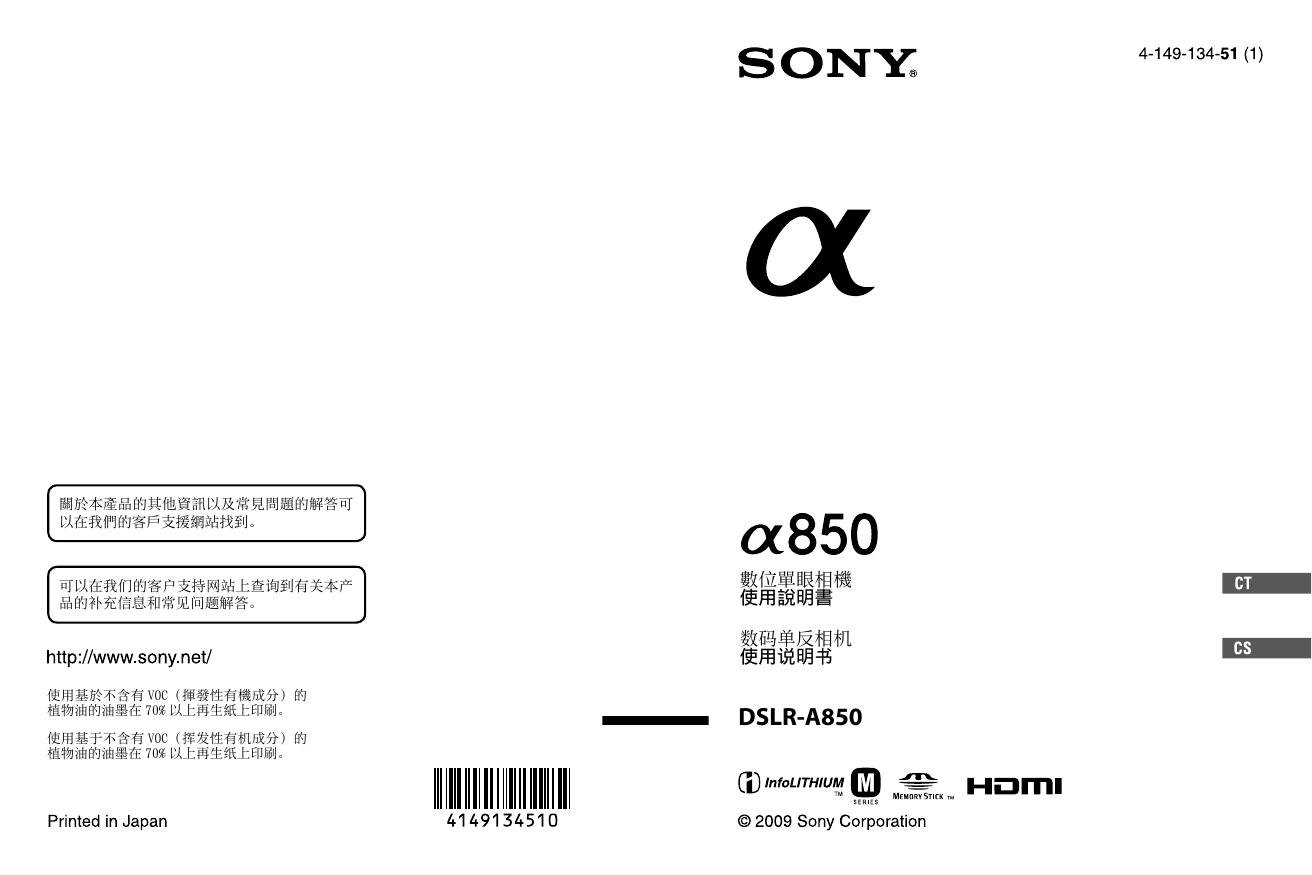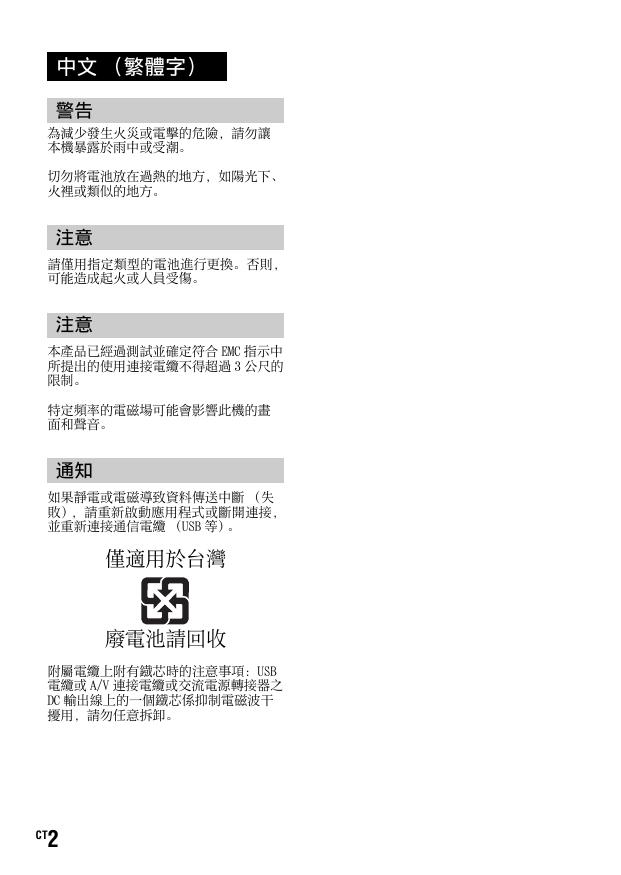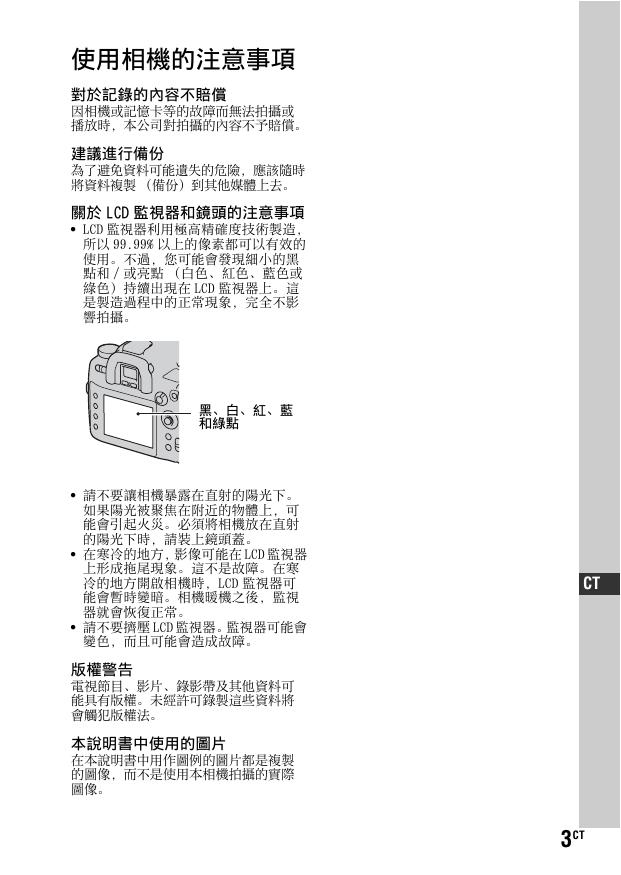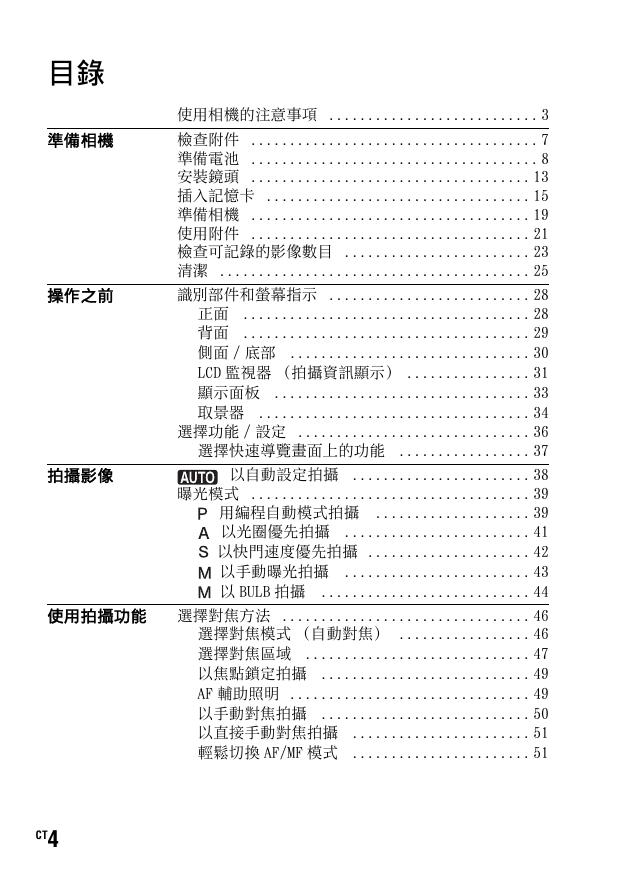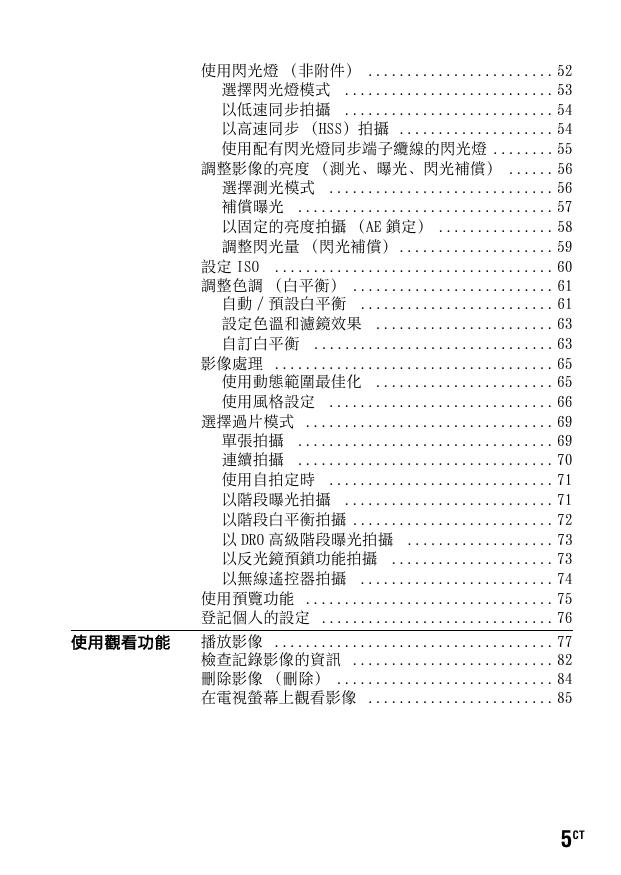α850(DSLR-A850简体中文).pdf
關於本產品的其他資訊以及常⾒問題的解答可 以在我們的客⼾⽀援網站找到。 可以在我们的客户⽀持⽹站上查询到有关本产 品的补充信息和常见问题解答。 數位單眼相機 使⽤說明書 数码单反相机 使⽤说明书 使⽤基於不含有 VOC(揮發性有機成分)的 植物油的油墨在 70% 以上再⽣紙上印刷。 使⽤基于不含有 VOC(挥发性有机成分)的 植物油的油墨在 70% 以上再⽣纸上印刷。 DSLR-A850 中文 (繁體字) 警告 為減少發生火災或電擊的危險,請勿讓 本機暴露於雨中或受潮。 切勿將電池放在過熱的地方,如陽光下、 火裡或類似的地方。 注意 請僅用指定類型的電池進行更換。否則, 可能造成起火或人員受傷。 注意 本產品已經過測試並確定符合 EMC 指示中 所提出的使用連接電纜不得超過 3 公尺的 限制。 特定頻率的電磁場可能會影響此機的畫 面和聲音。 通知 如果靜電或電磁導致資料傳送中斷 (失 敗),請重新啟動應用程式或斷開連接, 並重新連接通信電纜 (USB 等)。 僅適用於台灣 廢電池請回收 附屬電纜上附有鐡芯時的注意事項:USB 電纜或 A/V 連接電纜或交流電源轉接器之 DC 輸出線上的一個鐵芯係抑制電磁波干 擾用,請勿任意拆卸。 2 CT 使用相機的注意事項 對於記錄的內容不賠償 因相機或記憶卡等的故障而無法拍攝或 播放時,本公司對拍攝的內容不予賠償。 建議進行備份 為了避免資料可能遺失的危險,應該隨時 將資料複製 (備份)到其他媒體上去。 關於 LCD 監視器和鏡頭的注意事項 • LCD 監視器利用極高精確度技術製造, 所以 99.99% 以上的像素都可以有效的 使用。不過,您可能會發現細小的黑 點和 / 或亮點 (白色、紅色、藍色或 綠色)持續出現在 LCD 監視器上。這 是製造過程中的正常現象,完全不影 響拍攝。 黑、白、紅、藍 和綠點 • 請不要讓相機暴露在直射的陽光下。 如果陽光被聚焦在附近的物體上,可 能會引起火災。必須將相機放在直射 的陽光下時,請裝上鏡頭蓋。 • 在寒冷的地方,影像可能在 LCD 監視器 上形成拖尾現象。這不是故障。在寒 冷的地方開啟相機時,LCD 監視器可 能會暫時變暗。相機暖機之後,監視 器就會恢復正常。 • 請不要擠壓 LCD 監視器。監視器可能會 變色,而且可能會造成故障。 CT 版權警告 電視節目、影片、錄影帶及其他資料可 能具有版權。未經許可錄製這些資料將 會觸犯版權法。 本說明書中使用的圖片 在本說明書中用作圖例的圖片都是複製 的圖像,而不是使用本相機拍攝的實際 圖像。 3CT 目錄 使用相機的注意事項 ........................... 3 準備相機 檢查附件 ..................................... 7 準備電池 ..................................... 8 安裝鏡頭 .................................... 13 插入記憶卡 .................................. 15 準備相機 .................................... 19 使用附件 .................................... 21 檢查可記錄的影像數目 ........................ 23 清潔 ........................................ 25 操作之前 識別部件和螢幕指示 .......................... 28 正面 ..................................... 28 背面 ..................................... 29 側面 / 底部 ............................... 30 LCD 監視器 (拍攝資訊顯示) ................ 31 顯示面板 ................................. 33 取景器 ................................... 34 選擇功能 / 設定 .............................. 36 選擇快速導覽畫面上的功能 ................. 37 拍攝影像 以自動設定拍攝 ....................... 38 曝光模式 .................................... 39 用編程自動模式拍攝 .................... 39 以光圈優先拍攝 ........................ 41 以快門速度優先拍攝 ..................... 42 以手動曝光拍攝 ........................ 43 以 BULB 拍攝 ........................... 44 使用拍攝功能 選擇對焦方法 ................................ 46 選擇對焦模式 (自動對焦) ................. 46 選擇對焦區域 ............................. 47 以焦點鎖定拍攝 ........................... 49 AF 輔助照明 ............................... 49 以手動對焦拍攝 ........................... 50 以直接手動對焦拍攝 ....................... 51 輕鬆切換 AF/MF 模式 ....................... 51 4 CT 使用閃光燈 (非附件) ........................ 52 選擇閃光燈模式 ........................... 53 以低速同步拍攝 ........................... 54 以高速同步 (HSS)拍攝 .................... 54 使用配有閃光燈同步端子纜線的閃光燈 ........ 55 調整影像的亮度 (測光、曝光、閃光補償) ...... 56 選擇測光模式 ............................. 56 補償曝光 ................................. 57 以固定的亮度拍攝 (AE 鎖定) ............... 58 調整閃光量 (閃光補償).................... 59 設定 ISO .................................... 60 調整色調 (白平衡) .......................... 61 自動 / 預設白平衡 ......................... 61 設定色溫和濾鏡效果 ....................... 63 自訂白平衡 ............................... 63 影像處理 .................................... 65 使用動態範圍最佳化 ....................... 65 使用風格設定 ............................. 66 選擇過片模式 ................................ 69 單張拍攝 ................................. 69 連續拍攝 ................................. 70 使用自拍定時 ............................. 71 以階段曝光拍攝 ........................... 71 以階段白平衡拍攝 .......................... 72 以 DRO 高級階段曝光拍攝 ................... 73 以反光鏡預鎖功能拍攝 ..................... 73 以無線遙控器拍攝 ......................... 74 使用預覽功能 ................................ 75 登記個人的設定 .............................. 76 使用觀看功能 播放影像 .................................... 77 檢查記錄影像的資訊 .......................... 82 刪除影像 (刪除) ............................ 84 在電視螢幕上觀看影像 ........................ 85 5CT 使用選單 選單功能清單 ................................ 88 拍攝選單 1 ............................... 90 拍攝選單 2 ............................... 93 拍攝選單 3 ............................... 95 拍攝選單 4 ............................... 97 自設選單 1 ............................... 99 自設選單 2 .............................. 101 自設選單 3 .............................. 104 播放選單 1 .............................. 106 播放選單 2 .............................. 109 設置選單 1 .............................. 110 設置選單 2 .............................. 112 設置選單 3 .............................. 114 設置選單 4 .............................. 116 在電腦上觀賞影 將影像複製到電腦 ........................... 119 在電腦上觀賞影像 ........................... 123 像 使用軟體 ................................... 126 列印影像 連接相機和符合 PictBridge 標準的印表機以列印影像 ......................................... 133 其他 規格 ....................................... 137 故障排除 ................................... 140 警告訊息 ................................... 146 使用須知 ................................... 148 索引 ................................................... 150 6 CT 準備相機 檢查附件 括號中的數字代表件數。 • 配件接腳蓋 (1)(附在相機 上) • 目鏡罩 (1)(附在相機上) • CD-ROM (α 相機的應用程式) (1) • 使用說明書 (本手冊)(1) 準備相機 • BC-VM10 電池充電器 (1)/ 電源線 (1) • 充電電池 NP-FM500H (1) • 遙控器夾 (1) • USB 電纜 (1) • 視頻電纜 (1) • 肩帶 (1) • 機身蓋 (1)(附在相機上) 7CT 準備電池 第一次使用相機時,務必為 NP-FM500H “InfoLITHIUM”電池 (附 件)充電。 為電池充電 即使 “InfoLITHIUM”電池尚未完全耗盡,也可對電池充電。 也可在未充滿電的狀態下使用。 1 將電池插在電池充電器上。 推入電池,直到發出喀噠聲爲止。 2 連接電源線。 亮起:充電 熄滅:一般充電完成 指示燈熄滅一小時後:完全充電完成 CHARGE 指示燈 連接到牆上的電 源插座 關於充電時間 • 在 25°C 條件下為電量完全耗盡的電池 (附件)充電所需的時間如 下。 完全充電 一般充電 約 235 分鐘 約 175 分鐘 • 充電時間因電池的剩餘容量或充電條件而異。 • 建議您在 10 ℃至 30 ℃的環境溫度下對電池充電。在該溫度範圍外可 能無法對電池有效充電。 8 CT 準備相機 附註 • 將電池充電器連接到附近可用的牆上電源插座。 • 即使 CHARGE 指示燈沒有點亮,只要還連接在牆上的插座上,電池充電器都沒 有從交流電源中斷連接。如果使用電池充電器時發生某些問題,請立即中斷 插頭與牆上插座的連接,以關閉電源。 • 充電完成時,從牆上的插座拔掉電源線,並從電池充電器取出電池。如果將 充好電的電池留在充電器上,電池壽命可能會降低。 • 除了 “InfoLITHIUM”M 系列電池之外,不要用相機電池充電器 (附件)為任 何其他電池充電。如果為指定類型以外的電池充電,可能會漏液、過熱或爆 炸,引發電擊和灼傷的危險。 • CHARGE 指示燈閃爍時,可能表示電池出錯,或者安裝的不是指定類型的電 池。檢查電池是否屬於指定類型。如果電池屬於指定類型,請取出電池,更 換成新電池或其他電池,並檢查電池充電器是否正常運作。如果電池充電器 正常運作,可能是電池出錯。 • 如果電池充電器髒了,可能無法順利充電。用乾布等清潔電池充電器。 在海外使用相機-電源 您可以在交流電源為 100 V 至 240 V、50/60 Hz 範圍內的任何國家或 地區使用本相機、電池充電器以及 AC-VQ900AM 交流電源轉接器 / 充 電器 (非附件)。如果有必要,根據牆上電源插座 [b] 的設計,使用 市售的交流電源插頭轉接器 [a]。 附註 • 請勿使用電子式變壓器 (旅行變壓器),因為可能會造成故障。 9CT 插入充好電的電池 1 滑動電池蓋開啟桿,同時將電 池蓋打開。 2 用電池前端按壓電池鎖定桿, 同時將電池用力插到底。 鎖定桿 3 關上電池蓋。 取出電池 關閉相機電源,然後按箭頭方向滑動 鎖定桿。小心不要讓電池掉落地上。 鎖定桿 10 CT 檢查剩餘的電池電量 將電源開關設定為 ON,然後檢查 LCD 監視器上的電量。電量以百分 比數字及下列指示表示。 “電量已耗盡” 電池電量 低 不能再拍攝照 片。 什麽是 “InfoLITHIUM”電池? “InfoLITHIUM”電池是一種鋰離子電池,能夠與相機交換操作條件 的相關資訊。使用 “InfoLITHIUM”電池時,可以根據相機的操作條 件用百分比數字顯示電池的剩餘使用時間。 準備相機 高 附註 • 某些情況下顯示的電量可能不準確。 • 請勿讓電池接觸到水。電池不防水。 • 請勿將電池留在極熱的地方,例如汽車中或是直射的陽光下。 可使用的電池 只能使用 NP-FM500H 電池。請注意,不能使用 NP-FM55H、NP-FM50 和 NP-FM30。 可記錄的影像數目 相機使用電量充足的電池時,可記錄的影像數目約為 880 張。 請注意,實際的數目可能低於此處指出的數目,要視使用情況、安裝 鏡頭,或記憶卡而定。 • 數目是在下列情況中使用充滿電的電池計算出的結果: – 環境溫度為 25°C。 – [ 影像質量 ] 設定為 [ 精細 ]。 – 對焦模式設定為 AF-A (自動 AF)。 – 每 30 秒鐘拍一張。 – 每拍攝十次便打開和關閉電源一次。 • 測量方法是根據 CIPA 標準。 (CIPA: Camera & Imaging Products Association) • 電池的容量會隨著使用次數和時間的增加而減少。 • 可記錄的影像數目會在下列情況下減少: – 周圍溫度低時。 – 多次打開和關閉相機電源時。 – 對焦模式設定為 AF-C (連續 AF)。 11CT – 相機長時間連續對焦而沒有拍攝時,包括將快門按鈕按下一半的 情況。 有效使用電池 在低溫環境條件下電池的性能將降低。因此在寒冷場所中電池的使用 時間會縮短。下列建議能夠確保您延長電池的使用壽命:將電池放入 貼身的口袋裡保暖,並在開始拍攝前立即插入相機。 電池壽命 • 電池壽命是有限的。電池的使用次數越多或是時間越長,電池容量 將逐漸減少。如果電池的操作時間變得非常短,可能原因是電池壽 命將盡。請購買新電池。 • 電池壽命取決於存放方式和操作條件,以及電池的使用環境。 如何存放電池 如果電池很長一段時間不使用,請每年一次將電池充滿電後在相機上 完全放電,然後再存放於乾燥涼爽的地方,延長電池的使用壽命。 12 CT 安裝鏡頭 1 從相機取下機身蓋,再從鏡頭取下後蓋。 準備相機 2 安裝鏡頭時,對齊鏡頭和相機 上的橘色索引標示。 橘色的索引標示 3 順時針轉動鏡頭,直到鎖住定 位為止。 • 安裝鏡頭時,不要按到鏡頭釋放鈕。 • 請務必筆直地放上鏡頭。 附註 • 除了在模式轉盤設定為 M ( 第 43 頁 ) 的情況下外,如果沒有安裝鏡頭,快門將 無法釋放。 • 使用 DT 鏡頭也不保證能夠正常操作,因為像場角落變暗,相機無法達到主要 AE 效能標準。 拆卸鏡頭 1 將鏡頭釋放鈕按到底,並將鏡 頭逆時針方向轉到停住不動為 止。 • 更換鏡頭時,應在遠離灰塵的場所 快速更換,以免灰塵進入相機内部。 鏡頭釋放鈕 2 重新蓋上鏡頭蓋,再將機身蓋裝到相機上。 • 安裝蓋子之前,應清除蓋子上的灰塵。 13CT 更換鏡頭的注意事項 相機配有防塵功能,可防止灰塵停留在影像感應器上。但是,在安裝 / 拆卸鏡頭時,應在遠離灰塵的地方快速更換,以免灰塵進入相機内部。 如果影像感應器上有灰塵或碎屑 請用 設置選單中的 [ 清潔模式 ] 清潔影像感應器 ( 第 26 頁 )。 14 CT 插入記憶卡 可以用 CompactFlash 卡 (CF 卡)、Microdrive 或 “Memory Stick Duo”作為記憶卡。 2 從端子側 (端子側有若干小 準備相機 1 打開記憶卡蓋。 端子側 孔)插入記憶卡 (非附件)。 使記憶卡的標籤面朝 LCD 監視器。 • 若使用 “Memory Stick Duo”,請 完全插入,直至發出喀噠聲為止。 端子側 3 關上記憶卡蓋。 附註 • 預設設定會選擇 CF 卡作為記憶卡。如果使用 “Memory Stick Duo”,必須切 換記憶卡設定 ( 第 16 頁 )。 15CT 取出記憶卡 確認存取指示燈未亮起,然後打開記 憶卡蓋。 CompactFlash/Microdrive:壓下 CF 卡退出桿。記憶卡退出一部分後,拉 出記憶卡。 “Memory Stick Duo”:推一下 “Memory Stick Duo”。 CF 卡退出桿 存取指示燈 使用 “Memory Stick Duo”拍攝 開啟相機後,按照下列步驟切換記憶卡設定。 1按 Fn 按鈕,快速導覽畫面便會出現 ( 第 37 頁 )。 2 用多重選擇器上的 v/V/b/B選擇記 前控制轉盤 憶卡項目。 3 用前控制轉盤或後控制轉盤選擇 。 • 也可使用 設置選單中的 [ 記憶卡 ] 選擇卡片 ( 第 112 頁 )。 後控制轉盤 16 CT 使用記憶卡的注意事項 準備相機 • 記憶卡經過長時間使用後可能會發熱。取用時要小心。 • 存取指示燈亮起時,不要取出記憶卡或電池,或者關閉電源。資料 可能會損毀。 • 如果將記憶卡放在強烈磁化物質附近,或在易產生靜電或有電氣噪 聲的環境中使用記憶卡,可能會損毀資料。 • 建議將重要資料備份到電腦硬碟等設備上。 • 攜帶或存放記憶卡時,請放在隨附的盒子中。 • 請勿使記憶卡接觸到水。 • 請勿用手或金屬物體觸碰記憶卡的端子部分。 關於 CF 卡 /Microdrive • 第一次使用 CF 卡 /Microdrive 時,務必先用本相機格式化。 • 請勿撕下 CF 卡 /Microdrive 的標籤,或者將新標籤貼在舊標籤上。 • 請勿用力壓標籤。 關於 “Memory Stick” • “Memory Stick Duo”:相機可以使用 “Memory Stick Duo”。 • “Memory Stick”:相機不可以使用 “Memory Stick”。 • 容量達 16 GB 的“Memory Stick PRO Duo”或“Memory Stick PROHG Duo”,經確認能夠在本相機上正常操作。 • 以電腦格式化的 “Memory Stick Duo”不保證能夠在本相機上操 作。 • 資料讀取 / 寫入的速度會因為 “Memory Stick Duo”和所用設備的 組合有所不同。 17CT 使用 “Memory Stick Duo”的注意事項 • 在備忘區書寫時不要太用力。 • 請勿在 “Memory Stick Duo”上加貼標籤。 • 請勿敲擊、彎折或掉落 “Memory Stick Duo”。 • 請勿拆卸或更改 “Memory Stick Duo”。 • 不要將 “Memory Stick Duo”放在小孩可以拿到的地方。他們可能會意外吞 食。 • 請勿在下列情況中使用或存放 “Memory Stick Duo”: – 高溫場所,例如停放在直射太陽光下的酷熱車廂中。 – 曝露於直射太陽光下的場所。 – 潮濕的場所,或者含腐蝕性物質的場所。 18 CT 準備相機 設定日期 第一次打開相機電源時,會出現日期 / 時間設定畫面。 準備相機 1 將電源開關設定為 ON,打開相 機電源。 • 若要關閉相機電源,設定為 OFF。 2 確認已在 LCD 監視器上選擇 [ 確 定 ],然後按多重選擇器的中央 部分。 3 用 b/B 選擇各個項目,然後用 v/V 設定數值。 4 重複步驟 3 設定其他項目,然後按多重選擇器的中央部分。 • 更改[年/月/日]的順序時,先用b/B選擇[年/月/日],然後用v/V更 改順序。 5 確認已選擇 [ 確定 ],然後按多重選擇器的中央部分。 19CT 取消日期 / 時間設定操作 按 MENU 按鈕。 調整屈光度 根據您的視力調整屈光度調整旋 鈕,直到取景器中的指示變得清 晰為止。 • 遠視者將旋鈕朝 + 的方向調整,近視者朝 方向調整。 • 將相機對準光線可以更輕鬆的調整屈光 度。 難以轉動屈光度調整旋鈕時 把手指插入目鏡罩下,向上滑動以拆 下目鏡罩,然後再調整屈光度。 • 在相機上安裝 FDA-M1AM 放大鏡 (非附件) 或 FDA-A1AM 直角取景器 (非附件)時, 請按照圖示拆下目鏡罩再安裝。 20 CT 使用附件 準備相機 本節介紹如何使用肩帶和遙控器夾。其他附件將在下頁中介紹。 • 充電電池 ( 第 8 頁 ) • 電池充電器、電源線 ( 第 8 頁 ) • 目鏡罩 ( 第 20 頁 ) • USB 電纜 (第 87、120、134 頁) • 視頻電纜 ( 第 85 頁 ) • CD-ROM ( 第 127 頁 ) 安裝肩帶 將肩帶的兩端連接到相機上。 21CT 使用遙控器夾 可以將 RM-S1AM 遙控器 (非附件)纜線固定在肩帶上。 1 打開遙控器夾。 2 用遙控器夾將肩帶和遙控器纜線夾住。 3 蓋上遙控器夾。 22 CT 檢查可記錄的影像數目 準備相機 將記憶卡插入相機,並將電源開關設 定為 ON 後,可以記錄的影像數目 (如果您繼續用目前的設定拍攝)便 會顯示在 LCD 監視器上。 附註 • 如果 “0”呈黃色閃爍,表示記憶卡已滿。請更換記憶卡或者刪除目前記憶 卡中的影像 ( 第 84 頁 )。 • 當“----”呈黃色閃爍時,表示未插入記憶卡,或未將 [ 記憶卡 ]( 第 112 頁 ) 置於正確位置。請插入記憶卡或將記憶卡置於正確位置。 記憶卡可以記錄的影像數目 表中所示是經本相機格式化的記憶卡可以記錄影像的大略數目。這些 數值可能因拍攝條件而異。 可記錄的影像數目 (單位:影像張數) 影像尺寸 : L 24M/ 長寬比: 3:2* CF 卡 容量 影像質量 標準 1GB 2GB 4GB 8GB 16GB 148 296 593 1185 2370 精細 98 197 395 790 1580 超精細 43 86 172 343 687 cRAW 與 JPEG 28 56 112 224 449 RAW 與 JPEG 20 41 83 166 333 cRAW 39 78 157 313 627 RAW 26 52 105 211 423 23CT “Memory Stick Duo” 容量 影像質量 標準 1GB 2GB 4GB 8GB 16GB 145 294 582 1169 2369 精細 97 196 388 779 1579 超精細 42 85 168 339 687 cRAW 與 JPEG 27 55 110 221 449 RAW 與 JPEG 20 41 81 164 333 cRAW 38 77 154 309 627 RAW 26 52 103 208 423 * [ 長寬比 ] 設定為 [16:9] 時,可以記錄比上表所示數目更多的影像。不過,如 果記錄成 RAW 影像,數目將與 [3:2] 長寬比相同。 24 CT 清潔 清潔 LCD 監視器 用 LCD 清潔套件 (非附件)擦拭螢幕表面,清除指印、灰塵等。 • 清潔鏡頭表面時,用噴氣球清除灰塵。如果遇到黏在表面的灰塵, 用稍蘸鏡頭清潔液的軟布或拭鏡紙擦拭。從中心往外成螺旋狀擦 拭。請勿將鏡頭清潔液直接噴在鏡頭表面。 • 請勿接觸相機內部,例如鏡頭接點或反射鏡。反射鏡上或周圍有灰 塵時,會影響自動對焦系統,請用市售的噴氣球吹走灰塵。如果影 像感應器上有灰塵,灰塵可能會出現在相片影像上。將相機轉入清 潔模式,然後用噴氣球清潔 ( 第 26 頁 )。請勿使用噴霧器清潔相機 內部。這麼做可能會造成故障。 • 請勿使用含有有機鎔劑的清潔劑,例如稀釋劑或揮發油。 準備相機 清潔鏡頭 清潔相機表面 用稍蘸水的軟布清潔相機表面,然後以乾布擦拭表面。請勿使用下列 物質,因為它們可能會傷害表層或外殼。 • 化學產品如稀釋劑、揮發油、酒精、用過即丟的布、驅蟲劑、防曬 油或殺蟲劑等。 • 手上有上述物質時,請勿接觸相機。 • 請勿讓相機長時間接觸橡膠或乙烯基。 25CT 清潔影像感應器 如果有灰塵或碎屑進入相機並且停留在影像感應器表面上,灰塵或碎 屑可能會出現在照片的影像上,這點要視拍攝環境而定。如果影像感 應器上有灰塵,可以按下列步驟用市售的噴氣球清潔影像感應器。只 用噴氣球和防塵功能,便可以輕鬆清潔影像感應器。 附註 • 只有電池電量在 (三個剩餘電池電量圖示)或更多時,才可以清潔。清 潔時,電池電量不足可能會損壞快門。清潔工作應該快速完成。建議使用交 流電源轉接器 / 充電器 (非附件)。 • 請勿使用噴霧器,因為可能會讓水氣進入相機機身內。 1 確認電池已經充滿電 ( 第 11 頁 )。 2 按 MENU 按鈕,然後用多重選擇 器上的 b/B 選擇 3。 MENU 按鈕 3 用多重選擇器上的v/V選擇[清 潔模式 ],然後按多重選擇器的 中央部分。 “清潔後關掉相機。是否繼續 ?”訊息 便會出現。 4 用多重選擇器上的v選擇[確定],然後按多重選擇器的中央 部分。 影像感應器短時間震動之後,前方的反射鏡會拉起來。 5 拆卸鏡頭 ( 第 13 頁 )。 26 CT 6 用噴氣球清潔影像感應器表面 和周圍地區。 準備相機 • 請勿用噴氣球尖端接觸影像感應器。 清潔工作要快速完成。 • 拿相機時正面要朝下,防止灰塵再 次停留在相機中。 • 清潔影像感應器時,請勿將噴氣球 尖端越過基座放入相機腔內。 7 裝上鏡頭,關閉相機電源。 附註 • 如果電池在清潔時放電,相機會發出嗶音。請立即停止清潔,並關閉相機電 源。 27CT 操作之前 識別部件和螢幕指示 詳細操作請參閱括號中的頁數。 正面 A ISO 按鈕 (60) B (曝光)按鈕 (57) N WB (白平衡)按鈕 (61) O 目鏡快門桿 (71、73、131) C DRIVE 按鈕 (69) P 模式轉盤 (38、39、76) D 快門按鈕 (38) Q E 前控制轉盤 (37、101) R 鏡頭釋放按鈕 (13) F AF輔助照明(49)/自拍定時指 S 對焦模式桿 (46、50) 示燈 (71) G 遙感器 (74) H 鏡頭接點 * I 反射鏡 * J 預覽按鈕 (75) K 鏡頭座 L (顯示面板照明)按鈕 (33) M 配件接腳 (52) 28 CT (閃光燈同步)端子 (55) * 請勿直接觸摸部件。 背面 操作之前 A 取景器 (20) K 屈光度調整旋鈕 (20) B 目鏡感應器 (110) L 用於拍攝:AEL (AE 鎖定)按 鈕 (58)/SLOW SYNC 按鈕 (54) 用於觀看: (索引)按鈕 (81) C 電源開關 (19) D MENU 按鈕 (88) E DISP (顯示)按鈕 /LCD 亮度 按鈕 (32、77) F G (刪除)按鈕 (84) (播放)按鈕 (77) M 測光模式桿 (56) N 顯示面板 (33) O 用於拍攝:AF/MF (自動對焦 / 手動對焦)按鈕 (51) 用於觀看: (放大)按鈕 (80) H LCD 監視器 (31) I 用於拍攝:C (自設)按鈕 (92) 用於觀看: 鈕 (78) P 後控制轉盤 (37、101) (柱狀圖)按 J 用於拍攝:Fn (功能)按鈕 (37) 用於觀看: (影像旋轉) 按鈕 (79) Q 存取指示燈 (16) R 多重選擇器 (36) (SteadyShot)開關 S (35) 29CT 側面 / 底部 A “Memory Stick Duo”插槽 (15) B 記憶卡蓋 (15) C CF 卡插槽 (15) D CF 卡退出桿 (16) E 肩帶掛勾 (21) F REMOTE 端子 G DC IN 端子 • 連接相機和 AC-VQ900AM 交流 電源轉接器 / 充電器 ( 非附 件 ) 時,先關閉相機電源, 然後將交流電源轉接器 / 充 電器的接口插到相機的 DC IN 端子上。 H HDMI 端子 (87) I VIDEO OUT/ (85、120) J 電池蓋 (10) 30 CT (USB)端子 K 三腳架安裝孔 • 請使用螺絲長度不超過 5.5 公釐的三腳架。相機無法 牢靠的固定在螺絲長度超過 5.5 公釐的三腳架上,而且可 能會損害相機。 LCD 監視器 (拍攝資訊顯示) 操作之前 • 上圖是水平位置的詳細顯示範例。 A C 顯示 指示 P A S M 模式轉盤 (38、39) 1/125 快門速度 (42) F5.6 光圈 (41) +2.0 曝光 (57) 顯示 指示 過片模式 (69) 對焦模式 (46) AE 鎖定 (58) B 顯示 指示 閃光燈模式 (52) 自動對焦區域 (47) 曝光補償 (57)/ 手動測 光 (43) 測光 (56) 閃光補償 (59) 風格設定 (66) 動態範圍最佳化 (65) EV 等級 (43、72) ISO AUTO ISO 感光度 (60) 31CT 顯示 +1 +1 +1 +1 D 指示 +1 對比度、飽和度、銳利 度、亮度、區域 (67) AWB 5500K 顯示 指示 90% 電池剩餘電量 (11) 影像質量 (91) 白平衡 (自動、預設、 色溫、彩色濾鏡、自 設)(61) M1 影像尺寸 (90)/APS-C 尺寸 (116)/ 長寬比 (90) 記憶卡 (16) 100 可記錄的剩餘影像數目 (23) 切換拍攝資訊顯示 按 DISP 按鈕即可在放大顯示和詳細顯 示之間切換。 將相機旋轉到垂直位置時,顯示畫面 會自動配合相機位置旋轉。 DISP 按鈕 詳細顯示 放大顯示 不顯示 • 可設定不利用 示。 自設選單 ( 第 103 頁 ) 中的[拍攝資訊顯示]轉動顯 附註 • 按 DISP 按鈕久一點,便會顯示用於調整 LCD 監視器亮度的畫面 ( 第 110 頁 )。 32 CT 顯示面板 檢查相機上方的顯示面板,可調整白 平衡、ISO 感光度、過片模式和曝光 補償。 快門速度 (42)/ 曝光 (57) 光圈 (41) 白平衡 (61) ISO 感光度 (60) 過片模式 (69) 操作之前 A B 顯示 指示 電池剩餘電量 (11) [100] 可記錄的剩餘影像數目 (23)* * 即使可記錄的剩餘影像數目超過 999,顯示面板上顯示的仍是 “999”。 開啟顯示面板的背光 按上方的顯示面板照明按鈕。再按一 次便可以關閉背光。 顯示面板照明按鈕 33CT 取景器 A 顯示 顯示 相機晃動警告 (35) 自動對焦區域 (47) SteadyShot 刻度 (35) 定點自動對焦區域 (47) 16:9 長寬比 (90) 定點測光區 (56) 16:9 長寬比拍攝區域 (90) APS-C 尺寸區域 (116) B 顯示 指示 閃光補償 (59) 閃光燈充電 (52) WL 無線閃光燈 (53) 高速同步 (54) 手動對焦 (50) z 對焦 (47) 125 快門速度 (42) 5.6 光圈 (41) EV 等級 (43、72) AE 鎖定 (58) 9 34 CT 指示 指示 剩餘張數計數器 (70) 相機晃動警告指示 可能出現相機晃動時, (相機晃動警告)指示會在取景器中閃爍。 附註 • 只有在自動設定快門速度的曝光模式中,才會顯示 示。在 M/S/PS 模式中,不顯示這個指示。 (相機晃動警告)指 SteadyShot 刻度指示 操作之前 將 開關設定為 “ON”會開啟 (SteadyShot 刻度)指示。等待相 機減少晃動且指示的刻度降低再開始 拍攝。 這個 SteadyShot 功能可以減少相機晃 動的影響程度,大約相當於 2.5 到 4 個快門速度的增量。 開關 附註 • 剛開啟相機電源、剛對準相機後、或者快門按鈕一下按到底而沒有半途停止 時,SteadyShot 功能可能無法產生最佳效果。等待 (SteadyShot 刻度)指 示的刻度降低,然後慢慢按下快門按鈕。 35CT 選擇功能 / 設定 按 Fn (功能)按鈕,或在顯示的畫面上按 DRIVE 或 MENU 按鈕等,可 以選擇拍攝或是在拍攝資訊顯示上播放的功能。 開始操作時,畫面底部會顯示多重選 擇器功能的操作指南。 : 選擇向左 / 向右 : 選擇上 / 下 : 選擇上 / 下 / 向左 / 向右 z: 按中央按鈕以執行選擇内容。 按照操作指南的說明,移動多重選擇 器以選擇項目。 操作指南 操作指南清單 除了多重選擇器的操作外,操作指南還可指示其它操作。圖示的指示 内容如下。 顯示 指示 DISP 按鈕 用 DISP 按鈕返回 按鈕 Fn 按鈕 按鈕 前控制轉盤或後控制轉 盤 前控制轉盤、後控制轉 盤 36 指示 用 MENU 按鈕返回 按鈕 CT 顯示 MENU 按鈕 選擇快速導覽畫面上的功能 使用快速導覽畫面,可以直接在拍攝資訊顯示上變更設定。 1 按 Fn 按鈕,快速導覽畫面便會 出現。 操作之前 2 按照操作指南,用多重選擇器 上的 v/V/b/B 選擇所需項目。 操作指南 3 用前控制轉盤或後控制轉盤設 前控制轉盤 定項目。 • 關於如何設定各個項目的詳細資訊, 請參閲相應的頁面。 • 再按一次 Fn 按鈕可關閉快速導覽畫 面。 後控制轉盤 • 快速導覽畫面上的灰色項目不可用。 • 使用風格設定 ( 第 66 頁 ) 時,某些設定工作只能在專用顯示畫面上完 成。 設定專用顯示畫面上的功能 顯示快速導覽畫面時,按多重選擇器的中央部分可開啟專用顯示畫 面,以設定所選項目。 關於如何設定各個項目的詳細資訊,請參閲相應的頁面。 37CT 拍攝影像 以自動設定拍攝 “AUTO”模式可讓您在任何條件下輕鬆拍攝被攝體。 1 將模式轉盤設定為 。 2 握住相機並注視取景器。 對焦區域 對焦指示 3 將快門按鈕按下一半可對焦,完全按下快門按鈕可拍攝。 確認對焦後,對焦指示 z 或 (對焦指示)會亮起 ( 第 47 頁 )。 附註 • 如果關閉相機,或變更 AUTO 模式中的曝光模式,主要拍攝功能便會重設為預 設設定。不會重設的功能如下: – 開關、旋鈕、按鈕: 開關、屈光度調整旋鈕、用 DISP 按鈕和 C 按鈕設定的項目 – 拍攝選單: 影像尺寸、 長寬比、 影像質量、 曝光級數、 記憶 – 自設選單 / 播放選單 / 設置選單: 所有項目 • 實際設定可能與相機對焦模式桿和測光模式桿的位置不相符。拍攝照片時, 請參照 LCD 監視器上顯示的資訊。 38 CT 曝光模式 前控制轉盤 即使是相同被攝體,如果調整快門速 度或光圈,照片效果還是會改變。 本相機有下列四種模式。 數字 (1/2/3) 用於回復儲存的設定。 請參閲第 76 頁。 模式轉盤 後控制轉盤 拍攝影像 P: 編程自動模式 (見下文) 讓您以自動調整曝光 (包括快門速度和光圈值)拍攝。可調整其他 設定,並儲存設定值。 A: 光圈優先模式 ( 第 41 頁 ) 讓您在手動調整光圈值後拍攝。 透過控制模糊的背景拍攝。 S: 快門速度優先模式 ( 第 42 頁 ) 讓您在手動調整快門速度後拍攝。 以多種表現方法拍攝移動的被攝體。 M: 手動曝光模式 ( 第 43 頁 ) 讓您在手動調整曝光 (包括快門速度和光圈值)後拍攝。 用編程自動模式拍攝 1 將模式轉盤設定為 P。 2 將拍攝模式設定為所需設定。 設定將儲存,直至重設設定為止。 39CT 編程轉移 用相機判定的正確曝光,可暫時變更快門速度和光圈值組合。 1 將快門按鈕按下一半以調整對 快門速度 光圈值 焦。 顯示快門速度和光圈值。 2 轉動前控制轉盤或後控制轉盤 以獲得對焦。 快門速度 PS 光圈值 轉動前控制轉盤可將曝光模式指示設 定為 “PS”(快門速度優先編程轉 移),轉動後控制轉盤可將曝光模式 指示設定為 “PA”(光圈優先編程轉 移)。 附註 • 如果關閉再打開相機電源,或在經過一定時間後,編程轉移 “PS”或 “PA” 會取消並返回 “P”。 • 選擇編程轉移 “PS”時,不顯示 (相機晃動警告)指示。 • 開啟安裝到相機的閃光燈 (非附件)時,編程轉移不能運作。 40 CT 以光圈優先拍攝 如果將光圈 (較小的 F 值)設定得越 寬,焦點範圍會變得越窄。這麼做只 有主要被攝體會在焦點內。光圈越小 (較大的 F 值),焦點範圍會變得越 寬。整個影像會變得清晰。快門速度 會自動調整。 寬光圈 小光圈 拍攝影像 1 將模式轉盤設定為 A。 2 用前控制轉盤或後控制轉盤選 光圈 (F 數值) 擇光圈值 (F 數值)。 • 可用預覽按鈕檢查影像的模糊狀態 ( 第 75 頁 )。 • 當相機判定無法使用選定的光圈值 獲得正確曝光時,快門速度會閃爍。 遇到這種情況時,請重新調整光圈。 • 光圈值以 1/3 EV 為增量調整。可用 拍攝選單中的 [ 曝光級數 ] 將曝 光級數設定為 1/2 EV 增量 ( 第 94 頁 )。 41CT 以快門速度優先拍攝 如果以較高的快門速度拍攝移動被攝 體,被攝體會在影像中呈現出凍結的 模樣。以較低的快門速度拍攝時,被 攝體會呈現出流動的模樣。 光圈值會自動調整。 高快門速度 低快門速度 1 將模式轉盤設定為 S。 2 用前控制轉盤或後控制轉盤選 快門速度 擇快門速度。 • 快門速度以 1/3 EV 為增量調整。可 用 拍攝選單中的 [ 曝光級數 ] 將 曝光級數設定為 1/2 EV 增量 ( 第 94 頁 )。 附註 • (相機晃動警告)指示不會顯示在快門速度優先模式中。 • 使用閃光燈 (非附件)時,如果用較慢的快門速度將光圈調小 (較大的 F 值),閃光燈的光線便不能達到遠處的被攝體。 • 快門速度為一秒或者更長時,雜訊消除 (消除長曝雜訊)會在拍攝之後進 行。消除雜訊期間,不能進行任何拍攝。 42 CT 以手動曝光拍攝 可手動調整快門速度和光圈值。 保留快門速度和光圈值設定或者使用曝光錶時,這個模式相當實用。 1 將模式轉盤設定為 M。 2 轉動前控制轉盤來調整快門速 度,然後轉動控制轉盤來調整 光圈。 快門速度 光圈 (F 數值) 3 在設定曝光後拍攝影像。 • 檢查 EV 等級上的曝光值。 向+方向:影像變得更亮。 向-方向:影像變得更暗。 如果設定的曝光超出了 EV 等級的範 圍,則會出現 b B 箭號。如果差別 變得更大,箭號會開始閃爍。補償 曝光時,標準值會包含已補償的值。 : Metered Manual (手動測光) 拍攝影像 • 可以用 自設選單中的 [ 控制轉盤設 定 ] 切換前後控制轉盤的功能 ( 第 101 頁 )。 LCD 監視器 (詳細顯示) 標準值 取景器 標準值 附註 • (相機晃動警告)指示不會顯示在手動曝光模式中。 • 模式轉盤設定為 M 時,ISO 設定 [AUTO] 會設定為 [200]。在 M 模式中,ISO 設定 [AUTO] 不可用。根據需要設定 ISO 感光度。 43CT 手動轉移 可在手動模式中變更光圈值和快門速度組合,而不改變設定的曝光。 按 AEL 按鈕的同時,轉動前控制轉盤 以選擇快門速度與光圈值組合。 AEL 按鈕 以 BULB 拍攝 可用長時間曝光拍攝光線的蹤跡,例 如煙火。 1 將模式轉盤設定為 M。 2 向左轉動前控制轉盤,直到出 現 [BULB] 為止。 3 轉動後控制轉盤以調整光圈 (F 數值)。 4 在拍攝期間内持續按住快門按鈕。 只要按住快門按鈕,快門就會保持開啟。 44 CT BULB • 使用遙控器 (非附件)可減少相機晃動並持續曝光,不需按住快門 按鈕。 附註 • 使用三腳架時,請關閉 SteadyShot 功能。 • 曝光時間越長,影像中的雜訊越明顯。 • 拍攝後,雜訊消除 (消除長曝雜訊)完成和快門開啟的所需時間相同。消除 雜訊期間,不能進行任何拍攝。 拍攝影像 45CT 使用拍攝功能 選擇對焦方法 選擇對焦模式 (自動對焦) 1 將對焦模式桿設定至所需的位 自動對焦 (S、A、C) 置。 2 將快門按鈕按下一半以檢查對 對焦區域感應器 焦並拍攝影像。 • 確認對焦後,對焦指示將變更爲 z 或 ( 第 47 頁 )。 • 自動對焦區域內確認的對焦區域會 短暫亮起紅燈。 對焦區域 對焦指示 S (單張拍攝 AF) ( ) 將快門按鈕按下一半時,相機會對焦並鎖定焦點。拍攝 不動的被攝體時,這個模式相當實用。 A (自動 AF) ( ) AF 模式是根據被攝體的動作在單張拍攝 AF 和連續 AF 之 間切換。 將快門按鈕按下一半時,如果被攝體不動,對焦會鎖定; 如果被攝體移動,相機會繼續對焦。在連拍中,第二次之 後的拍攝會自動設定為連續 AF。 C (連續 AF) ( ) 快門按鈕按下一半並保持不動時,相機會繼續對焦。被 攝體移動時,這個模式相當實用。 • 如果將自動對焦區域設定為 (寬),自動對焦區域 會配合被攝體的位置切換。 • 被攝體在焦點內時,音頻訊號不會發出聲音。 • 可用 拍攝選單中的 [AF-A 設定 ],將對焦模式桿的 “A”位置功 能設定為直接手動對焦 ( 第 51 頁 )。 46 CT 對焦指示 對焦指示 狀態 z 亮起 焦點鎖定。可以拍攝了。 亮起 亮起 z 閃爍 已確認對焦。焦點隨著移動的被攝體移動。可以拍攝 了。 還在對焦中。不能釋放快門。 無法對焦。快門鎖定。 測量與被攝體的精確距離 相機上的 標記顯示影像感應器的 位置。測量相機與被攝體之間的精確 距離時,請參考水平線的位置。 使用拍攝功能 可能需要特別對焦的被攝體: 利用自動對焦功能,很難為下列被攝體對焦。遇到這種情況時,請使 用焦點鎖定拍攝功能 ( 第 49 頁 ) 或手動對焦 ( 第 50 頁 )。 • 低對比的被攝體,例如藍天或白牆。 • 距離不同而在自動對焦區域內重疊的兩個被攝體。 • 以重複模式構成的被攝體,例如建築物的正面。 • 非常亮或者會閃亮的被攝體,例如太陽、車身或水的表面。 選擇對焦區域 選擇所需的自動對焦區域,以適應拍 攝條件或個人偏好。用於對焦的區域 會暫時亮起。 定點自動對焦區域 自動對焦區域 區域 47CT 1 按 Fn 按鈕顯示快速導覽畫面 ( 第 37 頁 )。 2 用多重選擇器上的 v/V/b/B 選 擇自動對焦區域項目。 3 用前控制轉盤或後控制轉盤選擇所需的模式。 (寬) 相機會判定要在自動對焦 區域內的九個自動對焦區 域中使用哪一個區域對焦。 除了一般九個範圍點外, 相機還會使用 10 個輔助範 圍點,以便用高準確度對 焦。如果按住多重選擇器 的中央部分,[ 自動對焦區 域 ] 會暫時設定為 (定點),這時便可用定點自動對 焦區域調整對焦。 ( 定點 ) 相機專用定點自動對焦區域。 ( 局部 ) 拍攝期間,可使用自動對焦區域從九個區域中選擇要啓 動對焦的區域。若要選擇定點自動對焦區域,請按多重 選擇器的中央部分。 附註 • 只有在選擇 (寬)時,才能啟動輔助範圍點。輔助範圍點不會顯示在取景 器中。 • 連拍期間或者將快門按鈕按到底而不暫停時,自動對焦區域可能不會亮起。 48 CT 以焦點鎖定拍攝 如果被攝體不在中央,而是在自動對焦區域外,可以按照下列步驟鎖 定焦點。 1 使被攝體處於自動對焦區域內, 並將快門按鈕按下一半。 2 快門按鈕保持按下一半,然後 使用拍攝功能 重新構圖。 3 完全按下快門按鈕以拍攝照片。 • 按多重選擇器的中央部分也會鎖定定點自動對焦區域上的焦點 ( 第 47 頁 )。 • 也可用 自設選單中的 [AF/MF 按鈕 ] 和 AF/MF 按鈕鎖定焦點 ( 第 99 頁 )。 AF 輔助照明 視情況而定,將快門按鈕按下一半, 便會自動發出紅色照明,直到焦點鎖 定為止。 拍攝暗處的被攝體或低對比度的被攝 體時,AF 輔助照明可使相機更容易對 焦被攝體。 AF 輔助照明 49CT • 將對焦模式設定為連續 AF,或被攝體在自動 AF 中移動時,AF 輔助照 明不能運作。 • 將 [ 自動對焦區域 ] 設定為 (局部)時,如果未選擇中央區域,AF 輔助照明便不能運作。 • 焦距超過 300 公釐時,AF 輔助照明可能無法運作。 • 安裝閃光燈 (非附件)時,會使用閃光燈的 AF 輔助照明。 • 可用 拍攝選單中的 [AF 輔助照明 ] 停用 AF 輔助照明 ( 第 95 頁 )。 以手動對焦拍攝 可以設定被攝體的距離。 1 將對焦模式桿設為 MF。 2 轉動鏡頭的對焦環以獲得清晰 的焦點。 對焦環 附註 • 在自動對焦模式中可以為被攝體對焦時, z 指示會在焦點確認後在取景器中 亮起。選擇寬自動對焦區域時,使用的是中央區域,選擇局部自動對焦區域 時,使用的是以多重選擇器選擇的區域。 • 打開相機電源時,相機會將焦距重設為 (無限遠)。 • 使用遠攝增距鏡等設備時,可能無法平穩地轉動對焦環。 • 在模式轉盤設定為 “AUTO”時關閉相機再重新打開相機電源,或從其他模式 將曝光模式變更為 AUTO 時,不論對焦模式桿處在什麼位置,都會自動選擇 AF (自動對焦)( 第 38 頁 )。 50 CT 以直接手動對焦拍攝 可在調整自動對焦的焦點之後進行微調 (直接手動對焦)。可將這個 功能指定到對焦模式桿的 “A”位置。 可快速對焦被攝體,而不需要在一開始時使用手動對焦。在做超近拍 攝時,這種操作非常方便。 1 按 MENU 按鈕,然後用多重選擇器上的 v/V/b/B 選擇 拍 攝選單 3 中的 [AF-A 設定 ] t [ 直接手動對焦 ]。 2 將對焦模式桿設定為 “A”。 3 將快門按鈕按住一半以鎖定焦點。 半。 使用拍攝功能 4 旋轉對焦環對焦點進行微調,同時將快門按鈕往下按住一 輕鬆切換 AF/MF 模式 無需放鬆您的位置,即可切換自動對焦和手動對焦 (AF/MF 控制)。 按 AF/MF 按鈕。 AF/MF 按鈕 在自動對焦模式中:對焦模式會暫時 切換到手動對焦。按住 AF/MF 按鈕, 透過轉動對焦環來調整對焦。 對焦環 在手動對焦模式中:對焦模式會暫時 切換到自動對焦並鎖定焦點。 • 透過 自設選單中的 [AF/MF 控制 ] 可以保留所選模式,無需按住 AF/MF 按鈕 ( 第 99 頁 )。 51CT 使用閃光燈 (非附件) 在暗處,使用閃光燈可讓您拍攝明亮的被攝體,同時也可防止相機晃 動。拍攝太陽時,可使用閃光燈拍攝背光被攝體的明亮影像。 關於使用閃光燈的詳細情形,請參考閃光燈所附的使用說明。 1 取下配件接腳蓋,安裝閃光燈 (非附件)。 • 按照箭頭方向用力將閃光燈推入配 件接腳蓋直到停止。 2 閃光燈充電完畢之後,打開閃 光燈,拍攝被攝體。 閃爍:閃光燈正在充電。 亮起:閃光燈已經充好電。 • 在自動對焦模式中,在較暗的光照 環境下將快門按鈕按下一半時,可 能會發出閃光燈的 AF 輔助照明。 (閃光燈充電)指示 附註 • 鏡頭可能會阻擋閃光燈的光線,影像的底部可能會產生陰影。取下鏡頭罩。 52 CT 選擇閃光燈模式 1 按 Fn 按鈕顯示快速導覽畫面 ( 第 37 頁 )。 • 使用放大顯示畫面時,可從選單上設定 ( 第 88 頁 )。 2 用多重選擇器上的 v/V/b/B 選 擇閃光燈項目。 3 用前控制轉盤或後控制轉盤選擇所需模式。 ( 強制閃光 ) ( 後簾同步 ) ( 無線 ) 昏暗或逆光時會閃光。只有在選擇 AUTO 模式時才能選擇 這個設定。 釋放快門時,每次都會閃光。 在曝光剛好完成之前會閃光。用閃光燈搭配較低速的快 門速度拍攝移動的被攝體時,可以用比較真實的方式捕 捉到流動的光線或移動被攝體的蹤跡。 使用拍攝功能 ( 自動閃光 ) 與其在相機上安裝閃光燈,這個方法可以創造更強的對 比,產生較有三度空間感的照片。 需要兩個或兩個以上的無線閃光燈 *,包括 HVL-F58AM。 * HVL-F58AM、HVL-F56AM、HVL-F42AM、HVL-F36AM 進行無線閃光燈拍攝 1 將相機的閃光燈模式設定為 (無線)。 2 將 HVL-F58AM 設定為無線控制器,然後安裝至相機。 3 請將其他閃光燈置於遠離相機的位置。 4 如果要執行閃光燈測試,按 AEL 按鈕。 建議將 自設選單中的 [AEL 按鈕 ] 設定為 [AEL 固定 ] 或 [ AEL 固定 ]。 如果選擇 [AEL 切換 ] 或 [ AEL 切換 ],每一次測試閃光都會使 低速同步記錄模式在開啟和關閉之間切換。 5 拍攝影像。 HVL-F58AM 的閃光燈和其他閃光燈會閃光。 53CT 附註 • 當附近有別的攝影師使用無線閃光燈,且其閃光燈光線會觸發您的閃光燈 時,請變更外接閃光燈的頻道。若要變更外接閃光燈的頻道,請參考閃光燈 所附的使用說明。 • 有關無線閃光燈的詳細資訊,請參考閃光燈所附的使用說明。 以低速同步拍攝 如果以較低速的快門速度使用低速同步拍攝功能,可以捕捉到被攝體 和背景的清楚影像。夜間在昏暗的室外背景拍攝人像時,這種操作非 常方便。 按下 SLOW SYNC 按鈕拍攝。 在 LCD 監視器和取景器中亮起,表 示曝光鎖定。 SLOW SYNC 按鈕 附註 • 在快門速度優先模式或手動曝光模式中,不能以 SLOW SYNC 按鈕使用低速同步 拍攝。 以高速同步 (HSS)拍攝 由於在使用 HVL-F58AM、HVL-F56AM、HVL-F42AM 或 HVL-F36AM 其中一 個型號時,閃光燈同步速度限制不存在,因此閃光燈可讓您在拍攝照 片時,使用相機的所有快門速度搭配閃光燈拍攝。也可在打開光圈的 情況下,在明亮的環境中使用閃光燈拍攝照片。在高速同步模式中, 取景器或 LCD 監視器上會出現 “H”或 “HSS”。 附註 • 選擇兩秒自拍定時或反光鏡預鎖拍攝,或將閃光燈模式設定為 (後簾同步) 時,不能使用高速同步模式。 • 有關高速同步的詳細資訊,請參考閃光燈所附的使用說明。 54 CT 使用配有閃光燈同步端子纜線的閃光燈 打開 (閃光燈同步)端子的蓋 子,插入纜線。 (閃光燈同步)端子 • 可使用配有相反極性的閃光燈同步端子的閃光燈。 使用拍攝功能 附註 • 選擇手動曝光模式,在 SteadyShot 開啓的情況下,將快門速度設為 1/200 秒, 或在 SteadyShot 關閉的情況下,將快門速度設為 1/250 秒。如果閃光燈推薦 的快門速度低於該速度,請使用推薦的速度,或甚至是更低的速度。 • 請使用閃光燈同步電壓為 400 V 或 400 V 以下的閃光燈。 • 將閃光燈同步纜線連接到 (閃光燈同步)端子之前,請關閉連接閃光燈的電 源。如果電源開啓,閃光燈可能會在連接纜線時閃光。 • 閃光燈始終充分發光。不能使用閃光補償 ( 第 59 頁 )。 • 不推薦使用自動白平衡。可使用自訂白平衡來獲得較爲精確的白平衡。 • 插入 (閃光燈同步)端子時,不會顯示閃光燈指示。 55CT 調整影像的亮度 (測光、曝光、閃光 補償) 選擇測光模式 可選擇測量被攝體亮度的方法。 用測光模式桿選擇所需的模式。 (多區分割測光) 將整個畫面分成 40 個區以便測光 (40 個分割區的蜂巢 式測光)。 這個測光方法使相機用最類似人眼的方式測光,那是適 合一般拍攝的理想方式,包括對著直射陽光拍攝。 (偏重中央測光) 強調畫面中央區域的同時,這個模式還會測量整個畫面 的平均亮度。 (定點) 這個模式只測量取景框中央定點測光圈內的光線。 這點很適合用來拍攝對比強烈的被攝體或者測量畫面特 定區域的光線。 多區分割測光 本相機的畫面配有 39 個蜂巢形測光元 素和一個涵蓋周遭區域的測光元素。 這些元素與自動對焦同步運作,使相 機可以精確測量被攝體的位置和亮 度,以判定曝光。 • 在多區分割測光模式中,如果鎖定焦點,也會同時鎖定曝光 (快門 速度和光圈)(僅在單張拍攝 AF 或自動 AF 時)。 56 CT 補償曝光 除了曝光模式 M 外,其他模式均可自動獲得曝光 (自動曝光)。 在自動曝光獲得的曝光基礎上,可以根據個人偏好進行曝光補償。向 + 側轉移可以使整個影像更亮。向 - 側轉移可以使整個影像更暗。 往 - 的方向調整 按鈕顯示曝光補償畫面。 往 + 的方向調整 按鈕 使用拍攝功能 1按 基本曝光 2 用多重選擇器上的 b/B 調整曝 光。 • 也可以使用前控制轉盤或後控制轉 盤。 標準曝光 • 曝光會以1/3級在±3.0EV之間進行補償。可以用 拍攝選單中的[曝 光級數 ] 將曝光級數設定為 1/2 EV 增量 ( 第 94 頁 )。 只在現場光下補償曝光 * 在預設設定值中使用閃光燈時,曝光補償也會隨著變更的閃光量進 行。可限制曝光補償對只有現場光 (閃光燈以外的光線)照明的背 景造成的影響 ( 第 104 頁 )。 * 現場光:除了閃光燈光線之外,長時間照射在場景上的任何光線, 例如自然光線、電燈泡或者螢光燈的光線。 57CT 以固定的亮度拍攝 (AE 鎖定) 拍照時可以先固定曝光再決定構圖。要測光的被攝體與要對焦的被攝 體不同,或者想要以一樣的曝光值連續拍攝時,這種作法很有效。 1 對準要測量曝光的被攝體。 • 調整焦點 (不需要鎖定焦點)。 2 按 AEL 按鈕鎖定曝光。 (AE 鎖定標示)出現在取景器和 LCD 監視器上。 AEL 按鈕 3 按下 AEL 按鈕的同時,如果有必要,重新為影像構圖,然後 按快門按鈕拍照。 • 如果要繼續使用相同的曝光值拍攝,在拍攝後按住 AEL 按鈕。放開按 鈕時設定值會取消。 • 可用 自設選單中的[AEL按鈕]變更AEL按鈕的功能和操作(第101頁)。 檢查影像的曝光 按住 AEL 按鈕,將定點測光圈放在光 照與被攝體相反的點上。測光指示會 顯示曝光差別的程度,零代表鎖定的 曝光。 向 + 側移動會使影像更亮,向 - 側移 動會使影像更暗。 影像太亮或太暗而無法獲得正確的曝 光時, b 或 B 會出現或在指示的末端 閃爍。 58 CT 定點測光圈 調整閃光量 (閃光補償) 用閃光燈拍攝時,可以只調整閃光燈的光線量而不變更曝光補償。只 能更改閃光範圍内主要被攝體的曝光。 向 + 側移動會使閃光燈亮度更高,向 - 側移動會使閃光燈亮度更低。 1 按 Fn 按鈕顯示快速導覽畫面 ( 第 37 頁 )。 2 用多重選擇器上的 v/V/b/B 選 擇閃光補償項目。 3 用前控制轉盤或後控制轉盤選擇所需的補償值。 附註 • 如果已調整閃光亮度,裝好閃光燈時,取景器内會出現 。調整時,小心不 要忘記重設該值。 • 如果被攝體位於閃光的最大範圍,或是在最大範圍的附近,可能會因為閃光 量有限而看不出閃光燈的增強效果。如果被攝體很接近,可能看不出閃光燈 的減弱效果。 使用拍攝功能 閃光補償 曝光補償與閃光補償 曝光補償會改變快門速度、光圈和 ISO 感光度 (選擇 [AUTO] 時),以進行補 償。如果使用閃光燈,閃光量也會改變。 但是,閃光補償只能更改閃光量。 59CT 設定 ISO 感光度由 ISO 值 (建議的曝光指數)表示。數字越大,感光度越高。 1 按 ISO 按鈕顯示 ISO 畫面。 ISO 按鈕 2 用多重選擇器上的 v/V 選擇所需的值。 • 也可使用前控制轉盤或後控制轉盤。使用前控制轉盤時,數值增量為 1 級,使用後控制轉盤時,數值增量為 1/3 級。 附註 • 可用的影像明亮度限制(動態範圍)比 ISO 200 的範圍小。選擇 ISO 3200 或更 高時,範圍會處理成延展範圍,同時雜訊更明顯。檢查影像上的雜訊量後, 請調整 ISO 數字。 • 曝光模式 M 中不提供 [AUTO] 設定。如果用 [AUTO] 設定將曝光模式改爲 M,曝光 模式將切換到 [200]。可根據自己的拍攝條件設定 ISO。 • 可使用 60 CT 拍攝選單中的[ISO 自動範圍]調整[AUTO]的範圍(第94頁)。 調整色調 (白平衡) WB 按鈕 白平衡是一項可將色調調整到接近所 見顔色的功能。選擇 [AWB] (自動白 平衡)時,白平衡會自動調整。不 過,當影像的色調不符合預期效果, 或者爲了表現特殊拍攝效果而刻意改 變色調時,可使用這項功能。 被攝體的色調會根據光源的特性發生變化。下表是色調與陽光下呈白 色的被攝體如何根據各種光源改變的比較。 陰天 螢光燈 白熾燈 光線的特性 白色 偏藍 淡綠 偏紅 附註 • 如果光源只有水銀燈或鈉汽燈,則相機會因為光源性質的緣故而無法獲得精 確的白平衡。在這種情況下應使用閃光燈。 使用拍攝功能 日光 天氣 / 光線 自動 / 預設白平衡 1 按 WB 按鈕顯示白平衡模式畫面。 2 用多重選擇器上的 v/V 選擇所需的模式。 • 也可以使用前控制轉盤。 3 選擇預設白平衡,如果有必要,用多重選擇器上的 b/B 微 調色調。 向 + 調整可使影像的色調偏紅,向 - 調整可使影像的色調偏藍。(增量 相當於 10 麥爾德 *。) • 也可以使用後控制轉盤。 * 麥爾德:表示色溫濾鏡中色彩轉換品質的單位。 61CT AWB ( 自動白平衡 ) 約 3000 到 7500K ( 日光 ) 約 5300K ( 陰影 ) 約 7500K ( 陰天 ) 約 6100K ( 鎢絲燈 ) 約 2800K ( 螢光燈 ) -* ( 閃光燈 ) 約 6500K 相機自動檢測光源並調整色調。 如果選擇一個選項來適應特定光源,色 調便會根據該光源調整 (預設白平 衡)。 * 由於螢光燈光線的色彩無法以色溫表現,因此將省略色溫。 關於螢光燈光線 選擇 (螢光燈)時,用多重選擇器上的 b/B 調整值可選擇螢光燈 光線的類型;不會執行微調。 • 在現場光是由多種光源組成的場景中,如果無法使用 [AWB] (自動 白平衡)或預設白平衡選項來正確調整白平衡,則使用自訂白平衡 ( 第 63 頁 )。 62 CT 設定色溫和濾鏡效果 1 按 WB 按鈕顯示白平衡模式畫面。 2 用多重選擇器上的 v/V 選擇 [5500K](色溫)或 [0](彩色 濾鏡)。 • 若要設定色溫,用 b/B 選擇值。 • 若要設定彩色濾鏡,請用 b/B 選擇補償方向。 按照色溫設定白平衡。數值越高,影像越偏紅;數值越 低,影像越偏藍。 可以在 2500K 和 9900K 之間選擇色溫。 0*2 ( 彩色濾鏡 ) 獲得 CC (Color Compensation)濾鏡的拍攝效果。 以使用的設定色溫作爲標準,可向 G (Green)或 M (Magenta)進行顔色補償。 可在 G9 和 M9 之間選擇彩色濾鏡值。增量約相當於 CC 濾 鏡數值 5。 *1 該值代表目前選定的色溫值。 *2 該值代表目前選擇的彩色濾鏡值。 使用拍攝功能 5500K*1 ( 色溫 ) 附註 • 由於多數的色溫錶是專為底片相機而設計,因此,使用從螢光燈 / 鈉汽燈 / 水 銀燈下取得的測量值可能無法得到正確結果。建議根據試拍或使用自訂白平 衡的結果來進行補償。 自訂白平衡 在現場光是由多種光源組成的場景中,建議採用自訂白平衡,以便精 確地再生白色。可登記三項設定。 1 按 WB 按鈕顯示白平衡模式畫面。 2 用多重選擇器上的 b/B 選擇 [ 1]* (自訂白平衡),然 後按多重選擇器的中央部分。 * 出現 1 到 3 之間的任何數字。 63CT 3 用多重選擇器上的 b/B 選擇 [ SET],然後按多重選擇器 的中央部分。 4 握住相機,使白色區域完全蓋住定點測光圈,然後按下快 門按鈕。 快門發出喀噠聲,顯示校正值 (色溫和彩色濾鏡)。 5 用 b/B 選擇記憶編號,然後按多重選擇器的中央部分。 監視器回到記錄資訊顯示,並保留記憶的自訂白平衡設定值。 • 在這項操作中登記的自訂白平衡設定生效,直到登記新設定為止。 附註 • 訊息 “自設白平衡錯誤”表示數值超出預期範圍。(在附近的被攝體上使用 閃光燈,或是取景框中的被攝體色彩明亮時。)如果登記這個值,LCD 監視器 記錄資訊顯示上的 指示會變黃。可以在這個時候拍攝,不過建議再次設定 白平衡,以獲得更精確的白平衡值。 調用自訂白平衡設定 在步驟 3 中,選擇所需的編號。 附註 • 如果按下快門按鈕時有使用閃光燈,登記自設白平衡時會將閃光燈光線也計 算在內。以後拍照要使用閃光燈。 64 CT 影像處理 使用動態範圍最佳化 相機會馬上分析被攝體並自動補償,用最佳化亮度和層次改善影像質 量。可用準備再生的自然色拍攝影像。 1 按 Fn 按鈕顯示快速導覽畫面 ( 第 37 頁 )。 2 用多重選擇器上的 v/V/b/B 選 擇動態範圍最佳化項目。 使用拍攝功能 3 用前控制轉盤選擇所需的模式。 • 若要調整 (進階 : 等級),使用後控制轉盤。 (關) 無補償。 ( 標準 ) 被攝體與背景之間存在強烈的明暗對比時 (拍攝太陽時 常見),相機將會減弱整個影像的對比度,產生具有正 常亮度和對比度的影像。 ( 進階自動 ) 透過將影像分割成許多小區域的方式,相機會分析被攝 體與背景之間的明暗對比,產生具有最佳亮度及層次的 影像。 ( 進階 : 等級 ) 在 (弱)和 (強)之間選擇等級。 附註 • 由於在 (進階自動)中連拍的速度可能較慢,因此建議,需要以高速連拍 拍攝運動影像時,選擇 (標準)。 • 若是放大的 RAW 影像,便無法在相機上檢查 (標準)以外的動態範圍最佳 化效果。 • 以動態範圍最佳化拍攝時,影像可能會有雜訊。尤其用 (進階 : 等級)增 強效果時,請檢查記錄影像來選擇等級。 65CT 使用風格設定 風格設定預編了適合各種場景及用途的影像風格。可以用適當的色彩 再生和色調拍攝照片。另外,以影像風格為基底,可以產生符合需求 的影像。 1 按 Fn 按鈕顯示快速導覽畫面 ( 第 37 頁 )。 2 用多重選擇器上的 v/V/b/B 選 擇風格設定項目,然後按多重 選擇器的中央部分。 • 如果只選擇風格框,可在快速導覽 畫面中執行操作。 3 用多重選擇器上的 v/V 選擇所 需的影像風格。 在預設設定值中,可從標準、鮮明、 中性、肖像、風景或黑白中選擇。 4 用多重選擇器上的 B 將游標向 右移,然後用多重選擇器上的 v/V 設定參數。 有關可用的影像風格和參數,請參閱 下頁。 66 CT 使用預設以外的影像風格 1 2 選擇要變更設定的風格框。 用多重選擇器上的 B 將游標向右 移,然後用多重選擇器上的 v/V 選擇所需的影像風格。 影像風格 用於捕捉豐富層次和漂亮色彩的各種場景。 提高飽和度和對比度,捕捉色彩鮮豔的場景及被攝體的 動人影像,如花卉、春綠、藍天或海洋景觀。 ( 中性 ) 降低飽和度及銳利度,捕捉樸素色調的影像。這種風格 也適合捕捉以電腦修改的影像素材。 ( 透明 ) 用於捕捉高亮區内清澈色彩的清晰色調影像,適合捕捉 燦爛的光線。 ( 深色 ) 用於捕捉深厚的色彩表現影像,適合捕捉被攝體的立體 形態。 ( 淡色 ) 用於捕捉明亮簡潔的色彩表現影像,適合捕捉明快的光 照環境。 ( 肖像 ) 用於捕捉柔和的膚色色調,拍攝肖像十分理想。 ( 風景 ) 提高飽和度、對比度和銳利度,捕捉鮮明清晰的景色。 遠處的風景也會更加突出。 ( 日落 ) 用於捕捉落日美麗的紅色。 ( 夜景 ) 減弱對比度,捕捉更接近於實景的夜景。 ( 秋葉 ) 用於捕捉秋天的景色,生動地刻畫秋葉的紅色及黃色。 ( 黑白 ) 用於捕捉單純的黑白色影像。 ( 褐色 ) 用於捕捉單一褐色的影像。 使用拍攝功能 ( 標準 ) ( 鮮明 ) 參數 ( 對比度 ) 選擇的值越高,強調的明暗差異便越大,對影像越會造 成影響。 ( 飽和度 ) 選擇的值越高,色彩越鮮明。選擇的值越低時,影像的 色彩較輕淡樸素。 67CT ( 銳利度 ) 調整銳利度。選擇的值越高,輪廓的突出程度便越明 顯,選擇的值越低,輪廓的突出程度便越柔和。 ( 亮度 ) 調整整張影像的亮度。 ( 區域 ) 防止影像曝光過度或曝光不足,再生豐富色調。 選擇的值越高,拍攝被攝體的明亮區域時,可以防止影 像曝光過度;選擇的值越低,拍攝被攝體的陰暗區域 時,可以防止影像曝光不足。 附註 • 選擇 (黑白)或 (褐色)時,不能調整飽和度。 • 如果調整 (區域),便不能調整 (對比度)。 68 CT 選擇過片模式 本相機有九種過片模式,如單張拍攝、連拍等。可根據個人用途選 用。 1 按 DRIVE 按鈕顯示設定畫面。 DRIVE 按鈕 2 用多重選擇器上的 v/V 選擇所需的模式,然後用多重選擇 器上的 b/B 選擇所需的設定。 使用拍攝功能 單張拍攝 ( 第 69 頁 ) 連拍 ( 第 70 頁 ) 自拍定時 ( 第 71 頁 ) 階段曝光 : 連拍 ( 第 71 頁 ) 階段曝光 : 單張 ( 第 71 頁 ) 階段白平衡 ( 第 72 頁 ) DRO 高級階段曝光 ( 第 73 頁 ) 反光鏡預鎖 ( 第 73 頁 ) 遙控器 ( 第 74 頁 ) • 可以用 Fn 按鈕取代 DRIVE 按鈕,在快速導覽畫面上設定 ( 第 37 頁 )。 單張拍攝 這個模式用於正常拍攝。 也用於取消其他過片模式。 69CT 連續拍攝 相機以每秒最多 3 張的速度連續拍攝影像 *。 * 我們的測定條件 : [ 影像尺寸 ] 設定為[L:24M]、[ 影像質量 ] 設定為[ 精細]、 對焦模式設定為單張拍攝 AF 或手動對焦,而且快門速度為 1/250 秒或是更 快。 但在昏暗的環境下拍攝時,或將動態範圍最佳化設為 (進階自動)或 (進階 : 等級),或是將 [ 高 ISO 雜訊消除 ] 設定為 [ 高 ] 時,連拍速 度更慢。 連拍的最大影像數 (用於測量的媒體:Sony CompactFlash 卡 NCFD2G (300 × 4GB)) 能夠連拍的影像數目有上限。 RAW 16 張影像 cRAW 18 張影像 RAW 與 JPEG 12 張影像 cRAW 與 JPEG 12 張影像 超精細 34 張影像 精細 / 標準 384 張影像 /593 張影像 取景器内會顯示可以連續拍攝的影像 數目。連拍的可使用影像數目超過九 張時,取景器内會顯示 “9”。 可以連續拍攝的影像數目 附註 • 記憶卡容量不足時,相機可能無法連續拍攝顯示在取景器的全部影像。 70 CT 使用自拍定時 按下快門按鈕後,快門大約會在十秒後釋放。 自拍定時啓動時,音頻訊號和自拍定時指示燈會指示狀 況。即將拍攝之前,自拍定時指示燈會快速閃爍,音頻 訊號發出急促聲音。 按下快門按鈕後,快門大約會在兩秒後釋放。 這個方法便於降低相機晃動,因為反射鏡在拍攝前已經 先向上移位。 取消 10 秒自拍定時 按 DRIVE 按鈕。 以階段曝光拍攝 階段拍攝可讓您拍攝幾張影像,而每張影像的曝光程度各不相同。本 相機具有自動階段曝光功能。指定從基本曝光開始的偏移值 (步 長),相機便會在拍攝的同時自動轉移曝光。拍攝完畢後,可以選擇 喜好亮度的影像。基本曝光值會在階段曝光的第一張中設定。 基本曝光 -方向 使用拍攝功能 附註 • 沒有注視取景器而按快門按鈕時,請用目鏡快門桿關閉目鏡快門。 • 選擇 2 秒自拍定時時,無法使用下列拍攝功能:高速同步拍攝、WL 高速同步, 以及反光鏡預鎖拍攝。 +方向 * ( 階段曝光 拍攝三張或五張影像,曝光按選擇的步長轉移。 : 連拍 ) 按住快門按鈕,直到拍攝停止爲止。 * ( 階段曝光 拍攝三張或五張影像,曝光按選擇的步長轉移。 : 單張 ) 逐張按下快門按鈕。 * / 下的 _._ EV 是當前選擇的步長,EV 右邊的 _ 代表當前選擇的數字。 • 在預設設定值中,相機會以 0 t - t + 的順序拍攝。可使用 自設選單中的 [ 階段順序 ],將順序改變為- t 0 t + ( 第 104 頁 )。 71CT 附註 • 模式轉盤設定為 M 時,請調整快門速度來轉移曝光。如果透過調整光圈值來轉 移曝光,請按住 AEL 按鈕,然後拍攝影像。 • 調整曝光時,曝光會根據階段拍攝的補償值轉移。 • 不使用閃光燈時,會執行現場光階段拍攝,快門速度和光圈會根據階段拍攝 變更。使用閃光燈時,會執行閃光階段拍攝,閃光量會改變。 • 在閃光燈階段拍攝中,不論是單張 / 連拍,都會自動選擇單張拍攝。逐張按下 快門按鈕。 階段拍攝中的 EV 等級範例 現場光階段曝光 0.3 等級,三張 曝光補償 0 閃光階段曝光 0.7 等級,三張 閃光補償 -1.0 顯示於最上面一行。 顯示於最下面一行。 LCD 監視器 取景器 • 在現場光階段拍攝中,EV 等級也會出現在取景器中,但是不會出現 在閃光燈階段拍攝中。 • 階段拍攝開始時,代表已記錄影像的索引會開始逐一消失。 • 選擇階段單張時,如果將快門按下一半後放開,取景器中會出現現 場光階段的 “br 1”,以及閃光燈階段的 “Fbr 1”。階段拍攝開始 時,會顯示下一張的編號,例如 “br 2”、“br 3”。 以階段白平衡拍攝 根據選擇的白平衡拍攝三張影像,每拍攝一張色溫便轉移一次。 平衡 ) * 72 CT * ( 階段白 選擇 Lo 時,轉移 10 麥爾德,選擇 Hi 時,轉移 20 麥爾 德。 下的值代表目前選擇的值。 以 DRO 高級階段曝光拍攝 每次拍攝時,DRO 高級階段曝光拍攝會拍攝三張照片,同時變更每張 照片中各個影像區域的最優化層次。 (DRO:D-Range Optimizer) * (DRO 高級 選擇 Lo 時,轉移幅度較小,選擇 Hi 時,轉移幅度較 階段曝光 ) 大。 * 下的值代表目前選擇的值。 附註 • 選擇 DRO 高級階段曝光拍攝時,動態範圍最佳化設定 ( 第 65 頁 ) 會暫時停用。 • 播放並放大以 RAW 格式記錄的影像時,無法確認 (標準)以外的動態範圍 最佳化效果。 拍攝前將反射鏡向上移位,防止相機在釋放快門時晃動。超近拍攝或 使用望遠鏡頭拍攝時,這種操作非常方便,因為即使相機略微晃動, 也會影響影像。 使用拍攝功能 以反光鏡預鎖功能拍攝 1 按快門按鈕。 鎖定焦點和曝光,反射鏡向上移位。 2 再按一次快門按鈕拍攝。 • 如果使用遙控器 (非附件),更可減少相機晃動的影響。 附註 • 反射鏡向上移位後 30 秒,反射鏡會自動向下移位。再按一次快門按鈕。 • 在反光鏡預鎖拍攝期間,無法使用高速同步拍攝以及 WL 高速同步拍攝。 • 在反光鏡預鎖拍攝中,不要接觸快門或用噴氣球用力噴快門。這些動作可能 會造成相機故障。 • 沒有注視取景器而按快門按鈕時,請用目鏡快門桿關閉目鏡快門。 73CT 以無線遙控器拍攝 可以使用 RMT-DSLR1 無線遙控器 (非附件)上的 SHUTTER 和 2SEC (2 秒後釋放快門)按鈕進行拍攝。另請參閲無線遙控器附帶的使用 説明書。 對焦被攝體,將遙控器的發射器對準遙感器,然後拍攝影像。 • 在 BULB 拍攝中,按 SHUTTER 或 2 SEC 按鈕時,相機開始曝光,再按一 次 SHUTTER 或 2 SEC 按鈕,相機停止曝光。 附註 • 沒有注視取景器而按快門按鈕時,請用目鏡快門桿關閉目鏡快門。 • 若要鎖定焦點,請將相機上的快門按鈕按下一半,鬆開按鈕,然後用遙控器 拍攝。拍攝後,焦點便會保持鎖定狀態。在相機上做任何操作均可解除焦點 鎖定。 74 CT 使用預覽功能 實際拍攝前,可在取景器中察看被攝體大概的銳利度 (光學預覽)。 接著,可事先在相機後面的 LCD 監視器上察看影像狀態,並在同一個 畫面上,檢查和調整曝光、白平衡、動態範圍最佳化等效果 (智慧 型預覽)。 1 對焦被攝體,然後按預覽按鈕。 按住按鈕時,光圈會縮小以配合顯示 於取景器中的光圈值 (光學預覽)。 • 預覽時可以調整光圈。 預覽按鈕 2 鬆開預覽按鈕。 使用拍攝功能 影像顯示在 LCD 監視器上 (智慧型預 覽)。 • 鬆開按鈕後,維持相機位置,直到 影像顯示在 LCD 監視器上為止。 3 用多重選擇器上的 b/B 選擇項目,然後用前控制轉盤或後 控制轉盤調整值。 除了某些功能外,其他功能的調整值均維持不變。 • 按 DISP 按鈕,比較修改的影像和原始影像。再按一次,回到修改的影 像。 • 按 按鈕回到原始值。 4 半按住快門按鈕,清除智慧型預覽畫面以拍攝。 只要啟動光學預覽功能 將 自設選單中的 [ 預覽功能 ] 設定為 [ 光學預覽 ]( 第 100 頁 )。 附註 • 在光學預覽期間,取景器中的影像會變暗。 • 在光學預覽期間,自動對焦不起作用。事先對焦被攝體。 • 在 BULB 拍攝期間,無法使用智慧型預覽功能。 • 相機的緩衝記憶體已滿時,便無法再使用智慧型預覽功能。 75CT 登記個人的設定 可在記憶體中登記三組常用模式及設定的組合。用模式轉盤,即可回 復已登記的設定。 1 將相機置於要登記的設定中。 2 按 MENU 按鈕,然後用多重選擇器上的 v/V/b/B 選擇 拍 攝選單 4 中的 [ 記憶 ]。 3 用多重選擇器上的 b/B 選擇要登記的編號,然後按多重選 擇器的中央部分。 • 可根據個人意願多次重寫設定。 可登記的項目 曝光模式、過片模式、ISO、白平衡、曝光補償、測光模式、對焦模 式、局部自動對焦區域的位置,以及 拍攝選單的所有項目 (第 90 至 98 頁) 回復儲存的設定 將模式轉盤設定為所需的編號位置。 可在回復儲存的設定後,按照上述步驟更改設定。 附註 • 不能登記編程轉移和手動轉移設定。 • 實際設定與相機轉盤和桿的位置不相符。拍攝照片時,請參照 LCD 監視器上顯 示的資訊。 76 CT 使用觀看功能 播放影像 最後拍攝的影像顯示在 LCD 監視器上。 1按 按鈕。 按鈕 2 用多重選擇器上的 b/B 選擇影像。 回到拍攝模式 再按一次 按鈕。 顯示上一張或下一 張影像,最多五張。 有記錄資料 有記錄資料 使用觀看功能 切換記錄資料的顯示 按 DISP 按鈕。 每次按 DISP 按鈕,畫面都會變更如下。 沒有記錄資料 77CT 顯示柱狀圖 柱狀圖是亮度分佈圖,顯示照片中存在多少特定亮度的像素。 按 按鈕。 顯示柱狀圖和顯示影像的記錄資料。 按鈕 回到正常播放畫面 再按一次 按鈕。 如何查看柱狀圖 影像有明亮或陰暗區域部分時,該部 分會在柱狀圖顯示中閃爍 (亮度限制 警告)。 亮度 R (紅) 閃爍 G (綠) B (藍) 78 CT 像素數 曝光補償會隨著柱狀圖改變。右圖是 一個範例。 在正面用曝光補償拍攝會使得整張照 片變亮,柱狀圖會移向亮的一邊 (右 邊)。如果曝光補償是應用在負面, 柱狀圖會移向另一邊。 柱狀圖的兩端表示明亮或陰暗區域部 分。以後無法用電腦恢復這些區域。 如有必要,調整曝光,重新拍攝。 暗 淡 使用觀看功能 轉動影像 1 顯示要轉動的影像,然後按 按鈕。 按鈕 2 按多重選擇器的中央部分。 影像以逆時針方向轉動。想要進行其他轉動時,重複步驟 2。 • 一旦轉動影像,即使關閉電源,影像也會以轉動後的位置播放。 回到正常播放畫面 按 按鈕。 79CT 附註 • 將轉動過的影像複製到電腦時,CD-ROM (附件)上所含的 “PMB”可以正確 顯示轉動過的影像。不過,影像可能無法轉動,要視軟體而定。 放大影像 影像可以放大以做更仔細的檢視。這樣便於檢查記錄影像的對焦狀 況。 1 顯示要放大的影像,然後按 按鈕。 影像的中央部分會放大。 按鈕 2 用後控制轉盤放大或縮小影像。 3 用多重選擇器上的 v/V/b/B 選 擇要放大的部分。 • 每次按多重選擇器的中央部分時, 畫面就會在放大畫面與整個畫面之 間切換。 • 可用前控制轉盤選擇相同比例的影 像。 • 每次按 DISP 按鈕,畫面上的資訊會 在開啟與關閉之間切換。 放大播放畫面 整個畫面 取消放大播放 按 或 按鈕。 80 CT 附註 • 若是放大的 RAW 影像, 檢查。 (標準)以外的動態範圍最佳化效果將無法在相機上 按比例縮放的範圍 影像尺寸 L 按比例縮放的範圍 M 大約- ×1.2 - ×14 S 大約- ×1.2 - ×9.4 大約- ×1.2 - ×19 切換至影像清單的顯示 1按 按鈕。 按鈕 畫面變更至索引畫面。 畫面格式。 • 畫面會按照以下順序變更:9 張影像 t 25 張影像 t 4 張影像 回到單張影像畫面 選擇所需的影像時,按 DISP 按鈕 使用觀看功能 2 重複按 DISP 按鈕,選擇所需的 按鈕或多重選擇器的中央部分。 選擇資料夾 1 用多重選擇器上的 b/B 選擇資料夾 條,然後按中央部分。 2 用 v/V 選擇所需的資料夾,然後按 多重選擇器上的中央部分。 資料夾條 81CT 檢查記錄影像的資訊 基本資訊顯示 顯示 指示 記憶卡 (15) 100-0003 資料夾 - 檔案編號 (124) - 保護 (107) DPOF3 DPOF 設定 (107) 影像質量 (91) 影像尺寸 (90)/APS-C 尺寸 (116)/ 長寬比 (90) 電池電量殘量警告 (11) 1/125 快門速度 (42) F3.5 光圈 (41) ISO100 ISO 感光度 (60) 2008 1 1 記錄日期 10:37AM 3/7 82 CT 檔案編號 / 影像總數 柱狀圖顯示 A 顯示 顯示 100-0003 指示 指示 -0.3 曝光補償 (57) 記憶卡 (15) -0.3 閃光補償 (59) 資料夾 - 檔案編號 (124) 保護 (107) DPOF3 DPOF 設定 (107) 焦距 風格設定 (66) 影像質量 (91) AWB 5500K 影像尺寸 (90)/APS-C 尺寸 (116)/ 長寬比 (90) 電池剩餘電量警告 (11) 白平衡 (自動、預設、 色溫、彩色濾鏡、自 設)(61) 使用觀看功能 - 測光模式 (56) 35mm M1 動態範圍最佳化 (65) 2008 1 1 記錄日期 10:37AM 3/7 檔案編號 / 影像總數 B 顯示 指示 柱狀圖 (78) P A S M 曝光模式 (38、39) 1/125 快門速度 (42) F3.5 光圈 (41) ISO100 ISO 感光度 (60) 83CT 刪除影像 (刪除) 影像一旦刪除後,就不能還原。應事先確認是否要刪除影像。 附註 • 受保護的影像不能刪除。 刪除當前顯示的影像 1 顯示要刪除的影像,然後按 按鈕。 按鈕 2 用多重選擇器上的v選擇[刪除],然後按多重選擇器的中央 部分。 刪除資料夾中的所有影像 1按 按鈕。 2 用多重選擇器上的b選擇資料夾 條。 資料夾條 3 按多重選擇器中央部分,然後用 v/V 選擇要刪除的資料夾。 4按 按鈕。 5 用多重選擇器上的v選擇[刪除],然後按多重選擇器的中央 部分。 84 CT 在電視螢幕上觀看影像 1 關閉相機和電視機的電源,然 後連接相機和電視機。 1 連接至視頻 輸入插孔 視頻電纜 2 連接至 VIDEO OUT 端子 2 打開電視機電源並切換輸入。 • 另請參閱電視機所附的操作說明。 使用觀看功能 3 打開相機電源,然後按 按 鈕。 用相機拍攝的影像會出現在電視機螢 幕上。 用多重選擇器上的 b/B 選擇所需的影 像。 • 相機背後的 LCD 監視器不會開啟。 多重選擇器 按鈕 85CT 在海外使用相機 可能需要切換視頻訊號輸出,以配合電視機系統 ( 第 111 頁 )。 要使用無線遙控器觀看影像 將相機連接到電視機並轉到播放模式,便可使用 RMT-DSLR1 無線遙控 器 (非附件)播放影像。無線遙控器上的多數按鈕與相機按鈕的功 能相同。 關於電視機彩色系統 如果要在電視機螢幕上觀看影像,電視機需要有視頻輸入插孔和視頻 電纜。電視機的彩色系統必須與您的數位相機的彩色系統相符。請查 看下列清單,了解相機在各國或地區使用的電視彩色系統。 NTSC 系統 巴哈馬群島、玻利維亞、加拿大、中美洲、智利、哥倫比亞、厄瓜多爾、牙買 加、日本、韓國、墨西哥、秘魯、蘇利南、菲律賓、美國、委內瑞拉等。 PAL 系統 澳洲、奧地利、比利時、中國、捷克共和國、丹麥、芬蘭、德國、荷蘭、香 港、匈牙利、義大利、科威特、馬來西亞、紐西蘭、挪威、波蘭、葡萄牙、新 加坡、斯洛伐克共和國、西班牙、瑞典、瑞士、泰國、英國等。 PAL-M 系統 巴西 PAL-N 系統 阿根廷、巴拉圭、烏拉圭 SECAM 系統 保加利亞、法國、圭亞那、伊朗、伊拉克、摩納哥、俄羅斯、烏克蘭等。 86 CT 觀看質量較高的影像 使用配有 HDMI 接口的高解析度電視機 時,可以透過使用 HDMI 電纜 (非附 件)來觀看質量較高的影像。 1 連接至 HDMI 接口 HDMI 電纜 (非附件) 2 連接至 HDMI 端子 附註 • 請使用含 HDMI 標識的 HDMI 電纜。 • 一端使用 HDMI 微型接口 (用於相機),另一端使用適合連接電視機的接口。 • 使用HDMI電纜連接相機與Sony的VIDEO-A相容電視機,電視機會自動設定適合 的影像質量,以便觀看靜態照片。詳細資訊,請參考 Sony 的 VIDEO-A 相容電 視機操作說明。 • 某些設備可能無法正常運作。 • 請勿使用相機上的 HDMI 端子連接設備的輸出接口。否則可能會造成故障。 使用觀看功能 變更 HDMI 輸出訊號類型 本相機的輸出訊號會根據連接的電視機自動判定,但是根據被攝體的 不同,其他訊號可能會使影像更清晰 ( 第 111 頁 )。 開 “PhotoTV HD” 本相機符合 “PhotoTV HD”標準。 用 HDMI 電纜連接到 Sony 的 PhotoTV HD 相容設備上,便可以令人驚 嘆的 Full HD 品質欣賞嶄新的照片世界。 “PhotoTV HD”能夠表現精細的、照片般的細微質地及顔色。 87CT 使用選單 選單功能清單 本節介紹如何使用 MENU 按鈕設定功 能。按 MENU 按鈕後,操作多重選擇 器,按照操作指南的說明 ( 第 36 頁 )。 MENU 按鈕 拍攝選單 (第 90 至 98 頁) 影像尺寸 長寬比 影像質量 1 動態範圍最佳化 自設按鈕 風格設定 色彩空間 AF-A 設定 自動對焦區域 優先設定 3 AF 輔助照明 快門自動對焦 消除長曝雜訊 高 ISO 雜訊消除 閃光燈模式 閃光燈控制 閃光補償 2 曝光級數 ISO 自動範圍 記憶 記錄模式重設 4 自設選單 (99 至 105 頁) AF/MF 按鈕 AF/MF 控制 AF 驅動速度 1 自動對焦區域顯示 對焦固定按鈕 自動檢視 預覽功能 曝光補償設定 3 階段順序 自設重置 88 CT AEL 按鈕 控制轉盤設定 轉盤曝光補償 2 控制轉盤鎖定 按鈕操作 無記憶卡釋放快門 拍攝資訊顯示 播放選單 (第 106 至 109 頁) 刪除 格式化 保護 1 DPOF 設定 • 日期印記 • 索引列印 播放顯示 循環播放 • 間隔 2 設置選單 (第 110 至 118 頁) LCD 亮度 資訊顯示時間 省電 1 視頻輸出 HDMI 輸出 語言 日期 / 時間設定 APS-C 擷取大小 重置預設 4 使用選單 選單開始位置 刪除確認 音頻訊號 3 清潔模式 AF 微距變焦 • 量 對焦屏 記憶卡 檔案編號 資料夾名稱 2 選擇資料夾 • 新資料夾 USB 連線 • 大量儲存卡 89CT 拍攝選單 拍攝選單 1 影像尺寸 [ 長寬比 ]: [3:2] L:24M 6048 × 4032 像素 M:13M 4400 × 2936 像素 S:6.1M 3024 × 2016 像素 [ 長寬比 ]: [16:9] L:21M 6048 × 3408 像素 M:11M 4400 × 2472 像素 S:5.2M 3024 × 1704 像素 [APS-C 擷取大小 ]: [ 開 ] L:11M 3984 × 2656 像素 M:5.6M 2896 × 1928 像素 S:2.6M 1984 × 1320 像素 附註 • 用 [影像質量 ]選擇RAW格式時,RAW 影像的影像尺寸對應 L。這個尺寸不會顯示 在 LCD 監視器上。 • 安裝 DT 鏡頭時,會自動選擇 [APS-C 擷取大小 ]。 長寬比 3:2 正常比率。 16:9 HDTV 比率。 90 CT 影像質量 RAW ( ) cRAW* ( 檔案格式:RAW (原始資料) 這種格式不能透過數位處理獲得。選擇這種格式在電腦 上處理影像,用於專業用途。 • 影像尺寸固定為最大尺寸。影像尺寸不會顯示在 LCD 監 視器上。 ) RAW 與 JPEG ( ) 檔案格式:RAW (原始資料)+JPEG 同時建立一個 RAW 影像和一個 JPEG 影像。適用於需要兩 種影像檔案時,JPEG 用來觀看,RAW 用來編輯。影像質 量固定為 [ 精細 ]。 cRAW 與 JPEG* ( ) 超精細 ( ) 精細 ( ) 標準 ( ) 檔案格式:JPEG 記錄時,JPEG 格式的影像會被壓縮。壓縮率越高,檔案 越小。這樣一片記憶卡可記錄的檔案會較多,但是影像 質量較低。 *“cRAW”的 “c”表示 “壓縮”。與未經壓縮的影像相比,資料可壓縮至最高 約 60-70%。想要增加可拍攝的影像數目時,可使用這項設定。 關於 RAW 影像 您需要 CD-ROM (附件)上的 “Image Data Converter SR”軟體,才能開啟在 本相機上記錄的 RAW 影像。利用這個軟體,可以開啟 RAW 影像並轉換為常見格 式,例如,JPEG 或 TIFF,而且白平衡、色彩飽和度、對比度等都可以重新調 整。 • 記錄 RAW 影像會有下列限制。 – RAW 影像不能用 DPOF(列印)專用印表機或者符合 PictBridge 標準的印表機 列印。 • 播放並放大以 RAW 格式記錄的影像時,無法確認 (標準)以外的動態範圍 最佳化效果。 拍攝選單 附註 • 關於影像質量改變時可拍攝的影像數目詳細資訊,請參閲第 23 頁。 動態範圍最佳化 有關詳細資訊,請參閲第 65 頁。 91CT 自設按鈕 可將自選功能指定到 C 按鈕。在預設 設定中,[ 風格設定 ] 指定到 C 按鈕。 C 按鈕 可註冊的功能 AF 鎖定 /AF/MF 控制 / 光學預覽 / 智慧型預覽 /ISO/ 白平衡 / 曝光補 償 / 閃光補償 / 過片模式 / 自動對焦區域 / 影像尺寸 / 影像質量 / 風 格設定 / 動態範圍最佳化 / 閃光燈模式 / 記憶 風格設定 有關詳細資訊,請參閲第 66 頁。 色彩空間 色彩以數字組合或色彩再生範圍呈現的方法,稱為 “色彩空間”。可 依個人用途變更色彩空間。 sRGB 這是數位相機的標準色彩空間。在一般拍攝中使用 sRGB,例如準備不經修改便印出影像。 AdobeRGB 這樣的色彩再生範圍更為寬廣。當被攝體有一大部分是 鮮明的綠色或紅色時,Adobe RGB 便看得出效果。 • 影像的檔案名稱會以 “_DSC”開頭。 附註 • Adobe RGB用於支援色彩管理和DCF2.0選用色彩空間的應用程式和印表機。 使 用某些不支援色彩管理和 DCF2.0 選用色彩空間的印表機時,可能會導致列印 影像無法再現真實色彩。 • 顯示用相機的 Adobe RGB 或不符合 Adobe RGB 設備記錄的影像時,影像將以低 飽和度顯示。 92 CT 拍攝選單 2 閃光燈模式 有關詳細資訊,請參閲第 53 頁。 閃光燈控制 可以選擇閃光燈控制模式,以設定閃光量。 ADI 閃光 這種方法可以將預先閃光提供的對焦距離資訊和測光資 料等因素考慮在内,控制閃光燈照明。這種方法可進行 精確閃光補償,被攝體的反射不會造成實質影響。 P-TTL 閃光 這種方法僅靠預先閃光測光提供的資料來控制閃光量。 這種方法易受被攝體反射的影響。 ADI:Advanced Distance Integration (先進距離集成) TTL:Through the lens (透過鏡頭) • 選擇 [ADI 閃光 ] 時,使用具有距離編碼功能的鏡頭,可以利用更爲 精確的距離資訊來進行更精確的閃光補償。 拍攝選單 附註 • 如果不能確定被攝體與閃光燈之間的距離 (無線閃光燈拍攝、使用電纜搭配 離機閃光燈拍攝、用超近拍攝的雙閃光燈拍攝等),相機會自動選擇 P-TTL 閃光模式。 • 下列情況中要選擇 [P-TTL 閃光 ],因為相機無法以 ADI 閃光進行曝光補償。 – HVL-F36AM 閃光燈加裝寬反光板。 – 使用柔光罩進行閃光拍攝。 – 使用有曝光係數的濾鏡,例如 ND 濾鏡。 – 使用特寫鏡頭。 • ADI 閃光只能與附有距離編碼器的鏡頭搭配使用。若要確定鏡頭是否配有距離 編碼器,請參考鏡頭所附的使用說明。 閃光補償 有關詳細資訊,請參閲第 59 頁。 93CT 曝光級數 可為快門速度、光圈和曝光選擇補償增量。 0.5 EV 以 1/2 EV 等級變更。 0.3 EV 以 1/3 EV 等級變更。 ISO 自動範圍 400 - 1600 將範圍設定在 400 - 1600 之間。 400 - 800 將範圍設定在 400 - 800 之間。 200 - 1600 將範圍設定在 200 - 1600 之間。 200 - 800 將範圍設定在 200 - 800 之間。 200 - 400 將範圍設定在 200 - 400 之間。 94 CT 拍攝選單 3 AF-A 設定 有關詳細資訊,請參閲第 51 頁。 自動對焦區域 有關詳細資訊,請參閲第 47 頁。 優先設定 選擇快門釋放的設定。 自動對焦 焦點沒有確認時,快門不能釋放。 釋放快門 即使焦點沒有確認,快門也可以釋放。如果拍攝機會有 優先權,請選擇這個設定。 附註 • 不管手動對焦中的設定是什麼,即使無法獲得正確對焦,快門也可以釋放。 自動 在必要時自動補充 AF 輔助照明。 關 不補充 AF 輔助照明。 拍攝選單 AF 輔助照明 可將 AF 輔助照明設定為開啟或關閉。關於 AF 輔助照明的詳細資訊, 請參閱第 49 頁。 附註 • [AF 輔助照明 ] 設定為 [ 關 ] 時,閃光燈(非附件)的 AF 輔助照明不起作用。 95CT 快門自動對焦 在預設設定中,將快門按鈕按下一半可調整對焦。可停用這個動作。 開 透過將快門按鈕按下一半的方式來調整對焦。 關 不要透過將快門按鈕按下一半的方式來調整對焦。按多 重選擇器的中央部分可以調整對焦。以相同的焦點位置 連續拍攝時,這種方式非常方便。 消除長曝雜訊 長時間曝光會使雜訊更明顯。快門速度為一秒或者更長時,雜訊消除 功能會啟動,消除長時間曝光中常見的顆粒狀雜訊。 開 快門速度為一秒或更長時,雜訊消除作業進行的時間會 和快門開啟的時間一樣長。處理結束之前不能拍攝下一 張照片。這種方式適用於影像質量有優先權時。 關 這個模式不會執行雜訊消除。這種方式適用於拍攝時機 有優先權時。 附註 • 即使設定為 [ 開 ],雜訊消除功能也不會在連拍或階段連拍上執行。 高 ISO 雜訊消除 將 ISO 設定為 1600 或更高來拍攝時,相機會在感光度高時消除變得 更爲明顯的雜訊。 高 一般 選擇 [ 高 ] 時,雜訊消除會更有效。被攝體的細節有優 先權時,請選擇 [ 低 ]。 低 關 不會消除雜訊。 附註 • 設定為 [ 高 ] 時,連拍速度會變慢。 96 CT 拍攝選單 4 記憶 有關詳細資訊,請參閲第 76 頁。 記錄模式重設 將模式轉盤設定為 P、A、S 或 M 時,可以重設拍攝模式的主要功能。 要重設的項目如下。 項目 重設為 (預設設定) 曝光補償 (57) ± 0.0 過片模式 (69) 單張拍攝 AWB 色溫 / 彩色濾鏡 (63) 5500K, 彩色濾鏡 0 自訂白平衡 (63) 5500K ISO (60) AUTO 影像尺寸 (90) L:24M 長寬比 (90) 3:2 影像質量 (91) 精細 動態範圍最佳化 (65) 關 自設按鈕 (92) 風格設定 風格設定 (66) 標準 色彩空間 (92) sRGB 閃光燈模式 (53) 強制閃光 閃光燈控制 (93) ADI 閃光 閃光補償 (59) ± 0.0 曝光級數 (94) 0.3 EV ISO 自動範圍 (94) 200 - 800 AF-A 設定 (95) AF-A 自動對焦區域 (47) 寬 優先設定 (95) 自動對焦 AF 輔助照明 (49) 自動 快門自動對焦 (96) 開 拍攝選單 白平衡 (61) 97CT 項目 重設為 (預設設定) 消除長曝雜訊 (96) 開 高 ISO 雜訊消除 (96) 一般 98 CT 自設選單 自設選單 1 AF/MF 按鈕 AF/MF 控制 使用按鈕,切換自動對焦和手動對焦 ( 第 51 頁 )。 AF 鎖定 將按鈕當成 AF 鎖定按鈕使用。 在按下 AF/MF 按鈕的同時,按快門按鈕拍攝照片。 AF/MF 控制 將 [AF/MF 按鈕 ] 設定為 [AF/MF 控制 ] 時,可以更改 AF/MF 按鈕的操 作方式。 固定 AF 和 MF 只會在按下按鈕時切換。 切換 按下並鬆開按鈕,在 AF 和 MF 之間切換。設定會維持不 變,直到再次按按鈕為止。 AF 驅動速度 可選擇自動對焦啓動時的對焦速度。 快速確認對焦。 慢 慢速確認對焦。 使用超近拍攝功能拍攝被攝體時,確認對焦的可能性較 高。 自設選單 快 自動對焦區域顯示 調整對焦時,對好焦的局部自動對焦區域會短暫亮起紅燈。可變更照 明時間或者關閉照明功能。 0.6 秒 局部自動對焦區域會亮起 0.6 秒。 0.3 秒 局部自動對焦區域會亮起 0.3 秒。 關 局部自動對焦區域只會在按多重選擇器時亮起。 99CT 對焦固定按鈕 如果使用配有對焦固定按鈕的鏡頭,可變更按鈕功能以預覽照片。 對焦固定 將按鈕當成對焦固定按鈕使用。 光學預覽 將按鈕當成光學預覽按鈕使用。 智慧型預覽 將按鈕當成智慧型預覽按鈕使用。 自動檢視 記錄影像後,可顯示在 LCD 監視器上。可變更顯示時間。 10 秒 依選擇的時間長度,在 LCD 監視器上顯示影像。 5 秒 2 秒 關 停用自動檢視。 附註 • 在自動檢視中,即使是以垂直位置拍攝影像,影像也不會垂直顯示 ( 第 108 頁 )。 預覽功能 可選擇預覽功能。關於預覽功能的詳細資訊,請參閱第 75 頁。 智慧型 使用智慧型預覽功能。 光學預覽 只使用光學預覽功能。 100 CT 自設選單 2 AEL 按鈕 可變更 AEL 按鈕的功能和操作模式。 AEL 固定 相機鎖定測得的曝光值。從以下兩種選項中選擇:按 AEL 按鈕 ([AEL 固定 ])保留數值,或是保留數值,直 到再按一次 AEL 按鈕為止 ([AEL 切換 ])。想要在多張 影像上保持規則的曝光時,這種方式相當實用。 AEL 切換 AEL 固定 相機會暫時執行定點測光並鎖定測得的曝光值。從以下 兩種選項中選擇:按 AEL 按鈕 ([ AEL 固定 ])保留 數值,或是保留數值,直到再按一次 AEL 按鈕為止 ([ AEL 切換 ])。想要暫時執行定點測光時,這種方 式相當實用。 AEL 切換 附註 • 鎖定曝光值時, 會出現在 LCD 監視器和取景器中。注意不要重設設定。 •“固定”和 “切換”設定會影響手動曝光模式中的手動轉移 ( 第 44 頁 )。 控制轉盤設定 快門 光圈 用前控制轉盤調整快門速度,用後控制轉盤調整光圈。 光圈 快門 用前控制轉盤調整光圈,用後控制轉盤調整快門速度。 自設選單 將模式轉盤設定為 M (手動曝光)或 P (編程轉移)時,可從快門速 度或光圈切換前控制轉盤 ( )和後控制轉盤 ( )的功能。 轉盤曝光補償 可用前控制轉盤 ( 關 )或後控制轉盤補償曝光 ( )。 不使用轉盤補償曝光。 前轉盤 用前控制轉盤補償曝光。 後轉盤 用後控制轉盤補償曝光。 例如,將 [ 控制轉盤設定 ] 設定為 [ 制轉盤的功能如下: 快門 光圈 ] 時,前後控 101CT 曝光模式 P A S M 前控制轉盤 關 PS 轉移 前轉盤 曝光補償 後轉盤 PS 轉移 後控制轉盤 PA 轉移 PA 轉移 曝光補償 前控制轉盤 光圈 曝光補償 光圈 後控制轉盤 光圈 光圈 曝光補償 前控制轉盤 快門速度 曝光補償 快門速度 後控制轉盤 快門速度 快門速度 曝光補償 前控制轉盤 快門速度 快門速度 快門速度 後控制轉盤 光圈 光圈 光圈 控制轉盤鎖定 沒有顯示曝光值時,可以鎖定前控制轉盤和後控制轉盤來停用。 開 前後控制轉盤只會在顯示快門速度和光圈值時起作用。 關 前後控制轉盤永遠作用。 按鈕操作 在預設設定中,按 ISO 按鈕、WB 按鈕、DRIVE 按鈕、 按鈕或 C 按鈕 時,會在顯示上出現專用畫面。也可選擇顯示快速導覽畫面 ( 第 37 頁 )。 專用顯示 顯示各個模式的專用畫面。 快速導覽 顯示當時所選模式的快速導覽畫面。 附註 • 即使選擇 [ 快速導覽 ],當放大顯示畫面上沒有適用的項目時,會顯示專用畫 面。 無記憶卡釋放快門 可設定快門鎖定,在記憶卡未插入相機時,不會釋放快門。 啓用 記憶卡未插入相機時,快門可以釋放。 停用 記憶卡未插入相機時,快門不能釋放。 102 CT 拍攝資訊顯示 可設定當相機處於垂直位置時,拍攝資訊顯示跟著轉動。 自動旋轉 顯示畫面會轉動至垂直位置 ( 第 32 頁 )。 水平 顯示畫面不會轉動。 自設選單 103CT 自設選單 3 曝光補償設定 使用閃光燈時,可以選擇曝光補償的方法。 現場光與閃光 曝光補償在現場光範圍 (閃光燈無法到達的背景)和閃 光範圍中執行。 • 會變更的值:快門速度、光圈、ISO (只有在 AUTO 模 式中)、閃光量 • 不會變更的值:無 只有現場光 透過固定閃光量的方式,可以限制曝光補償對只有現場 光 (閃光燈以外的光線)照明的背景造成的影響。 • 會變更的值:快門速度、光圈、ISO (只有在 AUTO 模 式中) • 不會變更的值:閃光量 • 使用閃光補償時,可固定閃光無法到達的現場光範圍曝光,限制閃 光範圍的補償 ( 第 59 頁 )。 階段順序 可選擇階段拍攝的順序 ( 第 71 頁 )。這項設定不適用於 DRO 高級階 段曝光。 0 t - t + 使用 0 EV 拍攝第一張相片,提供最佳拍攝機會。 範例:± 0 EV t -0.3 EV t +0.3 EV t -0.7 EV t +0.7 EV - t 0 t + 排列順序為低曝光到高曝光。 範例:-0.7 EV t -0.3 EV t ± 0 EV t +0.3 EV t +0.7 EV 104 CT 自設重置 可重設自設選單的項目。 要重設的項目如下。 項目 重設為 (預設設定) AF/MF 按鈕 (99) AF/MF 控制 AF/MF 控制 (99) 固定 AF 驅動速度 (99) 快 自動對焦區域顯示 (99) 0.3 秒 對焦固定按鈕 (100) 對焦固定 自動檢視 (100) 2 秒 預覽功能 (75) 智慧型 AEL 按鈕 (101) AEL 固定 控制轉盤設定 (101) 快門 轉盤曝光補償 (101) 關 控制轉盤鎖定 (102) 關 專用顯示 無記憶卡釋放快門 (102) 啓用 拍攝資訊顯示 (103) 自動旋轉 曝光補償設定 (104) 現場光與閃光 階段順序 (104) 0 t - t + 自設選單 按鈕操作 (102) 光圈 105CT 播放選單 播放選單 1 刪除 可刪除多張影像。影像一旦刪除後,就不能還原。應事先確認是否要 刪除影像。 標示的影像 刪除選擇的影像。 1 用多重選擇器上的 b/B 選擇想要刪除的影像,然後按 多重選擇器的中央部分。(若要取消選擇,再按一次 中央部分。) 若要刪除其他影像,重複這個步驟。 2 按 MENU 按鈕。出現訊息後,用多重選擇器上的 v 選擇 [ 刪除 ],然後按多重選擇器的中央部分。 全部影像 刪除記憶卡上的所有影像。出現訊息後,用多重選擇器 上的 v 選擇 [ 刪除 ],然後按多重選擇器的中央部分。 附註 • 不能刪除受保護的影像。 格式化 格式化記憶卡。請注意,格式化會消除記憶卡上的所有資料,無法恢 復,包括受保護的影像。 出現訊息後,用多重選擇器上的 v 選擇 [ 確定 ],然後按多 重選擇器的中央部分。 附註 • 格式化時,存取指示燈會亮起。指示燈還亮著時,請不要退出記憶卡。 • 用相機格式化記憶卡。如果在電腦上格式化記憶卡,可能無法在相機上使 用,要視使用的格式化類型而定。 • 格式化可能需要幾分鐘,視記憶卡而定。 • 不能格式化使用轉接器插入 CF 卡插槽的 “Memory Stick Duo”。 106 CT 保護 可保護影像,以防意外刪除。 標示的影像 保護選擇的影像或取消保護選擇的影像。 1 用多重選擇器上的b/B選擇想要指定DPOF的影像,然 後用後控制轉盤選擇張數。(若要取消選擇,請再按 一次中央部分。) 若要保護其他影像或取消保護其他影像,請重複這個 步驟。 2 按 MENU 按鈕。出現訊息後,用多重選擇器上的 v 選擇 [ 確定 ],然後按多重選擇器的中央部分。 全部影像 全部取消 保護記憶卡上的所有影像或取消保護記憶卡上的所有影 像。出現訊息後,用多重選擇器上的 v 選擇 [ 確定 ], 然後按多重選擇器的中央部分。 DPOF 設定 到商店或用印表機列印影像前,可以用相機指定要列印的影像和影像 總數。 列印後,DPOF 規格會保留在影像上。 標示的影像 對選擇的影像指定 / 取消指定 DPOF。 後用後控制轉盤選擇張數。(若要取消指定 DPOF,可 將張數設為 “0”。) 若要對其他影像指定 / 取消指定 DPOF,請重複這個 步驟。 2 按 MENU 按鈕。出現訊息後,用多重選擇器上的 v 選擇 [ 確定 ],然後按多重選擇器的中央部分。 全部影像 全部取消 播放選單 1 用多重選擇器上的b/B選擇想要指定DPOF的影像,然 對記憶卡上的所有影像指定 / 取消指定 DPOF。選擇 [ 全 部影像 ] 時,用多重選擇器上的 v/V 設定影像數目,然 後按多重選擇器的中央部分。出現訊息後,用多重選擇 器上的 v 選擇 [ 確定 ],然後按多重選擇器的中央部 分。 附註 • 不能在 RAW 影像上指定 DPOF。 • 最多可以指定 9 張。 107CT 日期印記 可在列印影像時標示日期。日期的位置 (在影像內或影像外、字元 大小等)視印表機而定。 開 疊印日期。 關 不疊印日期。 附註 • 某些印表機可能不提供這個功能。 索引列印 可為記憶卡中的所有影像建立索引列印。 建立索引 指定索引列印。 刪除索引 不指定索引列印。 附註 • 可列印於單張相紙上的影像總數及格式,要視印表機而定。RAW 影像不能用索 引列印方式列印。 • 設定索引列印後,拍攝的影像不會包含在索引列印中。建議在列印之前才建 立索引列印。 播放顯示 播放以縱向位置記錄的影像時,相機會檢測影像方向,並自動以正確 的位置顯示影像。 自動旋轉 如需要,以縱向位置顯示影像。 手動旋轉 以橫向位置顯示所有影像。 108 CT 播放選單 2 循環播放 重複播放記錄在記憶卡上的影像。可用多重選擇器上的 b/B 觀看上 一張 / 下一張影像。 暫停循環播放 按多重選擇器的中央部分。再按一次,重新開始循環播放。 中途結束循環播放 按 MENU 按鈕。 間隔 30 秒 影像會以選擇的間隔時間切換。 10 秒 5 秒 3秒 播放選單 1秒 109CT 設置選單 設置選單 1 LCD 亮度 可調整 LCD 監視器的亮度。 用多重選擇器上的 b/B 調整亮度,然後按多重選擇器的中央 部分。 • 在拍攝資訊或播放畫面上,按 DISP 按鈕久一點可以調整亮度。 資訊顯示時間 1 分鐘 顯示選擇的時間長度。 30 秒 10 秒 5 秒 附註 • 不論這個選單中的設定如何,注視取景器時,取景器下面的感應器會關閉 LCD 監視器。 省電 可設定相機轉入省電模式的時間 (省電)。將快門按鈕按下一半,可 讓相機回到拍攝模式。 30 分鐘 相機會在超過選擇的時間後轉入省電模式。 10 分鐘 5 分鐘 3 分鐘 1 分鐘 附註 • 不論這裡的設定為何,連接相機和電視機,或將過片模式設定為 (遙控器) 時,相機都會在 30 分鐘後轉入省電模式。 110 CT 視頻輸出 根據連接的視訊設備電視彩色系統,設定視訊訊號輸出。採用的電視 彩色系統因國家和地區而異。如果想要在電視螢幕上觀看影像,請查 看第 86 頁,了解相機在各國或各地區使用的電視彩色系統。 NTSC 將視頻輸出訊號設定為 NTSC 模式 (例如美國、日本)。 PAL 將視頻輸出訊號設定為 PAL 模式 (例如歐洲)。 HDMI 輸出 用 HDMI 端子連接相機與高解析度電視機時 ( 第 87 頁 ),會自動判定 本相機的輸出訊號。顯示相機記錄的影像時,其他訊號可能會使影像 更清晰,要視被攝體而定。可以作以下變更。 HD(1080i) 優先 優先輸出 HD (1080i)訊號。 HD(720p) 優先 優先輸出 HD (720p)訊號。 SD 優先 優先輸出 SD (標準)訊號。 語言 日期 / 時間設定 再次設定日期和時間。 有關詳細資訊,請參閲第 19 頁。 設置選單 選擇用來顯示選單項目、警告和訊息的語言。 111CT 設置選單 2 記憶卡 可選擇用於記錄或播放的記憶卡類型。 Memory Stick 用 “Memory Stick Duo”記錄或播放。 CompactFlash 用 CF 卡 /Microdrive 記錄或播放。 檔案編號 選擇用來對影像指定檔案編號的方法。 連續 相機不會重設編號,只會依序指定檔案編號,直到編號 達到 “9999”。 重設 相機會在下列情況中重設檔案編號,並從 “0001”開始 指定檔案編號。記錄資料夾中有檔案時,會指定比最大 編號大一號的編號。 – 資料夾格式變更時。 – 刪除資料夾内的所有影像時。 – 更換記憶卡時。 – 格式化記憶卡時。 資料夾名稱 選擇資料夾名稱的格式。 記錄的影像會儲存在記憶卡 DCIM 資料夾内自動建立的資料夾中。 標準格式 資料夾名稱格式如下:資料夾編號 +MSDCF。 範例: 100MSDCF 日期格式 資料夾名稱格式如下:資料夾編號 + 年 (最後一個數 字)/ 月 / 日。 範例:10080405 (資料夾名稱:100,日期: 04/05/2008) 選擇資料夾 選擇標準型資料夾,同時有兩個或多個資料夾時,可以選擇要用來記 錄影像的記錄資料夾。 用多重選擇器上的 v/V 選擇所需資料夾,然後按多重選擇器 的中央部分。 112 CT 附註 • 設定 [ 日期格式 ] 時不能選擇資料夾。 新資料夾 可在記憶卡中建立用來記錄影像的資料夾。 新建立的資料夾編號會比目前使用的最大編號大一號,而且會成為目 前的記錄資料夾。 USB 連線 用 USB 電纜連接相機和電腦時,選擇要使用的 USB 模式。 用來將影像複製到電腦。相機會被識別為 USB 大量儲存 裝置。 PTP 使用符合 PictBridge 標準的印表機列印影像,或是將影 像複製到符合 PTP (Picture Transfer Protocol (影 像傳送協定))標準的裝置。 • 關於使用符合 PictBridge 標準的印表機列印的詳細資 訊,請參閱第 133 頁。 遠端 PC 使用 CD-ROM (附件)包含的 “Remote Camera Control”,可以在電腦上操作相機的某些功能 (如拍 攝),將記錄的影像儲存到電腦等。 大量儲存卡 在進行大量儲存連接期間,將 “Memory Stick Duo”和 CF 卡同時插 入相機,可以選擇在 PC 上顯示的方法。 雙卡 同時顯示 “Memory Stick Duo”和 CF 卡 /Microdrive。 執行 Windows 2000 SP3 或更高版本作業系統的 PC 會支 援這項操作。 選定的卡 只顯示用 [ 記憶卡 ] 選定的卡。 設置選單 大量儲存 113CT 設置選單 3 選單開始位置 按 MENU 按鈕時,可以選擇預設畫面。 頂端 先顯示 先前 先顯示之前選擇的選單畫面。 1或 1 選單畫面。 刪除確認 刪除影像或資料夾時,可以選擇確認畫面的預設項目。 “刪除”優先 預設的選擇為 [ 刪除 ]。 “取消”優先 預設的選擇為 [ 取消 ]。 音頻訊號 選擇確認對焦、自拍定時倒數計時等產生的聲音。 開 打開聲音。 關 關閉聲音。 清潔模式 有關詳細資訊,請參閲第 26 頁。 AF 微距變焦 可調整每個鏡頭的焦點。 只在必要時執行這項操作。請注意,如果調整不良,可能無法對被攝 體正確對焦。 開 使用登記值來登記安裝鏡頭的調整值或是被攝體的焦 點。調整值設定在 -20 至 +20 之間。 關 不會執行 AF 微調。 清除 清除所有登記鏡頭的值。 出現訊息後,用多重選擇器上的 v 選擇 [ 確定 ],然後 按多重選擇器的中央部分。 114 CT 量 可登記 [AF 微距變焦 ] 的調整值。 用多重選擇器上的 v/V 選擇所需的值,然後按多重選擇器的 中央部分。 附註 • [AF 微距變焦 ] 沒有設定為 [ 開 ] 時,無法登記調整值。 • 將數值向 + 側轉移,對焦點會向背景轉移,向 - 側轉移,對焦點會向前景轉 移。參考試拍結果決定數值。 • 建議在實際拍攝條件下決定數值。 • 將登記的鏡頭安裝到相機上時,會顯示登記值。安裝未登記的鏡頭時,會顯 示 “± 0”。如果值顯示為 “-”,則表示總共已登記 30 個鏡頭。想要登記 新鏡頭時,安裝可以刪除登記值的鏡頭,然後將值設定為 “± 0”,或用 [ 清除 ] 重設所有鏡頭的值。 • 如果用其他製造商的鏡頭執行 AF 微調,Sony、Minolta 的調整值和 Konica Minolta 鏡頭可能會受影響。請勿在其他製造商的鏡頭上使用這個功能。 • 使用 Sony、Minolta 以及具備相同規格的 Konica Minolta 鏡頭時,無法個別執 行 AF 微調。 可根據個人用途,將對焦屏變更為類型 L (非附件)或類型 M (非附 件)。變更畫面後,為畫面類型選擇適當的設定。 類型 G 標準對焦屏 (預設)。 類型 M 便於檢查焦點高峰和大概銳利度的對焦屏。適用於較亮 的鏡頭 (F1.4 至 2.8)。 類型 L 配備柵欄的對焦屏。取景器的亮度與 G 類型相同。 設置選單 對焦屏 附註 • 如果沒有正確設定畫面類型,將無法正確測光。 • 關於如何變更對焦屏的詳細資訊,請參考對焦屏所附的使用說明。 115CT 設置選單 4 APS-C 擷取大小 在相當於 APS-C 尺寸的區域中捕捉影像。 使用取景器中的 (APS-C 尺寸區域)作為決定構圖的參考。[ 長寬 比 ] 設定為 [3:2]。 開 在 APS-C 尺寸區域中拍攝影像。 關 在一般尺寸區域中拍攝影像。 重置預設 可重設相機的主要功能。 要重設的項目如下。 項目 重設為 (預設設定) 拍攝資訊顯示 (31) 詳細顯示 曝光補償 (57) ± 0.0 過片模式 (69) 單張拍攝 白平衡 (61) AWB (自動白平衡) 色溫 / 彩色濾鏡 (63) 5500K,彩色濾鏡 0 自訂白平衡 (63) 5500K ISO (60) AUTO 播放顯示 (77) 單一影像畫面 (有記錄資料) 拍攝選單 項目 L:24M 長寬比 (90) 3:2 影像質量 (91) 精細 動態範圍最佳化 (65) 關 自設按鈕 (92) 風格設定 風格設定 (66) 標準 色彩空間 (92) sRGB 閃光燈模式 (53) 自動閃光 或 強制閃光 閃光燈控制 (93) ADI 閃光 116 CT 重設為 (預設設定) 影像尺寸 (90) 項目 重設為 (預設設定) 閃光補償 (59) ± 0.0 曝光級數 (94) 0.3 EV ISO 自動範圍 (94) 200 - 800 AF-A 設定 (95) AF-A 自動對焦區域 (47) 寬 優先設定 (95) 自動對焦 AF 輔助照明 (49) 自動 快門自動對焦 (96) 開 消除長曝雜訊 (96) 開 高 ISO 雜訊消除 (96) 一般 自設選單 項目 重設為 (預設設定) AF/MF 按鈕 (99) AF/MF 控制 AF/MF 控制 (99) 固定 快 自動對焦區域顯示 (99) 0.3 秒 對焦固定按鈕 (100) 對焦固定 自動檢視 (100) 2 秒 預覽功能 (75) 智慧型 AEL 按鈕 (101) AEL 固定 控制轉盤設定 (101) 快門 轉盤曝光補償 (101) 關 控制轉盤鎖定 (102) 關 按鈕操作 (102) 專用顯示 無記憶卡釋放快門 (102) 啓用 拍攝資訊顯示 (103) 自動旋轉 曝光補償設定 (104) 現場光與閃光 階段順序 (104) 0 t - t + 設置選單 AF 驅動速度 (99) 光圈 117CT 播放選單 項目 重設為 (預設設定) DPOF 設定 - 日期印記 (107) 關 播放顯示 (108) 自動旋轉 循環播放 - 間隔 (109) 3秒 設置選單 項目 重設為 (預設設定) LCD 亮度 (110) ±0 資訊顯示時間 (110) 5 秒 省電 (110) 3 分鐘 HDMI 輸出 (111) HD(1080i) 優先 檔案編號 (112) 連續 資料夾名稱 (112) 標準格式 USB 連線 (113) 大量儲存 大量儲存卡 (113) 選定的卡 選單開始位置 (114) 頂端 刪除確認 (114) “取消”優先 音頻訊號 (114) 開 AF 微距變焦 (114) 關 APS-C 擷取大小 (116) 關 118 CT 在電腦上觀賞影像 將影像複製到電腦 本節介紹如何將記憶卡内的影像複製到用 USB 電纜連接的電腦上。 建議的電腦環境 建議連接相機的電腦擁有下列環境,以便匯入影像。 x Windows 作業系統 (預先安裝):Microsoft Windows 2000 Professional SP4/Windows XP*1 SP3/Windows Vista*2 SP1 • 在上述作業系統的升級環境中或者多重開機環境中,我們不保證能 夠操作。 *1 不支援 64 位版和 Starter (入門版)。 *2 不支援 Starter (入門版)。 USB 插孔:標準配件 x Macintosh 作業系統 (預先安裝):Mac OS X (v10.1.3 - v10.5) USB 插孔:標準配件 在電腦上觀賞影像 關於連接相機和電腦的注意事項 • 我們不能保證能在上述建議的所有電腦環境中操作。 • 如果同時將兩個或兩個以上的 USB 裝置連接至一台電腦上,某些裝置可能無法 操作,包括相機,要視使用的 USB 裝置類型而定。 • 使用 USB 集線器或延長線時,我們不保證能夠操作。 • 使用與 Hi-Speed USB(符合 USB 2.0 標準)相容的 USB 介面連接相機可以進行 高階傳輸 (高速傳輸),因為本相機與 Hi-Speed USB (符合 USB 2.0 標準) 相容。 • 電腦從暫停或休眠模式中恢復時,相機和電腦之間的通訊可能無法同時恢 復。 119CT 階段 1:連接相機和電腦 1 將含記錄影像的記憶卡插入相機。 2 將充滿電的電池插入相機,或者用交流電源轉接器 / 充電器 (非附件)將相機連接到牆上的電源插座。 • 使用電量不足的電池將影像複製到電腦時,如果電池太快關閉,可能 會造成複製失敗或是影像資料損毀。 3 打開相機和電腦電源。 4 確認 2中的[USB連線]是否設定為[大量儲存](第113頁)。 5 連接相機和電腦。 • 自動播放精靈會出現在桌面上。 1 連接至 USB 端子 USB 電纜 2 連接至 USB 端子 120 CT 階段 2:複製影像到電腦 若使用 Windows 本節說明將影像複製到 “Documents”(若使用 Windows XP:“My Documents”)資料夾中的範例。 1 桌面上自動出現精靈畫面時, 按一下 [Open folder to view files] (若使用 Windows XP: [Open folder to view files] t [OK])。 • 沒有出現精靈畫面時,按一下 [Computer](若使用 Windows XP [My Computer]) t [Removable Disk]。 2 按兩下 [DCIM]。 • 此時,也可使用 “PMB”匯入影像。 3 按兩下用來儲存要複製影像檔 • 關於影像檔的儲存目的地,請參閲 第 124 頁。 在電腦上觀賞影像 的資料夾。 然後用滑鼠右鍵按一下影像檔 以顯示功能表,並按一下 [Copy]。 121CT 4 按兩下 [Documents] 資料夾。然 後用滑鼠右鍵按一下 “Documents”視窗以顯示選 單,並按一下 [Paste]。 將影像檔複製到 “Documents”資料 夾。 • 如果複製目的地資料夾已經存在相 同檔名的影像,覆寫確認訊息就會 出現。要用新影像覆寫已存在的影 像時,會刪除原始檔案資料。若要 將影像檔複製到電腦而不要覆寫, 就要將檔名變更為不同的名稱,然 後複製影像檔。不過,請注意,如 果變更檔名,可能無法用相機播放 該影像 ( 第 125 頁 )。 若使用 Macintosh 1 按兩下新辨識的圖示 t [DCIM] t 要用來儲存複製影像的 資料夾。 2 將影像檔拖放至硬碟圖示。 影像檔會複製到硬碟。 122 CT 在電腦上觀賞影像 若使用 Windows 本節說明觀看 “Documents”(若使用 Windows XP:“My Documents”)資料夾中複製影像的程序。 1 按一下 [Start] t [Documents]。 • 如果使用 Windows 2000,按兩下桌 面上的 [My Documents]。 2 按兩下所需的影像檔。 顯示影像。 按兩下硬碟圖示 t 所需的影像檔以打開影像檔。 刪除 USB 連線 在這些情況中,請先執行下列程序: • 中斷 USB 電纜的連接。 • 取出記憶卡。 • 關閉相機電源。 在電腦上觀賞影像 若使用 Macintosh x 若使用 Windows 按兩下工作匣上的 ,然後按一下 (USB 大量儲存裝置) t [Stop]。在確認視窗上確認裝置,然後按一下 [OK]。 中斷裝置連接。 123CT x 若使用 Macintosh 將光碟機圖示或記憶卡圖示拖放到 “資源回收筒”圖示中。 相機會與電腦中斷連接。 影像檔儲存目的地和檔名 用相機記錄的影像檔會被歸類為記憶卡中的資料夾。 範例:查看 Windows Vista 上的資料夾 A 資料夾包含以本相機記錄的影像資料。 (前三個數字顯示資料夾編號。) B 可按日期格式建立資料夾 ( 第 112 頁 )。 • 不能在 “MISC”資料夾中記錄 / 播放任何 影像。 • 影像檔的命名方式如下。 ssss (檔案 編號)代表 0001 至 9999 範圍內的任何數 字。RAW 資料檔及相應 JPEG 影像檔名的數 字部分是一樣的。 – JPEG 檔案:DSC0ssss.JPG – JPEG 檔案 (Adobe RGB): _DSCssss.JPG – RAW 資料檔 (Adobe RGB 除外): DSC0ssss.ARW – RAW 資料檔 (Adobe RGB): _DSCssss.ARW • 可能不會顯示副檔名,要視電腦而定。 124 CT 將儲存在電腦的影像複製到記憶卡上並觀看影像 本節以 Windows 電腦為範例,說明使用程序。如果沒有變更檔名,就 不需要步驟 1。 1 用滑鼠右鍵按一下影像檔,然 後按一下 [Rename]。將檔名變 更為 “DSC0ssss”。 為 ssss 輸入範圍從 0001 到 9999 的一個數字。 • 如果覆寫確認訊息出現,請輸入不 同的編號。 • 可能會顯示副檔名,要視電腦設定 而定。影像的副檔名是 JPG。請勿變 更副檔名。 2 按下列順序將影像檔複製到記 憶卡資料夾。 1 用滑鼠右鍵按一下影像檔,然後按 一下 [Copy]。 2 按兩下[Computer]中的[Removable 在電腦上觀賞影像 Disk] (若使用 Windows XP: [My Computer])。 3 用滑鼠右鍵按一下 [DCIM] 資料夾内 的 [sssMSDCF],然後按一下 [Paste]。 • sss代表100至999範圍內的任何數 字。 附註 • 可能無法播放某些影像,要視影像尺寸而定。 • 如果影像檔經過電腦處理,或者是用相機以外的型號記錄,我們不保證能夠 在相機上播放。 • 沒有資料夾時,先用相機建立資料夾 ( 第 113 頁 ),然後複製影像檔。 125CT 使用軟體 若要運用相機記錄的影像,請使用以下提供的軟體: • Sony Image Data Suite “Image Data Converter SR” “Image Data Lightbox SR” “Remote Camera Control” • Sony Picture Utility “PMB” (Picture Motion Browser) 附註 • “PMB”與 Macintosh 電腦不相容。 建議的電腦環境 x Windows “Image Data Converter SR Ver.3”/ “Image Data Lightbox SR”/ “Remote Camera Control”的建議使用環境 作業系統 (預先安裝):Microsoft Windows XP*1 SP3/Windows Vista*2 SP1 *1 不支援 64 位版和 Starter (入門版)。 *2 不支援 Starter (入門版)。 CPU/ 記憶體:建議 Pentium4 或更快,建議 1 GB 以上的 RAM。 顯示:1024 × 768 點以上 “PMB”的建議使用環境 作業系統 (預先安裝):Microsoft Windows XP*1 SP3/Windows Vista*2 SP1 *1 不支援 64 位版和 Starter (入門版)。 *2 不支援 Starter (入門版)。 CPU/ 記憶體:Pentium III 500 MHz 或更快,256 MB 以上的 RAM (建 議:Pentium III 800 MHz 或更快,512 MB 以上的 RAM) 硬碟:安裝所需的磁碟空間——500 MB 以上 顯示:1024 × 768 點以上 126 CT x Macintosh “Image Data Converter SR Ver.3”/ “Image Data Lightbox SR”/ “Remote Camera Control”的建議使用環境 作業系統 (預先安裝):Mac OS X (v10.4/v10.5) CPU:Power PC G4/G5 系列 (建議 1.0 GHz 或更快)/Intel Core Solo/Core Duo/Core 2 Duo 或更快 記憶體:建議 1 GB 以上。 顯示:1024 × 768 點以上 安裝軟體 x Windows • 登入為管理員。 1 打開電腦電源,將 CD-ROM (附 件)放入 CD-ROM 光碟機中。 2 按一下 [Install]。 確認已檢查 “Sony Image Data Suite”和 “Sony Picture Utility”,然後按照畫面上的指示操作。 在電腦上觀賞影像 安裝功能表畫面就會出現。 • 如果沒有出現,可按兩下 [Computer] (若使用 Windows XP: [My Computer]) t (SONYPICTUTIL) t [Install.exe]。 • 在 Windows Vista 下,可能會出現自 動播放畫面。選擇 “Run Install.exe”,然後按照畫面上出 現的指示繼續進行安裝。 127CT 3 安裝完成後,取出 CD-ROM。 下列軟體已安裝,桌面出現捷徑圖示。 • Sony Image Data Suite “Image Data Converter SR” “Image Data Lightbox SR” • Sony Picture Utility “PMB” “PMB Guide” x Macintosh • 登入為管理員。 1 打開 Macintosh 電腦,將 CD-ROM(附件)插入 CD-ROM 光碟機 中。 2 按兩下 CD-ROM 圖示。 3 將 [MAC] 資料夾中的 [IDS_INST.pkg] 檔案複製到硬碟圖示 上。 4 按兩下複製目的地資料夾中的 [IDS_INST.pkg] 檔案。 按照畫面上的指示完成安裝。 附註 • 重新啟動確認訊息出現時,按照畫面上的指示重新啟動電腦。 128 CT 使用 “Image Data Converter SR” 附註 • 如果將影像儲存為 RAW 資料,影像將以 ARW2.1 格式儲存。 使用 “Image Data Converter SR”可以: • 用色調曲線、銳利度等各種校正方式,編輯以 RAW 格式記錄的影像。 • 用白平衡、曝光和風格設定等調整影像。 • 儲存在電腦上顯示和編輯的影像。可將影像儲存為 RAW 格式,或儲 存為一般檔案格式。 • 關於 “Image Data Converter SR”的詳細資訊,請參閲說明。 若要啓動説明,請按一下 [Start] t [All Programs] t [Sony Image Data Suite] t [Help] t [Image Data Converter SR Ver.3]。 啟動 / 退出 “Image Data Converter SR” x Windows 按兩下桌面上 “Image Data Converter SR Ver.3”的捷徑圖示。 從開始功能表啓動時,按一下 [Start] t [All Programs] t [Sony Image Data Suite] t [Image Data Converter SR Ver.3]。 若要退出,按一下畫面右上角的 按鈕。 使用 “Image Data Lightbox SR” 在電腦上觀賞影像 x Macintosh 在 [Application] 資料夾中,按兩下 [Sony Image Data Suite] 資料 夾内的 [Image Data Converter SR Ver.3]。 若要退出,在 [IDC SR] 選單上按一下 [Quit Image Data Converter SR] (結束 Image Data Converter SR)。 使用 “Image Data Lightbox SR”可以: • 顯示和比較本相機記錄的 RAW/JPEG 影像。 • 分五個等級評定影像。 • 設定彩標等。 • 在 “Image Data Converter SR”顯示並調整影像。 • 關於 “Image Data Lightbox SR”的詳細資訊,請參閲說明。 129CT 若要從開始功能表啓動説明,請按一下 [Start] t [All Programs] t [Sony Image Data Suite] t [Help] t [Image Data Lightbox SR]。 啟動 / 退出 “Image Data Lightbox SR” x Windows 按兩下桌面上的 [Image Data Lightbox SR]。 從開始功能表啓動時,按一下 [Start] t [All Programs] t [Sony Image Data Suite] t [Image Data Lightbox SR]。 若要退出,按一下畫面右上角的 按鈕。 便會出現用於儲存集合的對話框。 x Macintosh 在 [Application] 資料夾中,按兩下 [Sony Image Data Suite] 資料 夾内的 [Image Data Lightbox SR]。 若要退出,在 [Image Data Lightbox SR] 選單上按一下 [Quit Image Data Lightbox SR] (結束 Image Data Lightbox SR)。 使用 “Remote Camera Control” 連接相機和電腦。使用 “Remote Camera Control”可以: • 設定相機或從電腦記錄影像。 • 直接將影像記錄到電腦上。 • 執行間隔定時拍攝 (僅適用於 Windows)。 若要從開始功能表啓動説明,請按一下 [Start] t [All Programs] t [Sony Image Data Suite] t [Help] t [Remote Camera Control]。 1 按MENU按鈕,然後用多重選擇器上的v/V/b/B將 單 2 中的 [USB 連線 ] 設定為 [ 遠端 PC]。 130 CT 設置選 2 連接相機和電腦。 1 連接至 USB 端子 USB 電纜 2 連接至 USB 端子 3 打開相機和電腦電源,然後啓動 “Remote Camera Control”。 附註 • 沒有注視取景器而按快門按鈕時,請用目鏡快門桿關閉目鏡快門。 • 在間隔定時拍攝中,將過片模式設定為 (單張拍攝)。如果無法獲得正確對 焦,便無法釋放快門 (除了選擇手動對焦,或將 拍攝選單中的 [ 優先設 定 ] 設定為 [ 釋放快門 ] 外)。 x Macintosh 在 [Application] 資料夾中,按兩下 [Sony Image Data Suite] 資料 夾内的 [Remote Camera Control]。 若要退出,在 [Remote Camera Control] 選單上按一下 [Quit Remote Camera Control] (結束 Remote Camera Control)。 在電腦上觀賞影像 啟動 / 退出 “Remote Camera Control” x Windows 按一下 [Start] t [All Programs] t [Sony Image Data Suite] t [Remote Camera Control]。 若要退出,按一下畫面右上角的 按鈕。 131CT 使用 “PMB” 附註 •“PMB”與 Macintosh 電腦不相容。 使用 “PMB”可以: • 匯入用相機拍攝的影像,並顯示在 電腦上。 • 依日曆記錄的拍攝日期整理電腦上 的影像,以便觀看。 • 修飾 (紅眼校正等)、列印並以電 子郵件附件的方式傳送靜態影像、 變更拍攝日期等等。 • 列印或保存含日期的影像。 • 用 CD 燒錄驅動器或 DVD 燒錄驅動器製作資料光碟。 • 關於 “PMB”的詳細資訊,請參閲 “PMB Guide”。 若要啟動 “PMB Guide”,按兩下桌面上的 (PMB Guide)的捷徑 圖示。從開始功能表啓動時,按一下 [Start] t [All Programs] t [Sony Picture Utility] t [Help] t [PMB Guide]。 啟動 / 退出 “PMB” 按兩下桌面上的 (PMB)圖示。 或者從開始功能表:按一下 [Start] t [All Programs] t [Sony Picture Utility] t [PMB]。 若要退出 “PMB”,按一下畫面右上角的 按鈕。 附註 • 第一次啓動 “PMB”時,畫面上會出現資訊工具的確認訊息。選擇 [Start]。 這個功能會通知您軟體更新等消息。可在以後更改設定。 132 CT 列印影像 連接相機和符合 PictBridge 標準的印 表機以列印影像 即使沒有電腦,也可以直接連接相機 和符合 PictBridge 標準的印表機,以 列印本相機拍攝的影像。 “PictBridge”是以 CIPA 標準為基 礎。 (CIPA: Camera & Imaging Products Association) 附註 • 不能列印 RAW 影像。 階段 1:設定相機 附註 • 建議使用交流電源轉接器 / 充電器 (非附件),以防電源在列印時關閉。 1 按 MENU 按鈕,然後用多重選擇器上的 v/V/b/B 將 設置 選單 2 中的 [USB 連線 ] 設定為 [PTP]。 2 關閉相機電源,插入含記錄影像的記憶卡。 列印影像 133CT 階段 2:連接相機和印表機 1 連接相機和印表機。 1 連接至 USB 端子 USB 電纜 2 連接至 USB 端子 2 開啟相機和印表機電源。 出現用於選擇要列印影像的畫面。 階段 3:列印 1 用多重選擇器上的 b/B 選擇要列印的影像,然後按多重選 擇器的中央部分。 • 若要取消,請再按一次中央部分。 2 如果想要列印其他影像,請重複步驟 1。 3 按 MENU 按鈕,設定各個項目。 • 關於設定項目的詳細資訊,請參閲 “PictBridge 選單”。 4 在選單中選擇 [ 列印 ] t [ 確定 ],然後按多重選擇器的中 央部分。 列印影像。 • 出現列印已完成的顯示畫面後,按多重選擇器的中央部分。 134 CT 取消列印 列印時,按多重選擇器的中央部分可取消列印。拔下 USB 電纜或關閉 相機電源。想要再次列印時,按照上述程序 (階段 1 到 3)進行。 PictBridge 選單 第1頁 列印 列印選擇的影像。有關詳細資訊,請參閲 “階段 3:列印”。 設定列印品質 可指定列印數量,最多 20 張。所有選擇的影像都指定為相同的列印數量。 紙張尺寸 自動 印表機設定 9 × 13cm 89 × 127 公釐 明信片 100 × 147 公釐 10 × 15cm 10 × 15 公分 4" × 6" 101.6 × 152.4 公釐 A6 105 × 148.5 公釐 13 × 18cm 127 × 178 公釐 信紙 216 × 279.4 公釐 A4 210 × 297 公釐 A3 297 × 420 公釐 寬 10.2 × 18.1 公分 A3+ 329 × 483 公釐 列印影像 版面配置 自動 印表機設定 1 張 / 無邊 無邊,1 幅 / 張 1張 1幅/張 2張 2幅/張 3張 3幅/張 4張 4幅/張 8張 8幅/張 索引 以索引列印方式列印所有選擇的影像。 列印版面配置遵循印表機的設定。 135CT 日期印記 日期和時間 添加日期和時間。 日期 添加日期。 關 不添加日期。 第2頁 取消所有標示 訊息出現之後,選擇 [ 確定 ],然後按多重選擇器的中央部分。便會清除每張 影像上的 標記。取消規格而不列印影像時,可選擇這個項目。 資料夾列印 列印記憶卡内的所有影像。訊息出現後,選擇 [ 確定 ],然後按多重選擇器的 中央部分。 136 CT 其他 規格 相機 50 公釐鏡頭設定為無限 遠,-1 m-1 時為 0.74 倍 視點 離目鏡約 20 公釐 屈光度調整 -3.0 到 +1.0 m-1 [ 系統 ] 相機類型 放大率 可替換鏡頭的數位單眼 相機 所有 α 鏡頭 (DT 鏡頭除 外 *) * 使用 DT 鏡頭也不保證能夠正常操 作,因為像場角落變暗,相機無法 達到主要 AE 效能標準。[APS-C 擷 取大小 ] 會自動選擇。 [ 自動對焦系統 ] 系統 TTL 相位感應系統,CCD 線條感應器 (中央帶有 十字線感應器,F2.8 感 應器) 範圍點 9 點和 10 個輔助範圍點 鏡頭 [ 影像感應器 ] 相機的總像素數 大約 25 720 000 個像素 相機的有效像素數 大約 24 610 000 個像素 影像格式 35 公釐 (35.9 × 24.0)CMOS 感應器 感光度範圍 0 到 18 EV (相當於 ISO 100) AF 輔助照明 約 1 到 7 公尺 [ 曝光 ] 測光格 40 個分割區的蜂巢式 SPC 測光範圍 0 EV 到 20 EV (定點測 光為 2 到 20 EV ), (ISO 100 時使用 F1.4 的鏡頭) [SteadyShot] 系統 感應器轉移機械裝置 SteadyShot 補償功能 大約可以降低快門速度 2.5 至 4 EV (會因拍攝 條件和使用的鏡頭而異) [ 防止灰塵 ] 系統 [ 取景器 ] 類型 具有五面鏡的固定式眼 平系統 對焦屏 球面銳利磨砂 (可替 換,選購) 涵蓋框 約 0.98 [ 快門 ] 類型 電子控制垂直運行對焦 平面式 速度範圍 1/8000 秒到 30 秒,B 快 門 閃光燈同步速度 1/250 秒 (SteadyShot 停用), 1/200 秒 (SteadyShot 啟用) 其他 低通濾波器和影像感應 器轉移機械裝置上有電 荷防護鍍膜 ISO 感光度 (推薦曝光指數) AUTO,100 到 6400 [ 記錄媒體 ] CompactFlash 卡 (類型 I、II)、Microdrive、 “Memory Stick Duo” 137CT [LCD 監視器 ] 重量 約 90 公克 LCD 面板 7.5 公分 (3.0 型)TFT 驅動 充電電池 NP-FM500H 總點數 921 600 (640 × 3 (RGB)× 480)點 用過的電池 [LCD 監視器 ] 有背光 [ 電源、一般 ] 用過的電池 充電電池 NP-FM500H 鋰離子電池 最大電壓 直流電 8.4 V 額定電壓 直流電 7.2 V 最大充電電流 2.0 A 最高充電電壓 直流電 8.4 V 容量 [ 其他 ] PictBridge 相容 典型 11.8 Wh (1 650 mAh) Exif Print 相容 最小 11.5 Wh (1 600 mAh) 最大尺寸 約 156.3 × 116.9 × 81.9 公釐 (寬 / 高 / 長,不含突出部分) 約 38.2 × 20.5 × 55.6 公釐 (寬 / 高 / 長) 重量 約 78 公克 重量 約 850 公克 (不含電 池、記憶卡和機身配件) 設計及規格如有變更,恕不另行通 知。 操作溫度 0 ℃至 40 ℃ ( 使用 Microdrive 時: 5 ℃到 40 ℃) Exif Exif Ver.2.21 USB 通訊 Hi-Speed USB (符合 USB 2.0 標準) 關於影像資料的相容性 • 本相機符合 JEITA (Japan Electronics and Information Technology Industries Association)制訂的 DCF (Design rule for Camera File system)通用標準。 • 我們不保證能夠在其他設備上播 放用本相機記錄的影像,或在本 相機上播放用其他設備記錄或編 輯的影像。 PRINT Image Matching III 相容 尺寸 BC-VM10 電池充電器 額定輸入 100 V - 240 V 交流電、 50/60 Hz 額定輸出 8.4 V 直流電,750 mA 操作溫度範圍 0 ℃至 40 ℃ 儲存溫度範圍 -20 ℃至+ 60 ℃ 最大尺寸 138 CT 約 70 × 25 × 95 公釐 (寬 / 高 / 長) • 高階動態範圍最佳化採用 Apical Limited 提供的技術。 • 此外,在本說明書中所使用的系 統和產品的名稱通常是他們各自 的開發商或製造商的商標或註冊 商標。但是在本説明書中並未在 所有場合使用 ™ 或 ® 標誌。 其他 商標 • 是 Sony Corporation 的商 標。 • “Memory Stick”、 、 “Memory Stick PRO”、 、“Memory Stick Duo”、 、 “Memory Stick PRO Duo”、 、“Memory Stick PRO-HG Duo”、 、 “Memory Stick Micro”、 “MagicGate”和 是 Sony Corporation 的商標。 • “InfoLITHIUM”是 Sony Corporation 的商標。 • “PhotoTV HD”是 Sony Corporation 的商標。 • Microsoft、Windows 和 Windows Vista 是 Microsoft Corporation 在美國和 / 或其他 國家的註冊商標或商標。 • HDMI、HDMI 標識和 HighDefinition Multimedia Interface 是 HDMI Licensing LLC. 的商標或註冊商標。 • Macintosh、Mac OS、iMac、 iBook、PowerBook、Power Mac 和 eMac 是 Apple Inc. 的商標或 註冊商標。 • Intel、Intel Core、MMX 和 Pentium 是 Intel Corporation 的商標或註冊商標。 • CompactFlash 是 SanDisk Corporation 的商標。 • Microdrive 是 Hitachi Global Storage Technologies 在美國和 / 或其他國家的註冊商標。 • Adobe 是 Adobe Systems Incorporated 在美國和 / 或其他 國家的註冊商標或商標。 139CT 故障排除 如果使用相機時遇到問題,請嘗試按照以下方法解決。檢查第 140 頁 至 145 頁上的項目。請諮詢您的 Sony 經銷商或經當地授權的 Sony 服 務處。 1 檢查下列項目。 2 取出電池,約一分鐘後重新裝入,然後開啓電源。 3 重設設定 ( 第 116 頁 )。 4 請諮詢您的 Sony 經銷商或經當地授權的 Sony 服務處。 電池和電源 電池剩餘電量指示不正確,或者電池剩餘電量指示顯示有足夠的電 力,但是電力消耗得太快。 • 在極冷或極熱的地方使用相機時,會發生這種現象 ( 第 148 頁 )。 • 顯示的電池剩餘電量與目前的不同。完全放電,然後對電池充電以校 正顯示。 • 電池已放電。裝入已充電的電池 ( 第 10 頁 )。 • 電池壽命已盡 ( 第 12 頁 )。更換新電池。 電源突然關閉。 • 如果一段時間不使用相機,相機會進入省電模式,接近關機狀態。若 要取消省電模式,請操作相機,例如,將快門按鈕按下一半 ( 第 110 頁 )。 拍攝影像 開啟電源時,LCD 監視器上沒有任何顯示。 • 在預設設定中,如果超過五秒鐘沒有操作,LCD 就會關閉,儘量減少 電池的消耗。可更改 LCD 監視器關閉的時間 ( 第 110 頁 )。 • LCD 監視器設定為關閉。按 DISP 按鈕打開 LCD 監視器 ( 第 32 頁 )。 140 CT 取景器中的影像不清楚。 • 使用屈光度調整旋鈕適當的調整屈光度 ( 第 20 頁 )。 快門不能釋放。 • 檢查記憶卡的可用空間 ( 第 23 頁 )。如果記憶體已滿,請採取下列步驟 之一: – 刪除不必要的影像 ( 第 84 頁 )。 – 更換記憶卡。 • 被攝體不在焦點內時,快門不能釋放 ( 第 95 頁 )。 • 在相機上連接天文望遠鏡等之類的裝置時,將曝光模式設定為 M,然 後拍攝。 記錄需要一點時間。 • 雜訊消除功能開啓 ( 第 96 頁 )。這不是故障。 • 以 RAW 模式拍攝 ( 第 91 頁 )。由於 RAW 影像很大,因此以 RAW 模式拍攝可 能需要一點時間。 記錄的日期和時間不正確。 • 設定正確的日期和時間 (第 19、111 頁)。 光圈值和 / 或快門速度會在半按下快門時閃爍。 • 由於被攝體太亮或太暗,因此超出相機的可用範圍。請重新調整設 定。 影像發白 (耀光)。 影像上出現光線模糊 (鬼影)。 • 照片在強烈光源下拍攝,有多餘光線進入鏡頭。裝上鏡頭罩。 • 如果有使用任何濾鏡或罩子,拿掉後再重新試拍一次。部分濾鏡或罩 子可能會出現在影像中,這點要視濾鏡的厚度和罩子是否適當安裝而 定。某些鏡頭的光學性質可能會使影像周邊顯得太暗 (光線不足)。 遇到這種情況時,將光圈縮小 1 至 2 步長可以避免這種現象發生。 其他 照片的角落太暗。 點出現並停留在 LCD 監視器上。 • 這不是故障。這些點不會記錄下來 ( 第 3 頁 )。 141CT EV 等級 b B 會在取景器中閃爍。 • 被攝體太亮或太暗,超出相機的測光範圍。 觀看影像 相機不能播放影像。 • 已在電腦上變更資料夾 / 檔名 ( 第 125 頁 )。 • 如果影像檔經過電腦處理,或者是用相機以外的型號記錄,我們不保 證能夠在相機上播放。 • 相機處於 USB 模式中。刪除 USB 連線 ( 第 123 頁 )。 影像沒有出現在電視螢幕上。 • 檢查相機的 [ 視頻輸出 ],查看相機的視頻輸出訊號是否設定至電視機 的彩色系統 ( 第 86 頁 )。 • 檢查連接是否正確 ( 第 85 頁 )。 刪除 / 編輯影像 相機不能刪除影像。 • 解除保護 ( 第 107 頁 )。 電腦 電腦不能辨識相機。 • • • • 使用 USB 電纜 (附件)( 第 120 頁 )。 中斷 USB 電纜的連接後,再重新牢固地連接一次。 將 [USB 連線 ] 設定為 [ 大量儲存 ] ( 第 120 頁 )。 將相機、鍵盤和滑鼠以外的所有設備從電腦的 USB 插孔卸除。 無法複製影像。 • 將影像從相機複製到電腦時,如果打開記憶卡蓋,複製會取消。複製 時,請勿打開記憶卡蓋。 • 使用電腦格式化的記憶卡拍攝影像時,可能無法將影像複製到電腦 上。請用相機格式化的記憶卡拍攝 ( 第 106 頁 )。 142 CT 記憶卡 無法插入記憶卡。 • 插入記憶卡的方向有誤。依正確方向插入記憶卡 ( 第 15 頁 )。 無法在記憶卡上記錄。 • 記憶卡已滿。刪除不必要的影像 ( 第 84 頁 )。 • 插入不能使用的記憶卡 ( 第 15 頁 )。 誤將記憶卡格式化。 • 記憶卡上的所有資料都會被格式化作業刪除。無法還原資料。 列印 此外請參考 “符合 PictBridge 標準的印表機”(如下所示)與下列 項目。 影像的色彩不正常。 • 使用與 Adobe RGB (DCF2.0/Exif2.21)不相容的 sRGB 印表機列印在 Adobe RGB 模式中記錄的影像時,影像會以較低的飽和度列印 ( 第 92 頁 )。 列印出影像兩邊被切除。 • 根據印表機的不同,影像的左、右、上、下邊緣可能會被切除。特別 是列印以 [16:9] 長寬比拍攝的影像時,影像的側端可能會被切除。 • 用個人的印表機列印影像時,請取消修剪或邊框設定。至於印表機是 否提供這些功能,請向印表機廠商查詢。 不能列印含日期的影像。 其他 • 使用 “PMB”可列印含日期的影像 ( 第 132 頁 )。 • 本相機不具備在影像上疊印日期的功能。但是,由於相機拍攝的影像 含拍攝日期資訊,因此,如果印表機或軟體能夠識別 Exif 資訊,便 可以列印含日期的影像。關於 Exif 資訊的相容性,請諮詢印表機或 軟體的廠商。 • 在沖印店列印影像時,可以要求印出含日期的影像。 143CT 符合 PictBridge 標準的印表機 詳情請參閲印表機所附的使用説明書,或者諮詢印表機廠商。 無法建立連接。 • 相機不能直接連接到不符合 PictBridge 標準的印表機。至於印表機是 否符合 PictBridge 標準,請諮詢印表機廠商。 • 將 [USB 連線 ] 設定為 [PTP] ( 第 133 頁 )。 • 中斷 USB 電纜的連接後,再重新連接一次。如果印表機上出現錯誤訊 息,請參閲印表機所附的操作說明。 無法列印影像。 • 無法列印 RAW 影像。 • 不是用本相機拍攝的影像,或者用電腦修改過的影像可能無法列印。 “---- -- --”會列印在影像上要插入日期的部分。 • 沒有記錄資料的影像不能列印插入的日期。將[日期印記]設定為[關], 然後重新列印影像 ( 第 136 頁 )。 其他 “要設定日期時間 ?”訊息會在開啟相機電源時出現。 • 相機在電池電量很低,或者沒有電池的情況下停用一段時間。為電池 充電,重新設定日期 ( 第 19 頁 )。如果每次為電池充電時,日期設 定就會消失,請諮詢您的 Sony 經銷商或者當地經授權的 Sony 服務單 位。 可記錄的影像數目沒有減少,或者一次減少兩張。 • 這是因為在拍攝 JPEG 影像時,壓縮率和壓縮之後的影像尺寸,會依影 像的不同而改變 ( 第 91 頁 )。 設定沒有經過重設作業就被重設。 • 電池在電源開關設定為 ON 時被取出。取出電池時,確認相機已關閉, 而且存取指示燈沒有亮著 ( 第 10 頁 )。 144 CT 相機不能正常運作。 • 關閉相機電源。取出電池,然後重新裝回。如果使用交流電源轉接器 / 充電器 (非附件),請拔掉電源線。如果相機發熱,等它冷卻後再嘗 試修正程序。如果在採用這些解決方法之後相機仍無法運作,請諮詢 您的 Sony 經銷商或當地授權的 Sony 服務單位。 SteadyShot 刻度上的五個刻度在取景器的右下角閃爍。 • SteadyShot 功能沒有作用。可以繼續拍攝,但是 SteadyShot 功能不能 運作。關閉相機電源後再打開。如果 SteadyShot 刻度繼續閃爍,請 諮詢您的 Sony 經銷商或當地授權的 Sony 服務單位。 LCD 監視器的右下角顯示 “--E-”。 • 取出記憶卡,然後重新插回。如果這種方法無法關閉指示,請格式化 記憶卡。 其他 145CT 警告訊息 如果出現下列訊息,請按照指示 操作。 僅用於 “InfoLITHIUM”電池 • 使用不相容的電池。 要設定日期時間 ? • 設定日期和時間。如果相機已 長時間未使用,請對內建充電 電池充電 (第 19、148 頁)。 電量不足 • 嘗試在電池電量不足時執行 [ 清潔模式 ]。為電池充電或 者使用交流電源轉接器 / 充電 器 (非附件)。 無 Memory Stick 無 CF 卡 • 插入相機的記憶卡類型,與在 設置選單中 [ 記憶卡 ] 選定 的記憶卡類型不同。將記憶卡 放置在適當位置。 無法使用 Memory Stick。要格 式化 ? 無法使用 CF 卡。要格式化 ? • 記憶卡在電腦上格式化,而且 檔案格式經過修改,或者記憶 卡在另一個裝置上格式化。 選擇 [ 確定 ],然後格式化記 憶卡。可以再次使用記憶卡, 不過記憶卡中所有資料都會被 刪除。完成格式化可能需要一 些時間。 146 CT 如果訊息還是會出現,請更換 記憶卡。 記憶卡錯誤 • 插入不相容的記憶卡,或是格 式化失敗。 唯讀型記憶體 • 相機不能記錄或刪除這張 “Memory Stick Duo”的影 像。 重新插入 Memory Stick 重新插入 CF 卡 • 插入的記憶卡不能在相機上使 用。 • 記憶卡已損壞。 • 記憶卡的端子部分髒污。 處理中 ... 無法操作。 • 緩衝記憶體已滿時,透過鬆開 預覽按鈕的方式,試圖操作智 慧型預覽功能。 無效操作 • 在 BULB 拍攝中,試圖操作智慧 型預覽功能。 用 Memory Stick 插槽格式化。 • 試圖格式化使用轉接器插入 CF 卡插槽的 “Memory Stick Duo”。將 “Memory Stick Duo”插入 “Memory Stick Duo”插槽進行格式化。 未插入 Memory Stick。快門被 鎖定。 未插入 CF 卡。快門被鎖定。 • [無記憶卡釋放快門]設定為[停 用 ]。設定為 [ 啓用 ],或是插 入記憶卡。 無法顯示 • 用其他相機拍攝的影像,或是 用電腦修改過的影像可能無法 顯示。 未安裝鏡頭。快門鎖定。 • 鏡頭不當安裝,或未安裝鏡 頭。 • 將相機裝在天文望遠鏡之類的 設備上時,將曝光模式設定為 M。 請諮詢您的 Sony 經銷商或當 地授權的 Sony 服務單位。 蓋開啓 • 關上記憶卡蓋開始拍攝。 無法放大 無法旋轉影像 • 用其他相機記錄的影像可能無 法放大或轉動。 影像沒有變更 • 試圖在沒有變更影像規格的情 況下,保護影像或指定的 DPOF。 無法建立更多資料夾 • 記憶卡上存在以 “999”開始 命名的資料夾。在這種情況 下,不能建立任何資料夾。 無法列印 • 嘗試以 DPOF 標記標示 RAW 影 像。 請檢查所連接的設備。 • 無法建立連接。中斷 USB 電纜 的連接後,再重新連接一次。 • 相機因為連續拍攝而變熱。 關閉電源。讓相機降溫,直到 相機可以再次拍攝為止。 相機出錯 系統錯誤 • 取消列印工作。中斷 USB 電纜 連線或是關閉相機電源。 無法標示 • 試圖在 PictBridge 畫面上標示 RAW 影像。 印表機出錯 • 檢查印表機。 • 檢查要列印的影像是否已損 壞。 其他 相機過熱 請等待 , 直至相機降 溫為止 取消列印 印表機正在忙碌 • 檢查印表機。 • 關閉電源,取出電池,然後再 插回去。如果訊息經常出現, 147CT 使用須知 請勿在下列地方使用 / 存放 相機 • 在極熱、乾燥或潮濕的地方 例如,停在太陽底下的車廂中, 相機機身可能變形,造成故障。 • 陽光直射或者靠近發熱器的地方 相機機身可能褪色或變形,這可 能會造成故障。 • 會受到搖擺振動的地方 • 靠近強烈磁場的地方 • 在多沙或多灰塵的地方 小心不要讓沙子或灰塵進入相 機。否則可能會造成相機故障, 有時候這種故障是無法修理的。 攜帶時 • 不使用相機時,務必裝上鏡頭蓋 或機身蓋。安裝機身蓋時,先將 所有灰塵清除後再裝到相機上。 關於操作溫度 相機是專為在溫度 0 ℃與 40 ℃之 間的環境下使用而設計 (使用 Microdrive 時:5 ℃與 40 ℃)。 建議不要在超出這個溫度範圍的極 冷或極熱地方拍攝。 關於濕氣凝結 如果從寒冷的地方直接進入溫暖的 地方,相機內部或外部可能會有濕 氣凝結。凝結的水氣可能會使相機 故障。 如何防止濕氣凝結 將相機從寒冷的地方帶入溫暖的地 方時,先將相機密封於塑膠袋中, 148 CT 讓它大約有一個小時以上的時間適 應新環境的情況。 如果發生濕氣凝結 關閉相機電源,等待大約一小時讓 濕氣蒸發。注意,如果試圖在鏡頭 內留有濕氣的狀態下拍攝,將無法 記錄清晰的影像。 關於內建的可充電電池 本相機有內建的可充電電池,不論 電源是否開啟,都可以保存日期和 時間以及其他設定。 只要使用相機,可充電電池就會持 續充電。不過,如果只有短時間使 用相機,電池會逐漸放電,如果完 全不使用相機約 8 個月,電池的電 力就會完全放光。在這種情況下, 使用相機前務必為可充電電池充 電。 不過,即使可充電電池沒有充電, 只要不記錄日期和時間,還是可以 使用相機。如果每次對內建可充電 電池充電後,相機均恢復為預設設 定,可能是電池壽命已盡。請諮詢 您的 Sony 經銷商或經當地授權的 Sony 服務處。 內建可充電電池的充電方法 將一個充滿電的電池插入相機,或 者用交流電源轉接器 / 充電器 (非附件)將相機連接到牆上的電 源插座,讓相機關機 24 小時或更 長的時間。 關於記錄 / 播放的注意事項 • 記錄難得一見的事件前先試拍, 以確定相機能正確運作。 • 本相機具有防塵和防潮設計,但 不防水和防水濺。在雨中使用相 機時,請注意不要弄溼相機及鏡 • • • • • • 頭。如果相機變髒,請在使用後 清潔相機。相機上留有水、沙 子、灰塵、鹽分等會導致其出現 故障。 不要透過取景器或拆下來的鏡頭 注視太陽或強烈的光線。這可能 對眼睛造成無法治癒的傷害。或 者可能造成相機故障。 請勿在靠近產生強烈無線電波或 放射輻射線的場所使用相機。相 機可能無法正常記錄或播放。 在多沙或多塵土的地方使用相 機,可能會造成故障。 如果有濕氣凝結,在使用相機前 先清除 ( 第 148 頁 )。 請勿搖晃或撞擊本相機。除了會 故障和不能記錄影像外,還可能 使記憶卡無法使用、或者造成影 像資料毀壞、受損或遺失。 相機、配件等要放在兒童拿不到 的地方。“Memory Stick Duo” 等可能會被吞食。如果發生這種 問題,請立即就醫。 有關處理對焦屏的注意事項 其他 • 小心不要用手指觸摸對焦屏或反 射鏡等。 • 如果有灰塵留在螢幕表面上,請 用噴氣球清除灰塵。在這種情況 下,請勿使用噴霧器。 • 如果螢幕有刮痕或變油,請諮詢 Sony 經銷商或當地授權的 Sony 服務單位。 149CT 索引 索引 數值 40 個分割區的蜂巢式 .......56 A Adobe RGB .................92 AEL 按鈕 .................101 AE 鎖定 ...................58 AF 微距變焦 ..............114 AF/MF 控制 ................51 AF 輔助照明 ...............49 按下一半 ..............38, 96 APS-C 尺寸 ...............116 B 白平衡 ....................61 曝光補償 ..................57 曝光模式 ..................39 曝光鎖定 ..................58 飽和度 ....................66 保護 .....................107 編程轉移 ..................40 編程自動 ..................39 播放顯示 .................108 BULB 拍攝 .................44 C C 按鈕 ....................92 彩色濾鏡 ..................63 測光模式 ..................56 CF 卡 .....................15 150 CT 長寬比 ................... 90 重設 ........... 97, 105, 116 重置預設 ................ 116 D 檔案編號 ................ 112 單張拍攝 AF .............. 46 電池 ..................... 10 定點 ..................... 56 DISP 按鈕 ............ 32, 77 低速同步 ................. 54 動態範圍最佳化 ........... 65 DPOF 設定 ............... 107 DRIVE 按鈕 ............... 69 對比度 ................... 66 對焦 ..................... 46 對焦屏 .................. 115 對焦指示 ................. 47 多重選擇器 ............... 36 多區分割測光 ............. 56 E EV 等級 .......... 43, 58, 72 F 防塵功能 ................. 放大畫面 ................. 反光鏡預鎖 ........... 69, 風格設定 ................. Fn 按鈕 .................. 26 80 73 66 37 G K 高 ISO 雜訊消除 .......... 96 高速同步 ................. 54 格式化 .................. 106 觀看影像 ............. 77, 85 光圈 ..................... 41 規格 .................... 137 過片模式 ................. 69 可記錄的影像數目 ..... 11, 23 快門速度 ............. 39, 42 快速導覽 ................. 37 H HDMI 輸出 ................ 87 後簾同步 ................. 53 L LCD 監視器............ 31, 82 LCD 亮度................. 110 連拍 ................. 69, 70 連續 AF................... 46 列印 ............... 107, 133 M I Image Data Converter SR ...................... 129 Image Data Lightbox SR ...................... 129 ISO 自動範圍 ............. 94 ISO 感光度 ............... 60 J 21 49 72 71 71 71 97 13 76 91 15 88 15 78 20 P 拍攝資訊顯示 ............ 103 偏重中央測光 ............. 56 PictBridge .............. 133 PMB ..................... 132 Q 清潔模式 ................. 26 屈光度調整 ............... 20 取景器 ............... 20, 34 索引 肩帶 ..................... 焦點鎖定 ................. 階段白平衡 ............... 階段曝光 ................. 階段單張 ................. 階段連拍 ................. 記錄模式重設 ............. 鏡頭 ..................... 記憶 ..................... JPEG ..................... “Memory Stick Duo”...... MENU 按鈕................. Microdrive ............... 明亮區域部分 ............. 目鏡罩 ................... 151CT R W RAW ..................91, 129 Remote Camera Control ....130 日期 / 時間設定 ............19 日期印記 .................108 銳利度 ....................66 WB 按鈕 .................. 61 為電池充電 ................ 8 無線閃光燈 ............... 53 S 色彩空間 ..................92 色溫 ......................63 刪除 ......................84 閃光補償 ..................59 閃光燈 ....................52 閃光燈控制 ................93 閃光燈模式 ................53 設定時鐘 ..................19 省電 .....................110 視頻輸出 .................111 濕氣凝結 .................148 手動曝光 ..................43 手動對焦 ..................50 手動轉移 ..................44 sRGB ......................92 SteadyShot 功能 ...........35 索引畫面 ..................81 索引列印 .................108 U USB 連線 .................113 152 CT X 現場光 ................... 57 顯示面板 ................. 33 消除長曝雜訊 ............. 96 新資料夾 ................ 113 選單清單 ................. 88 選擇資料夾 .............. 112 循環播放 ................ 109 Y 壓縮率 ................... 91 遙控器 ............... 69, 74 陰暗區域部分 ............. 78 影像尺寸 ................. 90 影像質量 ................. 91 音頻訊號 ................ 114 以自動設定拍攝 ........... 38 優先設定 ................. 95 預覽 ..................... 75 預設白平衡 ............... 61 Z 雜訊消除 ................. 智慧型預覽 ............... 直接手動對焦 ............. 自拍定時 ................. 轉動 ..................... 96 75 51 71 79 柱狀圖 ............... 78, 83 自訂白平衡 ............... 63 自動對焦 ................. 46 自動對焦區域 ............. 47 自動檢視 ................ 100 自動閃光 ................. 53 資料夾名稱 .............. 112 自設按鈕 ................. 92 資訊顯示時間 ............ 110 索引 153CT 中文 (简体字) 警告 为减少发生火灾或触电的危险,请勿让 本装置淋雨或受潮。 切勿将电池暴露在阳光、火或类似的极 热环境下。 小心 请只使用指定类型的电池进行更换。否 则,可能造成着火或人员受伤。 注意 本产品已经过测定并确定符合 EMC 指示 中所提出的使用不超过 3 米的连接电缆 的限制。 特定频率的电磁场可能会影响此设备的 图像和声音。 通知 如果静电或电磁导致数据传送中断 (失 败),请重新启动应用程序或断开连 接,并重新连接通信电缆 (USB 等)。 关于主机外壳金属部分感觉到微弱电 流: 在将电源适配器与主机连接后,根据接 触部位和个人的不同,您有时在接触金 属外壳或接口时可能会感觉到微弱电 流。 产生这种现象的原因是因为电源适配器 中有抑制电磁干扰的元件,该元件在 初、次级之间构成了必要的回路。 您可以放心的是此微弱电流被控制在国 家安全标准所规定的限值范围之内,且 本产品在生产出厂时已通过严格的质量 检查,因此请您放心使用。 如您有疑问,请与附近的索尼维修站联 系。 2 CS 关于使用本相机的注意事项 对拍摄的内容不予赔偿 因相机或存储卡等的故障而无法拍摄或 播放时,本公司对拍摄的内容不予赔 偿。 建议备份 为避免丢失数据的潜在危险,应将数据 复制 (备份)在其它媒体上。 有关 LCD 监视器和镜头的注意事项 • LCD 监视器是采用超高精密技术制造 的,其有效像素为 99.99% 以上。但 是,可能会有一些小黑点及 / 或亮点 (白、红、蓝或绿色)持续出现在 LCD 监视器上。这些点是制造过程中的正 常现象,完全不影响所拍摄的影像。 黑、白、红、蓝 或绿点 • 不要将相机暴露于直射阳光下。如果 阳光被聚焦在附近的物体上,可能会 引起火灾。当您不得不将相机放在直 射阳光下时,请安装镜头盖。 • 在寒冷的地方,LCD 监视器上的影像可 能会有拖尾现象。这不是故障。在寒 冷的地方接通相机电源时,LCD 监视 器可能会暂时变暗。当相机预热完成 后,监视器会正常工作。 • 请勿按压 LCD 监视器。监视器可能会变 色,并因而造成故障。 CS 有关版权的警告事项 电视节目、影片、录影带及其它资料可 能具有版权。未经许可录制这些数据可 能会触犯版权法。 本说明书中使用的图片 在本说明书中用作图例的图片都是复制 的图像,而不是使用本相机拍摄的实际 图像。 3CS 目录 关于使用本相机的注意事项 ..................... 3 准备相机 检查随机附件 ................................. 7 准备电池 ..................................... 8 安装镜头 .................................... 13 插入存储卡 .................................. 15 准备相机 .................................... 19 使用随机附件 ................................ 21 查看可拍摄影像数目 .......................... 23 清洁 ........................................ 25 开始操作前 识别零件及屏幕指示 .......................... 28 正面 ..................................... 28 背面 ..................................... 29 侧面 / 底部 ............................... 30 LCD 监视器 (拍摄信息显示) ................ 31 显示面板 ................................. 34 取景器 ................................... 35 选择功能 / 设置 .............................. 37 选择快速导航上的功能 ..................... 38 拍摄影像 使用自动设置拍摄 ..................... 39 曝光模式 .................................... 40 用编程自动模式拍摄 .................... 40 用光圈优先拍摄 ........................ 42 用快门速度优先拍摄 ..................... 43 用手动曝光拍摄 ........................ 44 用 BULB 拍摄 .......................... 45 使用拍摄功能 选择对焦方法 ................................ 47 选择对焦模式 (自动对焦) ................. 47 选择对焦区域 ............................. 48 对焦锁定拍摄 ............................. 50 AF 辅助照明 ............................... 50 用手动对焦拍摄 ........................... 51 用直接手动对焦拍摄 ....................... 51 轻松切换 AF/MF ............................ 52 4 CS 使用闪光灯 (非附件) ........................ 53 选择闪光模式 ............................. 53 用低速同步拍摄 ........................... 55 高速同步 (HSS)拍摄 ...................... 55 使用配有闪光同步端子导线的闪光灯 .......... 56 调整影像的亮度 (测光、曝光、闪光补偿) ...... 57 选择测光模式 ............................. 57 补偿曝光 ................................. 58 使用固定亮度拍摄 (AE 锁定) ............... 59 调整闪光灯亮度 (闪光补偿)................ 60 设定 ISO .................................... 61 调整色调 (白平衡模式) ...................... 62 自动 / 预设白平衡 ......................... 62 设置色温和滤光片效果 ..................... 63 自定义白平衡 ............................. 64 影像处理 .................................... 66 使用动态范围优化 ......................... 66 使用创意风格 ............................. 67 选择拍摄模式 ................................ 70 单张拍摄 ................................. 70 连续拍摄 ................................. 71 使用自拍定时器 ........................... 72 用阶段曝光拍摄 ........................... 72 白平衡阶段曝光拍摄 ........................ 73 用 DRO 高级阶段曝光拍摄 ................... 74 带反光镜预升功能的拍摄 ................... 74 用无线遥控器拍摄 ......................... 75 使用预览功能 ................................ 76 注册个人设置 ................................ 78 使用浏览功能 播放影像 .................................... 79 查看已拍摄影像的信息 ........................ 84 删除影像 (删除) ............................ 86 在电视荧屏上观看影像 ........................ 88 5CS 使用菜单 菜单功能列表 ................................ 91 拍摄菜单 1 ............................... 93 拍摄菜单 2 ............................... 96 拍摄菜单 3 ............................... 98 拍摄菜单 4 .............................. 100 自定义菜单 1 ............................ 102 自定义菜单 2 ............................ 104 自定义菜单 3 ............................ 107 播放菜单 1 .............................. 109 播放菜单 2 .............................. 112 设置菜单 1 .............................. 113 设置菜单 2 .............................. 115 设置菜单 3 .............................. 117 设置菜单 4 .............................. 120 在电脑上观看影 将影像复制到电脑 ........................... 123 在电脑上观看影像 ........................... 127 像 使用软件 ................................... 131 打印影像 将相机连接到 PictBridge 兼容的打印机打印影像 ......................................... 138 其它 规格 ....................................... 141 故障排除 ................................... 144 警告信息 ................................... 150 使用须知 ................................... 152 索引 ................................................... 154 6 CS 准备相机 检查随机附件 括号中的数字表示部件的数量。 • 附件插座盖 (1)(安装在相 机上) • 眼罩 (1)(安装在相机上) • CD-ROM (α 相机应用程序软 件)(1) • 使用说明书 (本手册)(1) 准备相机 • BC-VM10 充电器 (1)/ 电源线 (1) • 充电电池 NP-FM500H (1) • 遥控器夹 (1) • USB 电缆 (1) • 视频电缆 (1) • 背带 (1) • 机身盖 (1)(安装在相机上) 7CS 准备电池 首次使用该相机时,请务必将 NP-FM500H “InfoLITHIUM”充电电池 充电 (附件)。 给电池充电 “InfoLITHIUM”电池即使没有完全放电也可进行充电。 该电池即使没有充足电也可进行使用。 1 将电池插入充电器。 按入电池直到其发出咔哒声为止。 2 连接电源线。 灯亮时:充电中 灯熄灭时:标准充电完成 指示灯熄灭一小时后:完全充电完成 CHARGE 指示灯 至墙壁插座 关于充电时间 • 25 ℃温度下对完全放电的电池 (附件)进行充电所需的时间如下。 完全充电 标准充电 大约 235 分钟 大约 175 分钟 • 充电时间随电池的剩余电量或充电环境的不同而不同。 • 建议您在 10 ℃至 30 ℃的环境温度下对电池充电。在该温度范围外可 能无法有效地对电池进行充电。 8 CS 准备相机 注意事项 • 将充电器连接到附近便于插拔的墙壁插座。 • 即使 CHARGE 指示灯未点亮,只要电池充电器连接到墙壁插座,便未与交流电 源断开。使用电池充电器期间如果发生问题,请立即从墙壁插座上拔下插头 切断电源。 • 充电完成后,从墙壁插座上拔下电源线,并从充电器中取出电池。如果没有 把已充电的电池从充电器中取出,电池寿命可能会缩短。 • 请不要在本相机的充电器 (附件)中给 “InfoLITHIUM” M 系列电池以外的任 何其它电池充电。如果试图给指定类型以外的电池充电,这些电池可能会漏 液、过热或爆炸,并有电击和烧伤等人身伤害的危险。 • 当 CHARGE 指示灯闪烁时,可能表示电池错误或装入了指定类型以外的电池。 请检查电池是否为指定的类型。如果电池为指定的类型,请取出电池,更换 为新的电池或其它电池,并检查充电器是否正常工作。如果充电器正常工 作,表明可能发生了电池错误。 • 如果充电器脏了,充电可能无法成功进行。请用干布等清洁充电器。 要在海外使用本相机时-电源 您可以在电源为交流 100 V 到 240 V、50/60 Hz 范围内的任何国家或 地区使用本相机、充电器和 AC-VQ900AM 交流适配器 / 充电器 (非附 件)。需要时,请根据墙壁插座的设计 [b],选择使用市售的交流插 头适配器 [a]。 注意 • 请勿使用电子变压器 (旅游变压器),因为这可能会引起故障。 9CS 插入已充电的电池 1 一边滑动电池盖打开杆,一边 打开电池盖。 2 一边用电池顶端按锁定杆,一 边将电池牢固插入到底。 锁定杆 3 关闭电池盖。 要取出电池时 关闭相机电源并按照箭头方向滑动锁 定杆。小心勿使电池掉落。 锁定杆 10 CS 要检查剩余电池电量时 将电源开关设为 ON,然后在 LCD 监视器上查看电池电量。电池电量 除了以下指示外,以百分比数值进行显示。 “电量不足” 电池电量 低 无法拍摄更多照 片。 “InfoLITHIUM”电池简介 “InfoLITHIUM”电池是一种锂离子电池,具有能够与相机交换操作 条件相关信息的功能。使用 “InfoLITHIUM”电池时,剩余电量使用 时间会根据相机的操作条件以百分比数值进行显示。 准备相机 高 注意事项 • 某些情况下显示的电量可能并不正确。 • 请勿让电池淋水。电池不防水。 • 不要将电池放置在高温的场所,例如炎热的车中,或者曝露于直射的阳光 下。 适用电池 仅限使用 NP-FM500H 电池。注意不能使用 NP-FM55H、NP-FM50 和 NPFM30。 可拍摄的影像数目 以充满电的电池使用本相机时能够拍摄的大致影像数目为 880。 注意实际的数目根据使用情况、安装的镜头或存储卡不同而可能少于 所显示的数目。 • 该数目为以充满电的电池在以下环境中使用时计算所得: – 在 25 ℃的环境温度下。 – [ 影像质量 ] 设置为 [ 精细 ]。 – 对焦模式设置为 AF-A (自动 AF)。 – 每隔 30 秒拍一张。 – 每拍摄十次打开和关闭电源一次。 • 测量方法基于 CIPA 标准。 (CIPA: Camera & Imaging Products Association) • 电池的容量会随着使用次数的增加和所经过的时间而减少。 • 以下条件下可以记录的影像数目会减少: – 周围温度低时。 – 多次打开和关闭相机时。 11CS – 对焦模式设置为 AF-C (连续 AF)。 – 当相机连续长时间对焦而没有拍摄时,包括半按住快门按钮的情 况。 有效地使用电池 在低温环境条件下电池的性能将降低。因此在寒冷场所电池的使用时 间会缩短。如下建议能够确保您更长时间地使用电池:将电池放入贴 身的口袋里予以保暖,并在即将开始拍摄之前插入相机。 电池寿命 • 电池寿命是有限的。电池的使用次数越多或者时间越长,电池的容 量将逐渐减少。当电池使用时间明显缩短时,有可能是电池的使用 寿命已到。请购买新的电池。 • 根据每个电池存放和操作条件以及使用环境的不同,其寿命有所不 同。 如何存放电池 如果长时间不使用电池,请每年给电池进行一次完全充电并在您的相 机上完全用尽电力,然后将其存放在干燥阴凉的地方以延长电池寿 命。 12 CS 安装镜头 1 从相机上拆下机身盖,从镜头上拆下后盖。 准备相机 2 令镜头上和相机上的橙色索引 标记对齐,然后安装镜头。 橙色索引标记 3 顺时针转动镜头直到其到达锁 定位置并发出咔哒声为止。 • 安装镜头时,不要按镜头释放按钮。 • 请务必笔直地放上镜头。 注意事项 • 当镜头没有装上时,快门将不会释放,除非模式旋钮被设为 M ( 第 44 页 )。 • 使用 DT 镜头质量将不能保证,因为景域的角落变暗,相机不能满足原有 AE 性 能标准。 要拆下镜头时 1 将镜头释放按钮一直按到底, 并逆时针转动镜头直到无法再 转动。 • 更换镜头时,远离多尘场所快速进 行更换,以防止灰尘进入相机内。 镜头释放按钮 2 重新装上镜头盖并将机身盖安装到相机上。 • 安装机身盖之前请清除盖上的所有灰尘。 13CS 关于更换镜头的注意事项 本相机装备有防灰尘功能以防止灰尘落在影像传感器上。但是当 安装 / 拆下镜头时,应在远离多尘的地方快速更换镜头,以免灰尘或 碎屑落入相机内部。 如果灰尘或碎屑落在影像传感器上 请使用 设置菜单 ( 第 26 页 ) 中的 [ 清洁模式 ] 清洁影像传感器。 14 CS 插入存储卡 您可以将 CompactFlash 卡 (CF 卡),Microdrive 或 “Memory Stick Duo”作为存储卡使用。 2 从端子部分 (端子侧有几个小 准备相机 1 打开存储卡盖。 端子部分 孔)插入存储卡 (非附件)。 将带标签的正面部分朝向 LCD 监视器。 • 对于 “Memory Stick Duo”,完全 插入存储卡直到其发出咔哒声为止。 端子部分 3 关闭存储卡盖。 注意 • 在默认设置下,CF 卡被选为存储卡。如果您使用 “Memory Stick Duo”,您 必须更改存储卡设置 ( 第 16 页 )。 15CS 要取出存储卡时 确认存取指示灯未点亮,然后打开存 储卡盖。 CompactFlash/Microdrive:按下 CF 卡退出杆。在存储卡退出少许后,将 其拉出。 “Memory Stick Duo”:按入“Memory Stick Duo”一次。 CF 卡退出杆 存取灯 要使用 “Memory Stick Duo”拍摄时 打开相机电源后,执行以下步骤更改存储卡设置。 1按 Fn 按钮会出现快速导航画面 ( 第 38 页 )。 2 用多功能选择器上的 择所需的项目。 3 用前后控制转盘选择 v/V/b/B 选 前控制转盘 。 • 您可以在 设置菜单中通过 [ 存储卡 ] 选择该卡 ( 第 115 页 )。 后控制转盘 16 CS 有关使用存储卡的注意事项 准备相机 • 刚刚经过长时间使用后存储卡可能会较热。请小心操作。 • 当存取灯点亮时,切勿取出存储卡、电池或关闭电源。数据可能会 损毁。 • 如果将存储卡存放在强磁性物质附近,或在易受静电或电磁干扰的 环境下使用存储卡,数据可能会损毁。 • 建议将重要的数据备份,例如置入电脑硬盘中。 • 当携带或存放存储卡时,请放在随其附带的盒子里。 • 请勿将存储卡沾水。 • 请勿用手或金属物品触摸存储卡的端子部分。 关于 CF 卡 /Microdrive • 初次使用 CF 卡 /Microdrive 时,请务必使用本相机对其进行格式化。 • 请勿撕下 CF 卡 /Microdrive 的标签或在标签表面粘贴新的标签。 • 请勿用力按压标签部分。 关于 “Memory Stick” • “Memory Stick Duo”:在本相机上可使用“Memory Stick Duo”。 • “Memory Stick”:在本相机上不能使用 “Memory Stick”。 • 已确认最高容量为 16 GB 的“Memory Stick PRO Duo”或“Memory Stick PRO-HG Duo”可以在本相机上正确操作。 • 用电脑格式化的 “Memory Stick Duo”不保证能够在本相机上使 用。 • 数据读取 / 写入的速度会因为 “Memory Stick Duo”和所用设备的 组合而有所不同。 有关使用 “Memory Stick Duo”的注意事项 • 在备忘录区域书写时请不要用力按压。 • 请勿在 “Memory Stick Duo”本身粘贴标签。 • 请勿敲击、弯折或掉落 “Memory Stick Duo”。 17CS • 请勿拆卸或改造 “Memory Stick Duo”。 • 请勿将 “Memory Stick Duo”放在小孩够得着的地方。小孩可能会误将其咽 下。 • 不要在下列情况下使用或存放 “Memory Stick Duo”: – 诸如停放在直射太阳光下的较热汽车内部之类的高温场所。 – 曝露于直射太阳光下的场所。 – 潮湿场所或有腐蚀性物质的场所。 18 CS 准备相机 设定日期 当您首次打开相机时,将出现日期时间设置画面。 准备相机 1 将电源开关设为 ON 以打开相 机。 • 要关闭相机时,则将其设为 OFF。 2 确认 LCD 监视器上的 [ 确定 ] 已 选中,然后按多功能选择器的 中央。 3 用 b/B 选择各项目并用 v/V 设 定数值。 4 重复步骤 3 设定其它项目,然后按多功能选择器的中央。 • 要改变[年/月/日]的次序,首先用b/B选择[年/月/日],然后用v/V 进行改变。 5 确认 [ 确定 ] 已选中,然后按多功能选择器的中央。 19CS 要取消日期时间设定操作 按 MENU 按钮。 调节屈光度 根据您的视力调节屈光度调节旋 钮,直到取景器中的指示变得清 晰。 • 远视时向 + 方向转动旋钮,近视时向 - 方向 转动旋钮。 • 将相机朝向光亮处可易于您调节屈光度。 当屈光度调节旋钮旋转困难时 将手指插入眼罩下,朝上滑动取下眼 罩,然后调节屈光度。 • 在给相机安装 FDA-M1AM 放大器 (非附件) 或 FDA-A1AM 弯角取景器 (非附件)时, 如图取下眼罩后再进行安装。 20 CS 使用随机附件 准备相机 本节描述了如何使用背带和遥控器夹。其他附件在后面进行介绍。 • 充电电池 ( 第 8 页 ) • 充电器,电源线 ( 第 8 页 ) • 眼罩 ( 第 20 页 ) • USB 电缆 (第 90、124、138 页) • 视频电缆 ( 第 88 页 ) • CD-ROM ( 第 132 页 ) 安装背带 将背带两端均安装到相机上。 21CS 使用遥控器夹 您可以夹住背带上的 RM-S1AM 遥控器 (非附件)导线加以固定。 1 打开遥控器夹。 2 将背带和遥控器导线夹在遥控 器夹上。 3 关闭遥控器夹。 22 CS 查看可拍摄影像数目 准备相机 只要在相机内插入存储卡并将电源开 关设为 ON,便会在 LCD 监视器上显示 可以拍摄的影像数目 (继续使用当前 设置进行拍摄时)。 注意事项 • 如果 “0”以黄色闪烁,说明存储卡已满。请更换存储卡或删除当前存储卡 上的影像 ( 第 86 页 )。 • 当“----”以黄色闪烁时,说明未插入存储卡或 [ 存储卡 ] ( 第 115 页 ) 未设 定为正确位置。插入存储卡或将 [ 存储卡 ] 设定为正确位置。 存储卡的可拍摄影像数目 表中所列的是以本相机格式化的存储卡能够记录的大致影像数目。根 据拍摄条件的不同,数值可能会有所不同。 可拍摄影像数目 (单位:影像张数) 影像尺寸 : L 24M/ 纵横比: 3:2* CF 卡 容量 影像质量 标准 1GB 2GB 4GB 8GB 16GB 148 296 593 1185 2370 精细 98 197 395 790 1580 超精细 43 86 172 343 687 cRAW&JPEG 28 56 112 224 449 RAW&JPEG 20 41 83 166 333 cRAW 39 78 157 313 627 RAW 26 52 105 211 423 23CS “Memory Stick Duo” 容量 影像质量 标准 1GB 2GB 4GB 8GB 16GB 145 294 582 1169 2369 精细 97 196 388 779 1579 超精细 42 85 168 339 687 cRAW&JPEG 27 55 110 221 449 RAW&JPEG 20 41 81 164 333 cRAW 38 77 154 309 627 RAW 26 52 103 208 423 * 当 [ 纵横比 ] 设为 [16:9] 时,可拍摄多于上表所示数目的影像。但是,如果您 拍摄 RAW 的影像,则数量与 [3:2] 纵横比的数量相同。 24 CS 清洁 清洁 LCD 监视器 使用 LCD 清洁包 (非附件)擦拭液晶屏表面以清除指纹、灰尘等。 • 当清洁镜头的表面时,请使用吹气球清除灰尘。对于粘在镜头表面 的尘埃,可以用蘸少许镜头清洁剂的软布或纸巾将其除去。从中心 向边缘以螺旋式擦拭。不要直接向镜头表面喷洒镜头清洁剂。 • 不要触摸相机的内部,诸如镜头触点或反光镜。由于反光镜上或反 光镜周围的灰尘可能会影响自动对焦系统,请使用市售的吹气球吹 净灰尘。如果灰尘落在影像传感器上,可能会出现在照片影像上。 将相机转换到清洁模式,然后使用吹气球进行清洁 ( 第 26 页 )。不 要使用喷雾器清洁相机的内部。如果使用可能会导致故障。 • 不要使用含有有机溶剂 (诸如稀释剂、汽油等)的清洁剂。 准备相机 清洁镜头 清洁相机表面 用蘸少许水的软布清洁相机表面,然后用干布擦拭表面。请勿使用下 列物品,因为可能会伤害表层的漆或外壳。 • 化学产品如稀释剂、汽油、酒精、一次性布料、驱虫剂、防晒霜或 杀虫剂等。 • 手上有上述物品时请勿接触相机。 • 请勿让相机与橡胶或乙烯基长期接触。 25CS 清洁影像传感器 如果灰尘或碎屑进入相机内部落在影像传感器的表面上,根据拍摄环 境,灰尘或碎屑有可能出现在摄影图像上。如果影像传感器上有灰 尘,请使用市售的吹气球按照如下步骤清洁影像传感器。仅靠吹气球 和防尘功能,便可以轻松地清洁影像传感器。 注意事项 • 仅电池电量为 (3 格剩余电量图标)或更多时才可进行清洁。清洁期间 电量过低可能会导致快门损坏。应该迅速地完成清洁。建议使用交流适配 器 / 充电器 (非附件)。 • 不要使用喷雾器吹气,因为这可能会导致喷雾中的水汽进入相机机身内部。 1 确认电池已充足电 ( 第 11 页 )。 2 按 MENU 按钮,然后使用多功能 选择器上的 b/B 选择 3。 MENU 按钮 3 用多功能选择器上的 v/V 选择 [ 清洁模式 ],然后按多功能选 择器中央。 出现 “清洁完后 , 关闭相机。是否继 续 ?”信息。 4 用多功能选择器上的 v 选择 [ 确定 ],然后按多功能选择器 中央。 影像传感器振动片刻后,前面的反光镜抬起。 5 拆下镜头 ( 第 13 页 )。 26 CS 6 使用吹气球清洁影像传感器的 表面和周围部分。 准备相机 • 不要用吹气球的顶端触碰影像传感 器。请迅速地完成清洁操作。 • 使相机的正面朝下握持相机,以防 止灰尘重新落入相机内部。 • 在清洁影像传感器时,不要使吹气 球的顶端越过转接环位置进入相机 内部。 7 安装镜头,关闭相机电源。 注意 • 如果在清洁期间电池被放电,相机会发出哔音。立即停止清洁,关闭相机电 源。 27CS 开始操作前 识别零件及屏幕指示 详细操作请参阅括号中的页数。 正面 A ISO 按钮 (61) (曝光)按钮 (58) B N WB (白平衡)按钮 (62) O 目镜快门杆 (72、74、136) C DRIVE 按钮 (70) P 模式旋钮 (39、40、78) D 快门按钮 (39) Q E 前控制转盘 (38、104) R 镜头释放按钮 (13) F AF 辅助照明 (50)/ 自拍定时 S 对焦模式杆 (47、51) 器指示灯 (72) G 遥控传感器 (75) H 镜头触点 * I 反光镜 * J 预览按钮 (76) K 镜头转接环 L (显示面板照明)按钮 (34) M 附件插座 (53) 28 CS (闪光同步)端子 (56) * 请勿直接触摸这些部件。 背面 开始操作前 A 取景器 (20) K 屈光度调节旋钮 (20) B 眼控感应器 (113) L 拍摄时:AEL(AE 锁定)按钮 (59)/SLOW SYNC 按钮 (55) 观看时: (索引)按钮 (83) C 电源开关 (19) D MENU 按钮 (91) E DISP (显示)按钮 /LCD 亮度 按钮 (32、79) F G (删除)按钮 (86) (播放)按钮 (79) M 测光模式杆 (57) N 显示面板 (34) O 拍摄时:AF/MF (自动对焦 / 手动对焦)按钮 (52) 观看时: (放大)按钮 (82) H LCD 监视器 (31) I 拍摄时:C (自定义)按钮 (95) 观看时: (80) P 后控制转盘 (38、104) (柱状图)按钮 J 拍摄时:Fn (功能)按钮 (38) 观看时: (影像旋转)按 钮 (81) Q 存取灯 (16) R 多功能选择器 (37) S (SteadyShot)开关 (36) 29CS 侧面 / 底部 A “Memory Stick Duo” 插槽 (15) B 存储卡盖 (15) C CF 卡插槽 (15) D CF 卡退出杆 (16) E 背带用挂钩孔 (21) F REMOTE 端子 G DC IN 端子 • 将 AC-VQ900AM交流适配器/充 电器 (非附件)连接到相机 上时,先关闭相机,然后将 交流适配器 / 充电器的连接 器插入相机的 DC IN 端子。 H HDMI 端子 (90) I VIDEO OUT/ (88, 124) J 电池盖 (10) 30 CS (USB)端子 K 三脚架安装孔 • 请使用螺丝长度短于 5.5 毫米 的三脚架。使用长于 5.5 毫 米的螺丝将无法把相机牢固 地固定在三脚架上,并且有 可能损坏相机。 LCD 监视器 (拍摄信息显示) 开始操作前 • 上图是水平位置时详细显示的示例。 A C 显示 含义 P A S M 模式旋钮 (39、40) 1/125 快门速度 (43) F5.6 光圈 (42) +2.0 曝光 (58) 显示 含义 拍摄模式 (70) 对焦模式 (47) AE 锁定 (59) AF 区域 (48) B 显示 含义 闪光模式 (53) 曝光补偿 (58)/ 手动测 光 (44) 测光 (57) 动态范围优化 (66) 创意风格 (67) 闪光补偿 (60) EV 标度条 (44、73) ISO AUTO ISO 感光度 (61) 31CS 显示 +1 +1 +1 D 含义 +1 对比度、饱和度、锐 +1 度、亮度、区域 (69) AWB 5500K 显示 含义 90% 剩余电池电量 (11) 影像质量 (94) 白平衡 (自动、预设、 色温、彩色滤光片、自 定义)(62) M1 影像尺寸 (93)/APS-C 尺寸 (120)/ 纵横比 (93) 存储卡 (16) 100 剩余可拍摄影像数 (23) 切换拍摄信息显示 按 DISP 按钮在放大显示和详细显示之 间切换。 当您将相机旋转到垂直位置时,显示 将会根据相机位置自动旋转。 DISP 按钮 详细显示 放大显示 无显示 • 您可使用 自定义菜单中的[拍摄信息显示]设置显示以使其不能旋 转 ( 第 106 页 )。 32 CS 注意 • 通过按 DISP 按钮一段时间,可以显示用于调节 LCD 监视器亮度的画面 ( 第 113 页 )。 开始操作前 33CS 显示面板 您可通过选中相机顶部上的显示面板 来调节白平衡、ISO 感光度、拍摄模 式和曝光补偿。 A 快门速度 (43)/ 光圈 (42) 曝光 (58) 白平衡 (62) ISO 感光度 (61) 拍摄模式 (70) B 显示 含义 剩余电池电量 (11) [100] 剩余可拍摄影像数 (23)* * 即使剩余可拍摄影像数超过 999,显示面板上也显示 “999”。 要打开显示面板的背光时 按下顶部的显示面板照明按钮。再次 按住关闭背光。 34 CS 显示面板照明按钮 取景器 显示 含义 显示 含义 9 可拍张数计数器 (71) AF 区域 (48) 相机抖动警告 (36) 点 AF 区域 (48) SteadyShot 标度条 (36) 点测光区域 (57) 纵横比 16:9 的拍摄区 域 (93) 开始操作前 A 纵横比 16:9 (93) APS-C 尺寸区域 (120) B 显示 含义 闪光补偿 (60) 闪光灯充电 (53) WL 无线闪光灯 (54) 高速同步 (55) 手动对焦 (51) z 对焦 (48) 125 快门速度 (43) 5.6 光圈 (42) EV 标度条 (44、73) AE 锁定 (59) 35CS 相机抖动警告指示 由于潜在的相机抖动, (相机抖动警告)指示在取景器中闪烁。 注意 • (相机抖动警告)指示仅在快门速度自动设定的曝光模式下显示。该指示 在 M/S/PS 模式下不显示。 SteadyShot 标度条指示 设置 开关为 “ON”,打开 (SteadyShot 标度条)指示。等待 相机抖动减少并且刻度条变小,然后 开始拍摄。 本 SteadyShot 功能能够通过相当于增 大快门速度约 2.5 至 4 增量以减少相 机抖动的影响。 开关 注意 • 刚接通电源时,瞄准相机后,或没有经过半按下状态便直接全按下快门按钮 时,SteadyShot 功能可能效果不理想。请等待 (SteadyShot 标度条)指 示标度下降后,再慢慢地按下快门按钮。 36 CS 选择功能 / 设置 您可按住 Fn (功能)按钮从显示的拍摄信息或按住 DRIVE 或 MENU 按钮等从显示的画面上选择拍摄或播放功能。 开始操作前 当您开始某个操作时,将会在屏幕底 部显示介绍多功能选择器相关功能的 操作向导。 : 置左 / 置右选择 : 上 / 下选择 : 上 / 下 / 置左 / 置右选择 z: 按中央按钮执行选择。 按照操作向导的指示移动多功能选择 器以选择某个项目。 操作向导 操作向导列表 除了多功能选择器操作外,操作向导同时也指示其他操作。图标指示 如下。 显示 含义 MENU 按钮 用 MENU 按钮返回 按钮 按钮 Fn 按钮 显示 含义 按钮 前后控制转盘 前控制转盘、后控制转 盘 DISP 按钮 用 DISP 按钮返回 37CS 选择快速导航上的功能 使用快速导航画面,您可直接改变拍摄信息显示的设置。 1 按 Fn (功能)按钮会出现快速 导航画面。 2 按照操作向导,用多功能选择 器上的 v/V/b/B 选择所需项。 操作向导 3 用前后控制转盘设置项目。 前控制转盘 • 有关如何设置各个项目的详细内容, 请参阅相应页数。 • 再次按住 Fn 按钮,关闭快速导航画 面。 后控制转盘 • 快速导航画面上的灰色项无法使用。 • 当使用创意风格 ( 第 67 页 ) 时,某些设置作业仅可在专用显示画面 上完成。 要设置专用显示画面上的功能时 当快速导航画面显示时,按住多功能选择器的中央,打开专用显示画 面以设置所选项目。 有关如何设置各个项目的详细内容,请参阅相应页数。 38 CS 拍摄影像 使用自动设置拍摄 “AUTO”模式可使您方便地在任何环境中拍摄任何被摄体。 1 将模式旋钮设为 。 2 握持相机并观看取景器里面。 拍摄影像 对焦区域 对焦指示 3 半按下快门按钮进行对焦,完全按下快门按钮进行拍摄。 当对焦得到确认时,对焦指示 z 或 (对焦指示)点亮 ( 第 48 页 )。 注意事项 • 如果您关闭相机电源或在 AUTO 模式中更改曝光模式,主拍摄功能将被复位为 默认设置。未复位的功能执行以下步骤: – 开关、旋钮、按钮: 开关、屈光度调节旋钮、带 DISP 按钮的项目和 C 按钮 – 拍摄菜单: 影像尺寸、纵横比、影像质量、阶段曝光量、存储 – 自定义菜单 / 播放菜单 / 设置菜单: 所有项目 • 实际设置可能不会与相机上的对焦模式杆和测光模式杆的位置相对应。当拍 摄照片时,请参阅 LCD 监视器上显示的信息。 39CS 曝光模式 前控制转盘 如果您调节快门速度或光圈,影像效 果将会改变,即使它是相同被摄体。 本相机有以下四种模式。 位置号 (1/2/3)用于恢复保存的设 置。请参阅第 78 页。 模式转盘 后控制转盘 P: 编程自动模式 (以下) 能够以自动调节的曝光 (快门速度和光圈值)进行拍摄。可以调节 其它设置,并且可以保存您的设定值。 A: 光圈优先模式 ( 第 42 页 ) 能够在手动调节光圈值后进行拍摄。 用控制背景的模糊度进行拍摄。 S: 快门速度优先模式 ( 第 43 页 ) 能够在手动调节快门速度后进行拍摄。 用不同效果拍摄移动的被摄体。 M: 手动曝光模式 ( 第 44 页 ) 能够在手动调节曝光 (快门速度和光圈值)后进行拍摄。 用编程自动模式拍摄 1 将模式旋钮设为 P。 2 将拍摄功能设为想要的设置。 设置将被保存到您复位设置为止。 40 CS 程序偏移 您可结合相机保持的正确曝光值临时改变快门速度和光圈值。 1 半按下快门按钮调节对焦。 快门速度 光圈值 快门速度和光圈值将显示。 对焦时选择想要的组合。 快门速度 PS 光圈值 旋转前控制转盘,设置曝光模式指示 器为 “PS”(快门速度优先程序偏 移),并旋转后控制转盘,设置曝光 模式指示器为 “PA”(光圈优先程序 偏移)。 拍摄影像 2 旋转前或后控制转盘,在获得 注意事项 • 如果关闭相机后再打开相机,或经过一段特定长度的时间后,程序偏移 “PS”或 “PA”将被取消并返回到 “P”。 • 选择程序偏移 “PS”时, (相机抖动警告)指示不显示。 • 当装在相机上的闪光灯 (非附件)打开时,程序偏移不运行。 41CS 用光圈优先拍摄 如果调大光圈 (较小的 F 数值),对 焦范围会变窄。只有主要被摄体被对 焦。当调小光圈时 (较大的 F 数 值),对焦范围会变宽。整个影像变 清晰。快门速度会被自动调节。 大光圈 小光圈 1 将模式旋钮设为 A。 2 使用控制前后转盘选择光圈值 (F 数值)。 • 您可以用预览按钮查看对影像的模 糊情况 ( 第 76 页 )。 • 如果相机判断用所选光圈值不能获 得正确的曝光,快门速度将闪烁。 此时请重新调整光圈。 • 光圈值以 1/3 EV 增量调节。您可以 在 拍摄菜单中通过 [ 阶段曝光 量 ] 将该阶段曝光量设定为 1/2 EV 增量 ( 第 97 页 )。 42 CS 光圈 (F 数值) 用快门速度优先拍摄 如果以较高的快门速度拍摄移动被摄 体,影像中的被摄体看起来仿佛静 止。快门速度较低时,被摄体看起来 仿佛在流动。 光圈值会被自动调节。 高速快门速度 低速快门速度 拍摄影像 1 将模式旋钮设为 S。 2 用前后控制转盘选择快门速度。 快门速度 • 快门速度以 1/3 EV 增量调节。您可 以在 拍摄菜单中通过 [ 阶段曝光 量 ] 将该阶段曝光量设为 1/2 EV 增 量 ( 第 97 页 )。 注意事项 • 快门速度优先模式下不会出现 (相机抖动警告)指示。 • 当使用闪光灯 (非附件)时,如果您通过调慢快门速度而调小光圈 (较大的 F 数值),闪光灯光线不会照到远方的被摄体。 • 当快门速度为一秒或更慢时,拍摄后会执行降低噪点处理 (长时间曝光降 噪)。在降低噪点操作期间,您无法进行下一次拍摄。 43CS 用手动曝光拍摄 可以手动调节快门速度和光圈值。 当您想要维持快门速度和光圈值设置,或使用测光计时,使用此模式 十分有用。 1 将模式旋钮设为 M。 2 旋转前控制转盘调整快门速度, 旋转后控制转盘以调整光圈。 • 您可以在 自定义菜单中通过[ 控制 转盘设置 ] 切换前后控制转盘各自 的功能 ( 第 104 页 )。 3 设置曝光后拍摄影像。 • 在 EV 标度条上查看曝光值。 向 + 方向:影像变亮。 向 - 方向:影像变暗。 如果曝光设置超出 EV 标度条的范 围,则会出现 b B 箭头。如果差异 增大,箭头开始闪烁。当补偿曝光 时,标准值含有补偿值。 : Metered Manual (手动测光) 快门速度 光圈 (F 数值) LCD 监视器 (详细显示) 标准值 取景器 标准值 注意事项 • 手动曝光模式下不会出现 (相机抖动警告)指示。 • 模式旋钮设为 M 时,ISO 设置 [AUTO] 设为 [200]。在 M 模式下,ISO 设置 [AUTO] 不可用。根据需要设置 ISO 感光度。 44 CS 手动偏移 您可以改变快门速度和光圈值组合而不改变您所设置的曝光。 按住 AEL 按钮的同时旋转前控制转 盘,选择快门速度及光圈值组合。 AEL 按钮 用 BULB 拍摄 拍摄影像 您可以通过长时间曝光拍摄到光线的 轨迹,例如烟花。 1 将模式旋钮设为 M。 2 向左旋转前控制转盘直到显示 BULB [BULB]。 3 旋转后控制转盘调整光圈 (F 数值)。 4 按住快门按钮期间进行连续拍摄。 在按下快门按钮期间,快门一直保持开放状态。 45CS • 使用遥控器 (非附件)减少相机晃动,在没有按住快门按钮的情况 下继续曝光。 注意事项 • 使用三脚架时,请关闭 SteadyShot 功能。 • 曝光时间越长,影像上的噪点越显著。 • 拍摄后,需要花费与快门开放时间相等的时间进行降低噪点处理 (长时间曝 光降噪)。在降低噪点操作期间,您无法进行下一次拍摄。 46 CS 使用拍摄功能 选择对焦方法 选择对焦模式 (自动对焦) 1 将对焦模式杆设定为所需的位 自动对焦 (S, A, C) 置。 2 半按下快门按钮检查对焦,然 对焦区域传感器 后拍摄影像。 对焦区域 使用拍摄功能 • 当对焦得到确认时,对焦指示变为 z或 ( 第 48 页 )。 • 对焦的区域在发出短暂红光的 AF 区 域被确定。 对焦指示 S (单次 AF) ( ) 当您半按下快门按钮时,相机对焦并且对焦被锁定。当 拍摄静止被摄体时这比较有用。 A (自动 AF) ( ) AF 模式根据被摄体的移动情况,在单点 AF 和连续 AF 间 切换。 当半按住快门按钮时,如果被摄体处于静止状态,则对 焦被锁定;如果被摄体处于运动状态,则相机连续对 焦。在连续拍摄时,第二次或更后的拍摄将自动设置为 连续 AF。 C (连续 AF) ( ) 在半按住快门按钮期间相机连续对焦。当被摄体是移动 时,此功能十分有用。 • 如果AF区域被设为 (广域),AF区域将切换到与被 摄体位置相匹配的位置。 • 当被摄体处于对焦状态时,不会发出音频信号。 • 您可用 拍摄菜单中的 [AF-A 设置 ] 将对焦模式杆“A”位置的功能 设为直接手动对焦 ( 第 51 页 )。 47CS 对焦指示 对焦指示 状态 z 点亮 对焦锁定。拍摄就绪。 点亮 点亮 z 闪烁 已确认对焦。对焦点跟随移动被摄体移动。拍摄就绪。 正在进行对焦。您无法释放快门。 无法对焦。快门被锁定。 可能需要特殊对焦的被摄体: 使用自动对焦时,难以对下述被摄体对焦。这种情况下,请使用对焦 锁定拍摄功能 ( 第 50 页 ) 或手动对焦 ( 第 51 页 )。 • 对比度低的被摄体,如蓝天或白色的墙壁。 • 距离不同的两个被摄体重叠于 AF 区域中。 • 由重复图案构成的被摄体,如建筑物的外表。 • 非常明亮或耀眼的被摄体,如太阳、汽车车体、或水面。 测量到被摄体的准确距离 相机上的 标记显示影像传感器的 位置。当您测量相机与被摄体之间的 准确距离时,请以该水平线的位置为 基准。 选择对焦区域 点 AF 区域 选择想要的 AF 区域以适合拍摄条件或 您的个人喜好。用于对焦的区域会短 暂地发光。 AF 区域 区域 48 CS 1 按 Fn 按钮显示快速导航画面 ( 第 38 页 )。 2 用多功能选择器上的 v/V/b/B 选择 AF 区域项目。 3 用前后控制转盘选择所需的模式。 ( 广域 ) ( 中央定点 ) 相机单独使用点 AF 区域。 ( 局域 ) 在拍摄过程中,使用多功能选择器在 9 个区域中选择想 要激活对焦的区域。要选择点 AF 区域,请按多功能选择 器的中央。 使用拍摄功能 相机决定 AF 区域中对焦所 使用的 9 个 AF 区域中的一 个。除了正常的 9 个自动 对焦点外,相机还使用 10 个辅助对焦点在被摄体上 进行对焦,以获得更高的 精确度。如果按住多功能 选择器的中央,[AF 区域 ] 被临时设为 ( 中央定点 ),可使用点 AF 区域调整 对焦。 注意事项 • 仅在 ( 广域 ) 被选择时候,才激活辅助对焦点。他们不在取景器中显示。 • 在连续拍摄或没有间歇地完全按下快门按钮时,AF 区域可能不发光。 49CS 对焦锁定拍摄 如果被摄体偏离中心并不在 AF 区域,按以下步骤锁定对焦。 1 令被摄体位于 AF 区域中,然后 半按下快门按钮。 2 保持快门半按下,重新进行构 图拍摄。 3 完全按下快门按钮拍摄照片。 • 按下多功能选择器的中央也能将对焦锁定在点 AF 区域 ( 第 48 页 )。 • 您可用 AF/MF 按钮在 自定义菜单中通过 [AF/MF 按钮 ] 锁定对焦 ( 第 102 页 )。 AF 辅助照明 半按下快门按钮,根据情况自动发出 红色亮光,直至锁定对焦才停止。 当在黑暗条件下进行拍摄或以较低的 对比度拍摄时,AF 辅助照明将便于对 焦在被摄体上。 AF 辅助照明 • 当对焦模式设为连续 AF 或在自动 AF 时被摄体正在移动,AF 辅助照明 无法使用。 50 CS • 当 [AF 区域 ] 设为 ( 局域 ) 并且没有选择中央区域时,AF 辅助 照明无法使用。 • 当焦距为 300 毫米或更长时,AF 辅助照明可能无法使用。 • 当安装了闪光灯 (非附件)时,使用闪光灯的 AF 辅助照明。 • 您可以在 拍摄菜单中通过 [AF 辅助照明 ] 取消 AF 辅助照明 ( 第 98 页 )。 用手动对焦拍摄 您可以设定被摄体的距离。 1 将对焦模式杆设为 MF。 使用拍摄功能 2 旋转镜头的对焦环以获得清晰 的对焦。 对焦环 注意事项 • 可以在自动对焦模式下对被摄体对焦时,当对焦得到确认时取景器中的 z 指 示点亮。当选择广域 AF 区域时,将使用中心区域;当选择局域 AF 区域时, 将使用通过多功能选择器选择的区域。 • 当打开相机时,相机将焦距重设为 (无限远)。 • 当使用增距镜等镜头时,旋转对焦环可能不够平稳。 • 当关闭相机电源并重新打开并且模式转盘被设为 “AUTO”或曝光模式从其他 模式变为 AUTO 时,将自动选择 AF (自动对焦),而不论对焦模式杆的位置 如何 ( 第 39 页 )。 用直接手动对焦拍摄 您可以在自动调节对焦后进行精细调节 (直接手动对焦)。您可以将 该功能分配给对焦模式杆的 “A”位置。 从开始时起就不使用手动对焦,您可快速对焦在被摄体上。这在微距 拍摄时非常方便。 51CS 1 按 MENU 按钮,然后使用多功能选择器上的 择 v/V/b/B,选 拍摄菜单 3 中的 [AF-A 设置 ] t [ 直接手动对焦 ]。 2 将对焦模式杆设为 “A”。 3 半按下快门按钮锁定对焦。 4 在半按下快门按钮期间,转动对焦环微调对焦位置。 轻松切换 AF/MF 无需改变身位即可在自动对焦和手动对焦之间切换 (AF/MF 控制)。 按 AF/MF 按钮。 AF/MF 按钮 在自动对焦模式下:对焦模式临时被 切换至手动对焦。按住 AF/MF 按钮并 旋转对焦环调节对焦。 对焦环 在手动对焦模式下:对焦模式被临时 切换到自动对焦并锁定对焦。 • 您可以在 自定义菜单中通过 [AF/MF控制] 无需按住AF/MF按钮即 可保持所选模式 ( 第 102 页 )。 52 CS 使用闪光灯 (非附件) 在黑暗的场所拍摄时,使用闪光灯可以拍摄到明亮的照片,还有助于 防止相机抖动。直接朝向日光拍摄时,您可使用闪光灯拍摄背光被摄 体的明亮影像。 有关如何使用闪光灯的详细内容,请参阅随闪光灯附带的使用说明 书。 1 取下附件插座盖,装上闪光灯 (非附件)。 • 按箭头方向将闪光灯牢牢推入附件 插座中,直至其停止。 使用拍摄功能 2 打开闪光灯,在闪光灯充电完 成后,拍摄被摄体。 闪烁:闪光灯正在充电。 点亮:闪光灯已完成充电。 • 自动对焦模式下,在昏暗照明条件 下半按下快门按钮时,闪光灯的 AF 辅助照明可能会闪光。 (闪光灯充电)指示 注意 • 镜头可能遮挡闪光灯的光线,从而影像底部上可能出现阴影。请拆下遮光 罩。 选择闪光模式 1 按 Fn 按钮显示快速导航画面 ( 第 38 页 )。 • 当使用放大显示画面时,从菜单设置 ( 第 91 页 )。 53CS 2 用多功能选择器上的 v/V/b/B 选择闪光项目。 3 用前后控制转盘选择所需的模式。 ( 自动闪光 ) ( 强制闪光 ) ( 后帘同步闪光 ) ( 无线遥控 ) 当光线不足或逆光时,闪光灯闪光。仅在选择 AUTO 模 式时,该项可选。 每次快门释放时闪光。 完成曝光前闪光。当使用较慢的快门速度和闪光灯拍摄 移动被摄体时,可以用更现实的方法捕获流动的灯光或 移动被摄体的拖尾。 不在相机上安装闪光灯,您还可以创建更强对比度,更 具有立体感的照片。 需要两个或更多无线闪光灯 * 包括 HVL-F58AM。 * HVL-F58AM, HVL-F56AM, HVL-F42AM, HVL-F36AM 要执行无线闪光拍摄时 1 设置相机闪光灯模式为 ( 无线遥控 )。 2 设置 HVL-F58AM 为无线控制器并将其装在相机上。 3 将其他闪光灯与相机分开。 4 如果进行闪光灯试闪光,按 AEL 按钮。 建议在 自定义菜单中设置 [AE 锁定按钮 ] 为 [AE 锁定保持 ] 或 [ AE 锁定保持 ]。 如果您选择 [AE 锁定切换 ] 或 [ AE 锁定切换 ],每次闪光灯试 闪光将使低速同步拍摄模式在开和关之间切换。 5 拍摄被摄体。 HVL-F58AM 的闪光灯和其他闪光灯闪光。 注意事项 • 当附近有其他摄影师使用无线闪光灯,并且他 / 她的闪光灯光线触发您的闪光 灯闪光时,请改变外部闪光灯的频道。要改变外部闪光灯的频道时,请参阅 随外部闪光灯附带的使用说明书。 • 有关无线闪光灯的详情,请参阅随闪光灯附带的使用说明书。 54 CS 用低速同步拍摄 如果您以更慢的快门速度使用低速同步拍摄,您可获得被摄体和背景 的清晰影像。这将便于您在有黑暗背景的夜间拍摄人物肖像。 按 SLOW SYNC 按钮拍摄。 取景器里和 LCD 监视器上的 指示曝光已被锁定。 点亮, SLOW SYNC 按钮 高速同步 (HSS)拍摄 由于使用 HVL-F58AM、HVL-F56AM、HVL-F42AM 或 HVL-F36AM 型号时取 消了闪光灯同步限制,允许您以相机的整个快门速度范围使用闪光灯 拍摄影像。还能够让您在光圈调大并且明亮条件下使用闪光灯拍摄照 片。在高速同步模式下,“H”或 “HSS”出现在取景器中和 LCD 监视 器上。 注意事项 • 当选择两秒自拍定时或反光镜预升拍摄,以及闪光模式被设置为 步闪光 ) 时,无法使用高速同步。 • 有关高速同步的详情,请参阅随闪光灯附带的使用说明书。 使用拍摄功能 注意 • 在快门速度优先模式或手动曝光模式下,无法使用 SLOW SYNC 按钮进行低速同 步拍摄。 ( 后帘同 55CS 使用配有闪光同步端子导线的闪光灯 打开 (闪光同步)端子盖并插 入导线。 (闪光同步)端子 • 您可以使用配备相反极性的闪光同步端子的闪光灯。 注意事项 • 选择手动曝光模式并将快门速度设为 1/200 秒 (当 SteadyShot 功能开启时) 或设为 1/250 秒 (当 SteadyShot 功能关闭时)。如果闪光灯上推荐的快门速 度更低,则请使用推荐的速度,甚至更低的速度。 • 使用闪光同步电压为 400 V 或以下的闪光灯。 • 将闪光同步导线连接到 (闪光同步)端子之前,请关闭所连接闪光灯的电 源。如果电源开启,则当连接导线时可能会闪光。 • 闪光灯将始终进行全闪光。无法使用闪光补偿 ( 第 60 页 )。 • 不建议使用自动白平衡。请使用自定义白平衡以获得更加精确的白平衡。 • 当插入 (闪光同步)端子时,闪光灯指示不显示。 56 CS 调整影像的亮度 (测光、曝光、闪光 补偿) 选择测光模式 您可选择测量被摄体亮度的方式。 用测量模式杆选择想要的模式。 此选项将整个画面分割为 40 个区域进行测光 (40 区蜂 巢图案测光)。 此测光模式使得相机以最接近人眼的方式进行测光,因 此适合于包括拍摄直射日光在内的大多数拍摄条件。 (中央重点平均) 此模式在强调画面的中心区域的同时,测量整个画面的 平均亮度。 (点测光) 使用拍摄功能 (多区分割) 此模式仅测量取景框中央的点测光圆周内的光量。 此模式适用于拍摄对比度较强的被摄体或测量画面指定 区域的光量。 多区分割测光 本相机画面共有 39 个蜂巢状测光元素 和一个覆盖整个周围区域的测光元 素。这些元素与自动对焦同步工作, 可以用本相机正确地测量被摄体的位 置和亮度以决定曝光。 • 在多区分割测光模式下,如果锁定对焦,则会同时锁定曝光 (快门 速度和光圈)(仅当单次 AF 或自动 AF 时)。 57CS 补偿曝光 除了曝光模式 M 外,曝光为自动获得 (自动曝光)。 基于自动曝光获得的曝光,可按自己的喜好进行曝光补偿。向 + 移动 可使整个图片更亮。向 - 移动可使整个图片更暗。 向-方向调节 1按 基准曝光 按钮显示曝光补偿画面。 向+方向调节 按钮 2 用多功能选择器上的 b/B 调节 曝光。 • 您可以用前后控制转盘代替。 标准曝光 • 在± 3.0 EV 之间以 1/3 增量补偿曝光。您可以在 拍摄菜单中通过 [ 阶段曝光量 ] 将该阶段曝光量设定为 1/2 EV 增量 ( 第 97 页 )。 仅对环境照明补偿曝光 * 在默认设置下,当闪光灯闪光时,执行曝光补偿,同时闪光灯亮度也 改变。您可通过环境照明 (照明不是闪光灯)将曝光补偿的效果仅 限于照亮的背景上 ( 第 107 页 )。 * 环境照明:除闪光灯以外较长时间照射场景的任何照明,例如:自 然光、灯泡或荧光灯。 58 CS 使用固定亮度拍摄 (AE 锁定) 当拍摄照片时,您可以在决定构图之前固定曝光。当测光物体和对焦 物体不同时,或当您想要在保持相同曝光值的条件下连续拍摄时,此 功能十分有效。 1 对准您想要测量曝光的被摄体。 • 调节对焦 (您不需要锁定对焦)。 2 按 AEL 按钮锁定曝光。 取景器中和 LCD 监视器上出现 (AE 锁定标记)。 使用拍摄功能 AEL 按钮 3 当按 AEL 按钮时,如果需要则重构影像,然后拍摄影像。 • 如要连续使用相同的曝光值进行拍摄,请在拍摄后按住 AEL 按钮。当 释放该按钮时,设置会被取消。 • 您可用 自定义菜单中的 [AE 锁定按钮 ] 更改 AEL 按钮的功能和操作 ( 第 104 页 )。 检查影像的曝光 持续按下 AEL 按钮,将点测光圆周置 于与被摄体光线差异明显的点。测光 指示显示出曝光差异程度,0 为锁定 的曝光。 向 + 方向移动可使影像更加明亮,而 向 - 方向移动可使影像更加阴暗。 当影像太亮或太暗,无法获得正确的 曝光时,在指示的尾部 b 或 B 会出现 或闪烁。 点测光圆周 59CS 调整闪光灯亮度 (闪光补偿) 当使用闪光灯拍摄时,您可以单独调节闪光灯亮度,而不需要改变曝 光补偿。您仅可改变闪光范围内主要被摄体的曝光。 向 + 调节,调高闪光灯亮度;向 - 调节,调低闪光灯亮度。 1 按 Fn 按钮显示快速导航画面 ( 第 38 页 )。 2 用多功能选择器上的 v/V/b/B 选择闪光补偿项目。 闪光补偿 3 用前后控制转盘选择所需的补偿值。 注意事项 • 如果您已经对闪光灯亮度进行调整,当安装有闪光灯时, 出现在取景器内。 对其进行调整时请勿忘记复位其值。 • 如果被摄体位于闪光灯光线所能到达的最大范围内或附近,由于闪光灯亮度 的限制,可能无法看到闪光灯的增强效果。如果被摄体距离闪光灯非常近, 可能无法看到闪光灯的减弱效果。 曝光补偿和闪光补偿 曝光补偿通过改变快门速度、光圈和 ISO 感光度 (当选择了 [AUTO] 时)执行 补偿。如果使用闪光灯,闪光灯亮度也会被改变。 然而,闪光补偿仅改变闪光灯亮度。 60 CS 设定 ISO 感光度以 ISO 数值来表示 (推荐曝光指数)。数目越大,感光度越 高。 1 按 ISO 按钮显示 ISO 画面。 ISO 按钮 2 用多功能选择器上的 v/V 选择想要的值。 • 您可以用前后控制转盘代替。使用前控制转盘时,以 1 步级增加数 值;使用后控制转盘时,以 1/3 步级增加数值。 使用拍摄功能 注意事项 • 当范围小于 ISO 200 时,影像的有效亮度限制 (动态范围)将变窄。当选择 ISO 3200 或更高时,将作为扩展范围进行处理而且噪点会更加显著。检查影 像上噪点数量后调节 ISO 数值。 • 在曝光模式 M 下不提供 [AUTO] 设置。如果将曝光模式用 [AUTO] 设置改为 M,ISO 切换为 [200]。根据拍摄条件设置 ISO。 • 您可以在 拍摄菜单中通过 [ 自动 ISO 范围 ] 调节 [AUTO] 的范围 ( 第 97 页 )。 61CS 调整色调 (白平衡模式) WB 按钮 白平衡模式的功能是将色调调整为大 致与您所看到的相同。当选择 [AWB] ( 自动白平衡 ) 时,将自动调节白平 衡。但是当影像的色调与您的预期不 相符,或当您出于摄影效果的目的希 望改变色调时,您可使用该功能。 被摄体的色调随光源的特性而变更。该表显示出与一个在阳光下显示 为白色的被摄体相比,色调如何根据各种光源而变更。 日光 多云 日光灯 白炽灯 白 偏蓝 淡蓝 偏红 天气 / 照明 光线的特征 注意 • 如果唯一可用的光源为水银灯或钠灯,由于光源的性质,相机将无法获得正 确的白平衡。此时请使用闪光灯。 自动 / 预设白平衡 1 按 WB 按钮显示白平衡模式画面。 2 用多功能选择器上的 v/V 选择想要的模式。 • 您可以用前控制转盘代替。 3 选择预设的白平衡,然后用多功能选择器上的 b/B 精细调 节色调 (如果需要)。 向 + 方向调整,影像将变红;向 - 方向调整,影像将变蓝。(增量相当 于 10 迈尔德 *。) • 您可以用后控制转盘代替。 * 迈尔德:迈尔德是表示色温滤光片中色彩转换性质的单位。 62 CS AWB ( 自动白平衡 ) 大约 3000 至 7500K ( 日光 ) 大约 5300K ( 阴影 ) 大约 7500K ( 阴天 ) 大约 6100K ( 钨丝灯 ) 大约 2800K ( 日光灯 ) -* ( 闪光灯 ) 大约 6500K 相机自动检测光源并调整色调。 如果您选择适合特定光源的选项,色调 将调整为适合该光源 (预设白平衡)。 * 由于日光灯照明下的色彩不能通过色温来表示,因此忽略色温。 在日光灯下 当选择 ( 日光灯 ) 时,用多功能选择器上的 b/B 调节值,选择荧 光灯的类型,它不会执行精细调节。 设置色温和滤光片效果 使用拍摄功能 • 在环境照明中包含多种类型的灯源时,您不能使用 [AWB] ( 自动白 平衡 ) 或预设的白平衡选项进行准确调节,使用自定义白平衡 ( 第 64 页 )。 1 按 WB 按钮显示白平衡模式画面。 2 用多功能选择器上的v/V选择[5500K] (色温)或[0] (彩色 滤光片 )。 • 要想设置色温,请用 b/B 选择值。 • 要想设置彩色滤光片,请用 b/B 选择补偿方向。 5500K*1 ( 色温 ) 用色温设置白平衡。数值越高,影像越红;数值越低, 影像越蓝。 可在 2500K 和 9900K 之间选择色温。 0*2 ( 彩色滤光片 ) 获得 CC (Color Compensation)滤光片摄影的效果。 以所设定的色温为基准,可在 G (Green)或 M (Magenta)之间补偿色彩。 彩色滤光片值可在 G9 和 M9 之间选择。增量约相当于 CC 滤光片编号 5。 *1 该值为当前选择的色温值。 63CS *2 该值为当前选择的彩色滤光值。 注意 • 因为大多数的色彩计设计用于胶片相机,在日光灯 / 钠灯 / 水银灯下使用取得 的测量值可能导致结果不正确。我们建议您根据测试拍摄进行补偿,或使用 自定义白平衡。 自定义白平衡 当一个场景的周围环境照明由多种类型的光源构成时,建议使用自定 义白平衡正确地再现白色。您可注册三个设置。 1 按 WB 按钮显示白平衡模式画面。 2 用多功能选择器上的 b/B 选择 [ 1]* ( 自定义白平衡 ), 然后按多功能选择器中央。 * 显示 1 到 3 间的任意数字。 3 用多功能选择器上的 b/B 选择 [ SET],然后按多功能选 择器中央。 4 握持相机让白色区域完全遮盖点测光圆周,然后按下快门 按钮。 快门发出咔哒声,并且相机会显示校正值 (色温和彩色滤光片)。 5 用 b/B 选择存储号,然后按多功能选择器中央。 所记忆的自定义白平衡设置被保留,监视器返回拍摄信息显示。 • 在注册新的设置以前,本操作中注册的自定义白平衡设置将保持有 效。 注意 •“自定义白平衡错误”信息指示数值超出预期范围。(当对邻近的被摄体使用 了闪光灯或取景框中存在明亮色彩的被摄体时。)如果注册该数值,LCD 监视 器上所显示的拍摄信息中的 指示变黄。您可以在此刻拍摄,但是建议您再 次设定白平衡以获得更正确的白平衡数值。 64 CS 要调出自定义白平衡设置时 在步骤 3 中,选择所需号码。 注意 • 如果在按下快门按钮时使用了闪光灯,所注册的自定义白平衡也会考虑到闪 光灯光线的效果。请在接下来的摄影中使用闪光灯拍摄照片。 使用拍摄功能 65CS 影像处理 使用动态范围优化 相机对被摄体立即自动进行分析补偿,通过优化的亮度和层次来改进 影像质量。您可用您想要重现的自然色拍摄影像。 1 按 Fn 按钮显示快速导航画面 ( 第 38 页 )。 2 用多功能选择器上的 v/V/b/B 选择动态范围优化项目。 3 用前控制转盘选择所需的模式。 • 要调节 ( 高级 : 优化程度 ) 时,使用后部控制转盘。 (关) 无补偿。 ( 标准 ) 当被摄体与背景之间有着强烈的光和影的对比时 (这在 在阳光下拍摄时很普遍),相机会减弱整个影像的对比 度,以产生具有正确亮度和对比度的影像。 ( 高级自动 ) 通过将影像分为小的区域,相机对被摄体和背景之间光 和影的对比度进行分析,从而产生具备最理想的亮度和 层次的影像。 ( 高级 : 优化 程度 ) 所选的程度介于 (弱)和 (强)之间。 注意事项 • 由于在 ( 高级自动 ) 下连续拍摄的速度可能会更慢,我们建议您在拍摄运 动影像 (您需要高速连续拍摄)等情况时选择 ( 标准 ) 。 • 对于放大的RAW图像,在本相机上不能检查除 (标准)外的动态范围优化器 效果。 • 当进行有动态范围优化的拍摄时,影像可能会有噪点。特别是在您用 (高 级 : 优化程度 ) 增强效果时,通过选中所拍摄的影像选择效果程度。 66 CS 使用创意风格 本创意风格预设了为各种场景和用途优化过的影像风格。您可以使用 合适的色彩再现和色调拍摄照片。并且,以这些影像风格为基础,您 还可以制作满足您需求的影像。 1 按 Fn 按钮显示快速导航画面 ( 第 38 页 )。 2 用多功能选择器上的 v/V/b/B 选择创意风格,然后按多功能 选择器中央。 • 如果您只选择了风格框,您就可以 在快速导航画面上执行该操作。 想要的影像。 默认设置下,你可从标准、生动、中 性、肖像、风景或黑白中进行选择。 使用拍摄功能 3 用多功能选择器上的 v/V 选择 4 使用多功能选择器上的B将光标 移至右侧,使用多功能选择器 上的 v/V 设置参数。 可用的影像风格和参数,参见以下内 容。 67CS 要使用默认外的其他影像风格 1 2 选择想要更改设置的风格盒。 使用多功能选择器上的B 将光标移 至右侧,使用多功能选择器上的 v/V 选择所需影像风格。 影像风格 68 CS ( 标准 ) 用于捕捉各种具有丰富色调和鲜艳色彩的场景。 ( 生动 ) 饱和度及对比度被增强,用于捕捉具有鲜艳场景和被摄 体的影像,例如花朵、春绿、蓝天或海景。 ( 中性 ) 饱和度及锐度被减弱,用于捕捉祥和色调的影像。此选 项还适用于捕捉后期使用电脑修饰的影像素材。 ( 清澈 ) 用于捕捉高亮区域具有透明色彩和清晰色调的影像,适 合于捕捉辐射光。 ( 深色 ) 用于捕捉具有深沉色彩表现力的影像,适合于捕捉实体 表现力的被摄体。 ( 轻淡 ) 用于捕捉具有明亮和简单色彩表现力的影像,适合于捕 捉清爽的亮光环境。 ( 肖像 ) 用于捕捉具有柔和色调的肤色,是捕捉肖像的理想选 择。 ( 风景 ) 饱和度、对比度和锐度被增强,用于捕捉生动鲜明的场 景。同时,远处风景更加突出。 ( 黄昏 ) 用于捕捉美丽的红色落日。 ( 夜景 ) 对比度被减弱,用于捕捉更加贴近真实景色的夜景。 ( 红叶 ) 用于捕捉秋景,突出鲜明的红色及黄色树叶色彩。 ( 黑白 ) 用于捕捉黑白单色调影像。 ( 棕褐色 ) 用于捕捉棕褐色单色调影像。 参数 ( 对比度 ) 所选择的值越大,光和阴影的区别将越被强调,从而对 影像留下深刻印象。 ( 饱和度 ) 所选值越大,颜色越鲜艳。所选值越小,影像的颜色将 受限且平淡。 ( 锐度 ) 调节锐度。所选值越大,对轮廓的强调程度越大;所选 值越小,对轮廓的强调程度越小。 ( 亮度 ) 调整整个影像的亮度。 ( 区域 ) 防止影像曝光过度或曝光不足,重现丰富的色调。 选择更大的值时,它将防止拍摄明亮区域被摄体时变得 曝光过度;选择更小的值时,它将防止拍摄昏暗区域被 摄体时变得曝光不足。 ( 黑白 ) 或 ( 棕褐色 ) 时,无法调节饱和度。 ( 区域 ),您将无法调节 ( 对比度 )。 使用拍摄功能 注意事项 • 当选择了 • 如果您调整 69CS 选择拍摄模式 本相机具有 9 种拍摄模式,例如单次拍摄及连续拍摄。请根据需要使 用。 1 按 DRIVE 按钮显示设置画面。 DRIVE 按钮 2 用多功能选择器上的 v/V 选择所需的模式,然后用多功能 选择器上的 b/B 选择所需的设置。 单张拍摄 ( 第 70 页 ) 连续拍摄 ( 第 71 页 ) 自拍定时 ( 第 72 页 ) 阶段曝光 : 连续 ( 第 72 页 ) 阶段曝光 : 单张 ( 第 72 页 ) 白平衡阶段曝光 ( 第 73 页 ) DRO 高级阶段曝光 ( 第 74 页 ) 反光镜预升 ( 第 74 页 ) 遥控器 ( 第 75 页 ) • 您可以用 Fn 按钮代替 DRIVE 按钮,以在快速导航画面上设置 ( 第 38 页 )。 单张拍摄 该模式用于一般拍摄。 这还可用于取消其他拍摄模式。 70 CS 连续拍摄 相机以每秒最快三张的速度连续拍摄影像 *。 * 我们的测量条件 :[ 影像尺寸 ] 设置为 [L:24M],[ 影像质量 ] 设置为 [ 精细 ],对 焦模式被设置为单次 AF 或手动对焦,且快门速度为 1/250 秒或更快。 但是,连续拍摄的速度在黑暗环境下更慢,动态范围优化被设为 (高级自 动)或 (高级 : 优化程度)或 [ 高 ISO 降噪 ] 被设为 [ 强 ]。 连续拍摄的最大数目 (用于测量的媒体:Sony CompactFlash 卡 NCFD2G (300 × 4GB)) 可连续拍摄的影像数目有上限。 16 影像 cRAW 18 影像 RAW&JPEG 12 影像 cRAW&JPEG 12 影像 超精细 34 影像 精细 / 标准 384 影像 /593 影像 使用拍摄功能 RAW 在取景器中显示可以连续拍摄的影像 张数。当可以连续拍摄的影像张数超 过 9 张影像时,取景器上将出现 “9” 指示。 可连续拍摄的影像数目 注意 • 当存储卡的容量不足时,相机可能不能连续拍摄取景器中显示的所有影像。 71CS 使用自拍定时器 按下快门按钮后,将在约 10 秒钟后释放快门。 当自拍定时被激活时,音频信号及自拍定时器指示灯会 指明情况。就要开始拍摄前自拍定时器指示灯会快速闪 烁,而音频信号会响起。 按下快门按钮后,将在约 2 秒钟后释放快门。 这方便于减少相机抖动,因为反光镜在拍摄前进行上 移。 要取消 10 秒自拍定时 按 DRIVE 按钮。 注意事项 • 当您在没有看取景器而按快门按钮时,用目镜快门杆关闭目镜快门。 • 当选择 2 秒自拍定时时,不能使用下列拍摄功能:高速同步拍摄、WL 高速同步 和反光镜预升拍摄。 用阶段曝光拍摄 阶段曝光拍摄可让您拍摄若干影像,而每个影像的曝光度均不相同。 本相机配有自动阶段曝光功能。制定与基准曝光的差值 (偏移),相 机会一边改变曝光一边进行拍摄。您可在拍摄结束后选择具有您喜爱 的亮度的影像。在阶段曝光的第一张中设定基准曝光。 基准曝光 - 方向 + 方向 * 以所选的曝光偏移拍摄三张或五张影像。 ( 阶段曝光 : 连续 ) 一直按住快门按钮,直到拍摄停止为止。 * 以所选的曝光偏移拍摄三张或五张影像。 ( 阶段曝光 : 单张 ) 按下快门按钮逐张拍摄。 * _._ EV beneath 前所选的编号。 / 是当前选择的步骤,_ to the right of EV 是当 • 在默认设置下,相机拍摄按顺序 0 t - t + 进行。您可以在 自 定义菜单中通过 [ 阶段曝光顺序 ] 改变该顺序 - t 0 t + ( 第 107 页 )。 72 CS 注意事项 • 当模式旋钮设为 M 时,曝光通过调整快门速度进行改变。如果您通过调整光圈 值来改变曝光,请按住 AEL 按钮并拍摄影像。 • 当您调整曝光时,曝光基于带阶段拍摄的补偿值进行改变。 • 当不使用闪光灯时,将执行环境光阶段曝光拍摄,通过改变快门速度和光圈 来实现阶段曝光拍摄。当使用闪光灯时,将执行闪光灯阶段曝光拍摄,闪光 灯光量会改变。 • 在闪光灯阶段拍摄时,将自动选择单张拍摄,而无论其设置是单张还是连 续。按下快门按钮逐张拍摄。 阶段曝光拍摄中的 EV 标度条示例 闪光灯阶段曝光 0.7 增量,3 张影像 闪光补偿 -1.0 显示在第一行。 显示在最后一行。 LCD 监视器 取景器 • 在环境光阶段曝光拍摄中,EV 标度条也会出现在取景器中,但是在 闪光灯阶段曝光拍摄中不出现 EV 标度条。 • 当开始阶段曝光拍摄时,显示已拍摄影像的索引开始一个接一个地 消失。 • 当选择了单拍阶段曝光时,如果半按下快门按钮并释放,环境光阶 段曝光时会在取景器中出现 “br 1”,闪光灯阶段曝光时会在取景 器中出现 “Fbr 1”。当开始阶段曝光拍摄时,它指示下一张影像 的编号,例如 “br 2”、“br 3”。 使用拍摄功能 环境光阶段曝光 0.3 增量,3 张影像 曝光补偿 0 白平衡阶段曝光拍摄 基于所选的白平衡值,每次拍摄将选取三个带改变色温的影像。 * 当选择 Lo 时,白平衡每次改变 10 迈尔德;当选择 Hi ( 白平衡阶段曝光 ) 时,白平衡每次改变 20 迈尔德。 * 下的值为当前选择的值。 73CS 用 DRO 高级阶段曝光拍摄 DRO 高级阶段曝光拍摄会在分别改变每个影像区域色调优化水平的同 时每拍摄 1 次拍 3 张照片。 (DRO:D-Range Optimizer) * 当选择 Lo 时,白平衡每次较小改变;当选择 Hi 时,白 (DRO 高级阶段曝光 ) 平衡每次较大改变。 下的值为当前选择的值。 * 注意事项 • 当选择了 DRO高级阶段曝光拍摄时,动态范围优化设置 ( 第66页 )暂时被取消。 • 播放并放大以 RAW 格式拍摄的影像时,无法确认 (标准)之外的其他动态 范围优化的效果。 带反光镜预升功能的拍摄 拍摄前将反光镜向上升高,防止释放快门时相机抖动。当您进行微距 拍摄或使用远摄镜头拍摄时,该功能十分有用,因为即使轻微的相机 抖动也会影响影像质量。 1 按快门按钮。 锁定对焦和曝光位置,反光镜向上移动。 2 再次按下快门按钮进行拍摄。 • 如果您使用遥控器 (非附件),您将能更好地减少相机抖动。 注意事项 • 在反光镜上升 30 秒后,反光镜将自动下移。再次按快门按钮。 • 反光镜预升拍摄时不能使用高速同步拍摄和 WL 高速同步拍摄。 • 在反光镜预升拍摄时,不要接触快门或使用吹气球猛烈地吹快门。这将可能 对相机造成损害。 • 当您在没有看取景器而按快门按钮时,用目镜快门杆关闭目镜快门。 74 CS 用无线遥控器拍摄 可用 RMT-DSLR1 无线遥控器 (非附件)上的 SHUTTER 和 2SEC (快门 在 2 秒后释放)按钮进行拍摄。另请参阅无线遥控器附带的使用说明 书。 对焦被摄体,将无线遥控器的反射器指向遥控传感器,然后 拍摄影像。 • 在 BULB 拍摄时,相机在您按下 SHUTTER 或 2 SEC 按钮后启动曝光。当 您再次按 SHUTTER 或 2 SEC 按钮时,相机停止曝光。 使用拍摄功能 注意事项 • 当您在没有看取景器而按快门按钮时,用目镜快门杆关闭目镜快门。 • 若要锁定对焦,请半按下相机上的快门按钮并释放,然后用无线遥控器拍 摄。拍摄后,对焦保持锁定。在相机上进行任何操作都将释放对焦锁定。 75CS 使用预览功能 在开始实际拍摄前 (光学预览),您可在取景器中检查被摄体的大致 锐度。 然后,您可在相机后部的 LCD 监视器中预先检查影像的情况。在同一 画面上,您还可检查并调节曝光效果、白平衡、动态范围优化等 (智能预览)。 1 对焦被摄体,按预览按钮。 按住按钮期间光圈变窄,其光圈值与 显示在取景器中的光圈值相匹配 (光 学预览)。 • 您可在预览时调节光圈。 预览按钮 2 释放预览按钮。 影像在 LCD 监视器上显示 (智能预 览)。 • 维持相机位置,直至在释放该按钮 后影像显示在 LCD 监视器上。 3 通过多功能选择器上的 b/B 选择一个项目,然后用前后控 制转盘调节其值。 除了某些功能外,调整后的值将继续保持。 • 按 DISP 按钮将修改后的影像与原始影像进行对比。再次按下返回修改 后的影像。 • 按 按钮将值恢复为原始值。 4 半按下快门按钮,清除智能预览画面以进行拍摄。 当您只想启用光学预览功能时 在 自定义菜单中设置 [ 预览功能 ] 为 [ 光学预览 ]( 第 103 页 )。 注意事项 • 在光学预览时取景器中的影像变得更暗。 • 光学预览时,自动对焦不工作。预先对被摄体对焦。 76 CS • BULB 拍摄时候不能使用智能预览功能。 • 当相机缓冲存储器已满时,不能使用智能预览功能。 使用拍摄功能 77CS 注册个人设置 您可以将常用模式和设置的三个组合注册到存储器。您可以通过模式 旋钮调出已注册的设置。 1 记录您想要注册的相机设置。 2 按 MENU 按钮,然后使用多功能选择器上的 v/V/b/B 选择 拍摄菜单 4 中的 [ 存储 ]。 3 用多功能选择器上的 b/B 选择想要注册的编号,然后按多 功能选择器中央。 • 您可以无限次随意重写设置。 可被注册的项目 曝光模式、拍摄模式、ISO、白平衡、曝光补偿、测光模式、对焦模 式、局域 AF 区域位置和所有 拍摄菜单项目 (第 93 页到第 101 页) 调出保存的设置 将模式旋钮设定为想要的编号位置。 调出保存的设置后,您可按以上的步骤改变设置。 注意事项 • 您不能注册程序偏移和手动偏移设置。 • 实际设置不会与相机旋钮或模式杆的位置对应。当拍摄照片时,请参阅 LCD 监 视器上显示的信息。 78 CS 使用浏览功能 播放影像 上次拍摄的影像将显示在 LCD 监视器上。 1按 按钮。 按钮 2 用多功能选择器上的 b/B 选择想要的影像。 要返回拍摄模式时 再次按 按钮。 使用浏览功能 在打开和关闭拍摄数据显示之间切换 按 DISP 按钮。 每次按 DISP 按钮时,画面如下切换。 显示上一个或下一 个影像,最多五张 影像。 带有拍摄数据 带有拍摄数据 没有拍摄数据 79CS 显示柱状图 柱状图是显示照片中某一亮度存在多少像素的亮度分布图。 按 按钮。 显示所显示影像的柱状图和拍摄数 据。 按钮 要返回正常播放画面 再次按 按钮。 如何查看柱状图 当影像有明亮或昏暗区域部分时,该 部分会在柱状图显示中闪烁 (亮度限 制警告)。 亮度 R (红) 闪烁 G (绿) B (蓝) 80 CS 像素数 曝光补偿将相应地改变柱状图。右图 为一例子。 用正方向的曝光补偿拍摄可以使整个 照片变亮,使整个柱状图向亮侧 (右 侧)移动。如果用负方向的曝光补 偿,柱状图将会向相反方向移动。 柱状图的两端显示明亮或昏暗区域部 分。以后将无法用电脑复原这些区 域。如有必要调整曝光并再次拍摄。 暗 亮 使用浏览功能 旋转影像 1 显示您想要旋转的影像,然后 按 按钮。 按钮 2 按多功能选择器中央。 影像以逆时针方向旋转。如需再次旋转,则重复步骤 2。 • 一旦旋转了影像,即使关闭电源也会以旋转方向播放影像。 要返回正常播放画面 按 按钮。 81CS 注意 • 当您将经过旋转的影像复制到电脑时,CD-ROM (附件)内含的 “PMB”会正 确地显示旋转后的影像。但是,根据所使用软件的不同,影像有可能不会被 旋转。 放大影像 可以将影像放大,以便更详细地检查影像。这方便于查看一张拍摄影 像的对焦情况。 1 显示您想要放大的影像,然后 按 按钮。 影像的中央被放大。 按钮 2 用后控制转盘放大或缩小影像。 3 用多功能选择器上的 v/V/b/ B 选择您想要放大的部分。 • 每次按多功能选择器的中央时,画 面会在放大画面和整个画面之间切 换。 • 您可以用前控制转盘以相同放大倍 数选择影像。 • 每次您按下 DISP 按钮时,屏幕上的 信息将在打开和关闭间切换。 放大的播放画面 整个画面 要取消放大播放 按 或 按钮。 82 CS 注意 • 对于放大的 RAW 图像,在本相机上不能检查动态范围优化器的效果, 准)除外。 (标 放大倍数范围 影像尺寸 L 放大倍数范围 M 大约× 1.2 - × 14 S 大约× 1.2 - × 9.4 大约× 1.2 - × 19 切换至影像列表播放 1按 按钮。 按钮 画面变为索引画面。 画面格式。 • 画面以以下顺序进行改变:9 张影像 t 25 张影像 t 4 张影像 要返回单张影像画面 选择想要的影像时,按 DISP 按钮 使用浏览功能 2 反复按 DISP 按钮以选择想要的 按钮或多功能选择器的中央。 要选择文件夹 1 用多功能选择器上的 b/B 选择文件 夹条,然后按中央。 2 用多功能选择器上的 v/V 选择想要 的文件夹,然后按多功能选择器的 中央。 文件夹条 83CS 查看已拍摄影像的信息 基础信息显示 显示 含义 显示 含义 存储卡 (15) 3/7 文件编号 / 总影像数目 100-0003 文件夹 - 文件编号 (129) - 保护 (110) DPOF3 DPOF 设定 (110) 影像质量 (94) 影像尺寸 (93)/APS-C 尺寸 (120)/ 纵横比 (93) 剩余电池电量警告 (11) 1/125 快门速度 (43) F3.5 光圈 (42) ISO100 ISO 感光度 (61) 2008 1 1 拍摄日期 10:37AM 84 CS 柱状图显示 A 显示 含义 显示 含义 ISO100 ISO 感光度 (61) 存储卡 (15) 100-0003 文件夹 - 文件编号 (129) 保护 (110) DPOF3 DPOF 设定 (110) 曝光补偿 (58) 闪光补偿 (60) 测光模式 (57) 35mm 焦距 创意风格 (67) 使用浏览功能 - -0.3 -0.3 影像质量 (94) AWB 影像尺寸 (93)/APS-C 尺寸 (120)/ 纵横比 (93) 剩余电池电量警告 (11) 5500K 白平衡 (自动、预设、 色温、彩色滤光片、自 定义)(62) M1 动态范围优化 (66) 2008 1 1 拍摄日期 10:37AM 3/7 文件编号 / 总影像数目 B 显示 含义 柱状图 (80) P A S M 曝光模式 (39, 40) 1/125 快门速度 (43) F3.5 光圈 (42) 85CS 删除影像 (删除) 一旦删除了影像,便无法复原。请预先确认是否要删除影像。 注意 • 不能删除被保护影像。 删除当前显示的影像 1 显示您想要删除的影像,然后 按 按钮。 按钮 2 用多功能选择器上的v选择[删除],然后按多功能选择器中 央。 删除文件夹中的全部影像 1按 按钮。 2 用多功能选择器上的b选择文件 夹条。 文件夹条 3 按多功能选择器的中央,然后选择您想要用 v/V 删除的文 件夹。 4按 86 CS 按钮。 5 用多功能选择器上的v选择[删除],然后按多功能选择器中 央。 使用浏览功能 87CS 在电视荧屏上观看影像 1 关闭相机和电视机,将相机连 接到电视。 1 至视频输入插孔 视频电缆 2 至 VIDEO OUT 端子 2 打开电视并切换输入。 • 另请参阅电视附带的使用说明书。 3 打开相机,然后按 按钮。 相机拍摄的影像出现在电视荧屏上。 用多功能选择器上的 b/B 选择想要的 影像。 • 相机背面的 LCD 监视器不会打开。 多功能选择器 按钮 88 CS 要在海外使用本相机时 可能需要切换视频信号输出,使其与您的电视制式相匹配 ( 第 114 页 )。 要使用无线遥控器观看影像 当将相机连接到电视并切换到播放模式时,您能够使用 RMT-DSLR1 无 线遥控器 (非附件)播放影像。无线遥控器上的大多数按钮具有的 功能与相机上的按钮相同。 关于电视彩色制式 如果您想要在电视屏幕上观看影像,需要有设有视频输入插孔的电视 机和视频电缆。电视的彩色制式必须与您的数码照相机相匹配。请参 阅下表查看您使用相机时所在的国家或地区的电视彩色制式。 NTSC 系统 巴哈马群岛、玻利维亚、加拿大、中美洲、智利、哥伦比亚、厄瓜多尔、牙买 加、日本、韩国、墨西哥、秘鲁、苏里南、台湾、菲律宾、美国、委内瑞拉等 PAL-M 系统 巴西 使用浏览功能 PAL 系统 澳大利亚、奥地利、比利时、中国、捷克共和国、丹麦、芬兰、德国、荷兰、 香港、匈牙利、意大利、科威特、马来西亚、新西兰、挪威、波兰、葡萄牙、 新加坡、斯洛伐克共和国、西班牙、瑞典、瑞士、泰国、英国等 PAL-N 系统 阿根廷、巴拉圭、乌拉圭 SECAM 系统 保加利亚、法国、圭亚那、伊朗、伊拉克、摩纳哥、俄国、乌克兰等 89CS 观看更高影像质量的影像 如果您正在使用配备 HDMI 接口的高清 电视,则您可以使用 HDMI 电缆 (非 附件)观看更高质量的影像。 1 至 HDMI 接口 HDMI 电缆 (非附件) 2 至 HDMI 端子 要改变 HDMI 输出信号的类型时 本相机的输出信号将根据所连接的电视自动决定。然而,由于被摄体 的原因,其他信号可能会让影像更清晰 ( 第 114 页 )。 注意事项 • 使用带有 HDMI 标识的 HDMI 电缆。 • 对于使用的 HDMI 电缆,一端带有 HDMI 微型接口 (用于相机),另一端带有适 合电视连接的接口。 • 使用 HDMI 电缆将您的相机与索尼的 VIDEO-A 兼容电视机相连,电视机将自动设 置适合的影像质量,以观看静止影像。更多内容,请参考索尼 VIDEO-A 兼容 电视的操作指示。 • 某些设备可能无法正常工作。 • 请勿连接设备的输出接口与相机的 HDMI 端子。否则可能会导致故障。 开 “PhotoTV HD” 本相机符合 “PhotoTV HD”标准。 通过使用 HDMI 电缆连接索尼的 PhotoTV HD 兼容设备,能够享受全新 相片世界带来震撼性的 Full HD 全高清品质。 “PhotoTV HD” 能够呈现高清晰、犹如相片效果表现力的细腻纹理和 色彩。 90 CS 使用菜单 菜单功能列表 本节介绍如何使用 MENU 按钮设置功 能。按下 MENU 后,按照操作向导中的 指示操作多功能选择器 ( 第 37 页 )。 MENU 按钮 拍摄菜单 (第 93 页至 101 页) 影像尺寸 纵横比 影像质量 1 动态范围优化 自定义按钮 创意风格 色彩空间 存储 拍摄模式复位 4 使用菜单 AF-A 设置 AF 区域 优先顺序设定 3 AF 辅助照明 半按快门 AF 长时间曝光降噪 高 ISO 降噪 闪光模式 闪光控制 闪光补偿 2 阶段曝光量 自动 ISO 范围 自定义菜单 (第 102 至 108 页) AF/MF 按钮 AF/MF 控制 AF 驱动速度 1 AF 区域显示 对焦保持按钮 自动检视 预览功能 AE 锁定按钮 控制转盘设置 转盘曝光补偿 2 控制转盘锁定 按钮操作 无卡时释放快门 拍摄信息显示 曝光补偿设置 3 阶段曝光顺序 自定义复位 91CS 播放菜单 (第 109 至 112 页) 删除 格式化 保护 1 DPOF 设置 • 日期打印 • 索引打印 回放显示 幻灯片播放 • 间隔 2 设置菜单 (第 113 至 122 页) LCD 亮度 信息显示时间 节电 1 视频输出 HDMI 输出 语言 日期时间设置 菜单调出位置 删除确认画面 音频信号 3 清洁模式 AF 微调 • 微调量 对焦画面 92 CS 存储卡 文件序号 文件夹名 2 选择文件夹 • 新文件夹 USB 连接 • 海量存储卡 APS-C 尺寸拍摄 恢复默认设置 4 拍摄菜单 拍摄菜单 1 影像尺寸 [ 纵横比 ]: [3:2] L:24M 6048 × 4032 像素 M:13M 4400 × 2936 像素 S:6.1M 3024 × 2016 像素 [ 纵横比 ]: [16:9] L:21M 6048 × 3408 像素 M:11M 4400 × 2472 像素 S:5.2M 3024 × 1704 像素 [APS-C 尺寸拍摄 ]: [ 开 ] L:11M 3984 × 2656 像素 M:5.6M 2896 × 1928 像素 S:2.6M 1984 × 1320 像素 拍摄菜单 注意事项 • 当选择 [影像质量 ] 的RAW格式时,RAW 影像的影像尺寸相应为L。该尺寸不显示 在 LCD 监视器上。 • 安装 DT 镜头时,自动选择 [APS-C 尺寸拍摄 ]。 纵横比 3:2 正常纵横比。 16:9 高清电视纵横比。 93CS 影像质量 RAW ( ) cRAW* ( 文件格式:RAW (原始数据) 此格式不对影像作任何数码处理。在电脑上选择该格式 对影像进行处理以供专业用途。 • 影像尺寸被固定为最大尺寸。影像尺寸不显示在 LCD 监 视器上。 ) RAW&JPEG ( ) 文件格式:RAW (原始数据)+JPEG RAW 影像和 JPEG 影像被同时创建。当您需要两个影像文 件 (一个用于观看的 JPEG 和一个用于编辑的 RAW)时, 可选择该选项。影像质量被固定为 [ 精细 ]。 cRAW&JPEG* ( ) 超精细 ( ) 精细 ( ) 标准 ( ) 文件格式:JPEG 当记录影像时,以 JPEG 格式压缩影像。压缩率越高,文 件尺寸越小。这便于在一张存储卡上记录多个文件,但 是影像质量会降低。 *“cRAW”中的 “c”表示 “压缩”。相对于未压缩的影像,数据被压缩到大约 60 至 70%。当您想要增加可以拍摄的影像数目时使用该设置。 注意 • 有关改变影像质量后可拍摄的影像数目的详细内容,请参阅第 23 页。 关于 RAW 影像 您需要使用 CD-ROM (附件)上包含的 “Image Data Converter SR”软件打开 用本相机拍摄的 RAW 影像。通过使用该软件,可以打开 RAW 影像,并且将其格 式转换为常用格式 (诸如 JPEG 或 TIFF),并且可以重新调节文件的白平衡、 色彩饱和度、对比度等。 • 拍摄 RAW 影像时会受到如下限制。 – 无法使用 DPOF(打印)专用打印机或 PictBridge 兼容打印机打印 RAW 影像。 • 播放并放大以 RAW 格式拍摄的影像时,无法确认 (标准)之外的其他动态 范围优化的效果。 动态范围优化 有关详细内容,参见第 66 页。 94 CS 自定义按钮 您可以将选择的功能指派给 C 按钮。 在默认设置中,[ 创意风格 ] 被指派 给 C 按钮。 C 按钮 您可注册的功能 AF 锁定 /AF/MF 控制 / 光学预览 / 智能预览 /ISO/ 白平衡模式 / 曝光 补偿 / 闪光补偿 / 拍摄模式 /AF 区域 / 影像尺寸 / 影像质量 / 创意风 格 / 动态范围优化 / 闪光模式 / 存储 创意风格 有关详细内容,参见第 67 页。 色彩空间 sRGB 这是数码相机的标准色彩空间。当您想要打印不作任何 修改的影像时,使用标准拍摄中的 sRGB。 AdobeRGB 这将有较广的色彩再现范围。当被摄体的大部分是鲜明 的绿色或红色时,Adobe RGB 会有效果。 • 影像的文件名以 “_DSC”开始。 拍摄菜单 用数字组合或色彩再现范围表示色彩的方法叫做 “色彩空间”。您可 根据目的改变色彩空间。 注意事项 • Adobe RGB 是用于支持色彩管理和 DCF2.0 选项色彩空间的应用程序或打印机。 使用不支持的应用程序或打印机可能导致影像或者影像印刷无法真实再现色 彩。 • 在显示用 Adobe RGB 记录到相机上或与 Adobe RGB 不兼容的设备上的影像时, 影像将以低饱和度进行显示。 95CS 拍摄菜单 2 闪光模式 有关详细内容,参见第 53 页。 闪光控制 您可以选择闪光控制模式设定闪光灯亮度。 ADI 闪光 该方法依据从预闪光中得出的焦距信息和测光数据,控 制闪光灯的闪光。该方法允许精确的闪光补偿,实际上 不受被摄体反光的影响。 预闪光 TTL 该方法只依据从预闪光测光获得的数据,控制闪光灯亮 度。该方法易受被摄体反光的影响。 ADI:Advanced Distance Integration (高级距离集成) TTL:Through the lens (通过镜头) • 选择 [ADI 闪光 ] 时,借助于更为精确的距离信息,使用带有距离编 码器的镜头能够执行更为精确的闪光补偿。 注意事项 • 当无法决定被摄体和闪光灯之间的距离时 (无线闪光灯拍摄,使用电缆的外 部闪光灯拍摄,使用微距双组闪光灯拍摄等),相机自动选择预闪光 TTL 模 式。 • 由于使用 ADI 闪光时相机无法执行闪光补偿,请在下述情况下选择 [ 预闪光 TTL]。 – 在 HVL-F36AM 闪光灯上安装广角面板时。 – 使用扩散板进行闪光拍摄时。 – 使用带有曝光系数的滤光片 (诸如 ND 滤光片)时。 – 使用特写镜头时。 • 仅当与带有距离编码器的镜头组合使用时可以利用 ADI 闪光。若要确认镜头是 否装备有距离编码器,请参阅镜头附带的使用说明书。 96 CS 闪光补偿 有关详细内容,参见第 60 页。 阶段曝光量 您可以为快门速度、光圈和曝光选择补偿增量。 0.5 段 以 1/2 EV 步级改变。 0.3 段 以 1/3 EV 步级改变。 自动 ISO 范围 400 - 1600 设置范围为 400-1600。 400 - 800 设置范围为 400-800。 200 - 1600 设置范围为 200-1600。 200 - 800 设置范围为 200-800。 200 - 400 设置范围为 200-400。 拍摄菜单 97CS 拍摄菜单 3 AF-A 设置 有关详细内容,参见第 51 页。 AF 区域 有关详细内容,参见第 48 页。 优先顺序设定 选择快门释放的设置。 对焦优先 当对焦未得到确认时,无法释放快门。 快门释放优先 即使对焦未得到确认,也可以释放快门。如果想要优先 拍摄机会时选择此设置。 注意 • 无论手动对焦的设置如何,您可释放快门,即使尚未完成对焦。 AF 辅助照明 您可以设定 AF 辅助照明的打开或关闭。有关 AF 辅助照明详细内容, 参见第 50 页。 自动 根据需要自动进行 AF 辅助照明。 关 不打开 AF 辅助照明。 注意 • 当 [AF 辅助照明 ] 设为 [ 关 ] 时,不触发闪光灯 (非附件)的 AF 辅助照明。 半按快门 AF 在默认设置下,半按下快门按钮可以执行对焦调节。您可以取消此操 作。 开 半按下快门按钮可以调节对焦。 关 半按下快门按钮不可以调节对焦。您可通过按下多功能 选择器的中央调节对焦。当处于相同对焦位置连续拍摄 时,此功能十分方便。 98 CS 长时间曝光降噪 长时间曝光会导致噪点变得显著。当快门速度为一秒钟或更慢时,降 低噪点功能会被激活以减少在长时间曝光时常见的粒状噪点。 开 当快门速度是一秒或更慢时,在快门打开下执行降低噪 点处理。到该处理结束为止,无法拍摄下一张照片。这 适合于影像质量优先时使用。 关 此模式不执行降低噪点处理。这适合于优先拍摄时机时 使用。 注意 • 即使设为 [ 开 ],在连续拍摄或连续阶段曝光时也不会执行降噪。 高 ISO 降噪 在 ISO 设为 1600 或更高的情况下进行拍摄时,相机会降低由于相机 感光度较高所导致的更为明显的噪点。 强 标准 当选择 [ 强 ] 时,降噪效率更高。当您可以给被摄体详 细信息以优先时,选择 [ 弱 ]。 弱 没有降躁。 拍摄菜单 关 注意 • 当设置为 [ 强 ] 时连续拍摄的速度变慢。 99CS 拍摄菜单 4 存储 有关详细内容,参见第 78 页。 拍摄模式复位 您可以在模式旋钮设为 P、A、S 或 M 时复位拍摄模式的主要功能。 将要复位的项目如下。 项目 恢复至 (默认设置) 曝光补偿 (58) ± 0.0 拍摄模式 (70) 单张拍摄 白平衡模式 (62) AWB 色温 / 彩色滤光片 (63) 5500K, 彩色滤光片 0 自定义白平衡 (64) 5500K ISO (61) AUTO 影像尺寸 (93) L:24M 纵横比 (93) 3:2 影像质量 (94) 精细 动态范围优化 (66) 关 自定义按钮 (95) 创意风格 创意风格 (67) 标准 色彩空间 (95) sRGB 闪光模式 (53) 强制闪光 闪光控制 (96) ADI 闪光 闪光补偿 (60) ± 0.0 阶段曝光量 (97) 0.3 段 自动 ISO 范围 (97) 200 - 800 AF-A 设置 (98) AF-A AF 区域 (48) 广域 优先顺序设定 (98) 对焦优先 AF 辅助照明 (50) 自动 半按快门 AF (98) 开 100 CS 项目 恢复至 (默认设置) 长时间曝光降噪 (99) 开 高 ISO 降噪 (99) 标准 拍摄菜单 101CS 自定义菜单 自定义菜单 1 AF/MF 按钮 AF/MF 控制 使用自动对焦和手动对焦切换按钮 ( 第 52 页 )。 AF 锁定 将该按钮作为 AF 锁定按钮使用。 按住 AF/MF 按钮的同时按下快门按钮拍摄照片。 AF/MF 控制 当 [AF/MF 按钮 ] 设为 [AF/MF 控制 ] 时,您可以改变操作 AF/MF 按钮 的方式。 保持 仅按住该按钮才能切换 AF 和 MF。 切换 按下并释放该按钮在 AF 和 MF 间切换。设置将一直保 持,直至您再次按下该按钮。 AF 驱动速度 您可以选择当自动对焦激活时的对焦速度。 高速 快速确定对焦。 低速 慢速确定对焦。 当使用微距拍摄功能拍摄被摄体时,更能确认对焦。 AF 区域显示 当对焦被调整时,处于对焦状态的局域 AF 区域会短暂地发出红光。 您可以改变发光的持续时间或关闭发光。 0.6 秒 局域 AF 区域发光大约 0.6 秒钟。 0.3 秒 局域 AF 区域发光大约 0.3 秒钟。 关 仅当按多功能选择器时局域 AF 区域才会发光。 102 CS 对焦保持按钮 如果使用设有对焦保持按钮的镜头,您可以通过改变该按钮的功能预 览拍摄图像。 对焦保持 将该按钮作为对焦保持按钮使用。 光学预览 将该按钮作为光学预览按钮使用。 智能预览 将该按钮作为智能预览按钮使用。 自动检视 影像被记录后,您可在 LCD 监视器上显示。您可以改变显示时间。 10 秒 在 LCD 监视器上显示所选时间的影像。 5秒 2秒 关 解除自动检视。 注意 • 在自动检视中,即使以垂直方向拍摄影像,影像也不会以垂直方向显示 ( 第 111 页 )。 智能 使用智能预览功能。 光学预览 仅使用光学预览功能。 自定义菜单 预览功能 您可以选择预览模式。有关预览功能详细内容,参见第 76 页。 103CS 自定义菜单 2 AE 锁定按钮 可以改变 AEL 按钮的功能和操作模式。 AE 锁定保持 相机锁定了测量的曝光值。从以下两个选项中选择: 当 AEL 按钮被按下时保持该值 ([AE 锁定保持 ])或在 AEL 按钮被再次按下前,将一直保持该值 ([AE 锁定切 换 ])。适用于您想对多张影像保留常规曝光的情况。 AE 锁定切换 AE 锁定保持 相机暂时执行定点测光并锁定测量的曝光值。从以下两 个选项中选择:当 AEL 按钮被按下时保持该值 ([ AE 锁定保持 ])或在 AEL 按钮被再次按下前,将一直保持 该值 ([ AE 锁定切换 ])。适用于您想要临时执行定 点测光的情况。 AE 锁定切换 注意事项 • 在锁定曝光值期间,会在 LCD 监视器上和取景器中出现 。小心不要复位设 置。 •“保持”和 “切换”设置会影响手动模式下的手动偏移 ( 第 45 页 )。 控制转盘设置 当模式转盘被设为 M (手动曝光)或 P (程序偏移),您可从光圈或 快门速度对前 ( )和后 ( )控制转盘的功能进行切换。 快门 光圈 用前控制转盘调节快门速度,用后控制转盘调节光圈。 光圈 快门 用前控制转盘调节光圈,用后控制转盘调节快门速度。 转盘曝光补偿 您可用前 ( 关 )或后 ( )控制转盘补偿曝光。 不用旋钮补偿曝光。 前转盘 用前控制转盘补偿曝光。 后转盘 用后控制转盘补偿曝光。 例如,当 [ 控制转盘设置 ] 设为 [ 转盘的功能如下。 104 CS 快门 光圈 ] 时,前后控制 曝光模式 P A S M 关 前转盘 后转盘 前控制转盘 PS 偏移 曝光补偿 PS 偏移 后控制转盘 PA 偏移 PA 偏移 曝光补偿 前控制转盘 光圈 曝光补偿 光圈 后控制转盘 光圈 光圈 曝光补偿 前控制转盘 快门速度 曝光补偿 快门速度 后控制转盘 快门速度 快门速度 曝光补偿 前控制转盘 快门速度 快门速度 快门速度 后控制转盘 光圈 光圈 光圈 控制转盘锁定 当曝光值不显示时,您可以锁定前后控制转盘以禁用他们。 开 仅当显示快门速度和光圈时,前后控制转盘才起作用。 关 前后控制转盘随时起作用。 按钮操作 专用显示 显示各个模式的专用画面。 快速导航 显示当前所选模式的快速导航画面。 自定义菜单 在默认设置下,按 ISO 按钮、WB 按钮、DRIVE 按钮、 按钮或 C 按钮 将会显示专用画面。您可选择以快速导航画面 ( 第 38 页 ) 显示进行 代替。 注意 • 即使选择了 [ 快速导航 ],在放大显示画面上无法使用任何项目时也会显示专 用画面。 无卡时释放快门 您可以设定快门锁定,以防止在相机内没有插入存储卡时释放快门。 允许 当相机内没有插入存储卡时,可以释放快门。 禁止 当相机内没有插入存储卡时,无法释放快门。 105CS 拍摄信息显示 当相机位于垂直位置时,您可以将拍摄信息显示设为旋转。 自动旋转 显示旋转至垂直位置 ( 第 32 页 )。 水平 显示不旋转。 106 CS 自定义菜单 3 曝光补偿设置 当使用闪光灯时,您可选择曝光补偿的方法。 环境光 + 闪光 同时对环境灯光范围 (闪光灯光无法到达的背景)和闪 光灯光范围执行曝光补偿。 • 变化的数值:快门速度、光圈、ISO (仅在 AUTO 模式 下)、闪光灯亮度 • 不变化的数值:没有 仅环境光 通过固定闪光灯亮度,您可以将曝光补偿效果限定为仅 由环境灯光 (闪光灯以外的灯光)照明的背景。 • 变化的数值:快门速度、光圈、ISO (仅在 AUTO 模式 下) • 不变化的数值:闪光灯亮度 • 使用闪光灯补偿时,您可以通过固定闪光灯光无法到达的环境灯光 范围的曝光,将曝光补偿限定为闪光灯光范围 ( 第 60 页 )。 阶段曝光顺序 0 t - t + 在拍摄体现最佳拍摄时机的第一张照片时使用 0 EV。 例如:± 0 EV t -0.3 EV t +0.3 EV t -0.7 EV t +0.7 EV - t 0 t + 从低曝光到高曝光的顺序。 例如:-0.7 EV t -0.3 EV t ± 0 EV t +0.3 EV t +0.7 EV 自定义菜单 可以选择阶段曝光拍摄 ( 第 72 页 ) 的顺序。此顺序不适用于 DRO 高 级阶段曝光。 107CS 自定义复位 您可复位自定义菜单中的项目。 将要复位的项目如下。 项目 恢复至 (默认设置) AF/MF 按钮 (102) AF/MF 控制 AF/MF 控制 (102) 保持 AF 驱动速度 (102) 高速 AF 区域显示 (102) 0.3 秒 对焦保持按钮 (103) 对焦保持 自动检视 (103) 2秒 预览功能 (76) 智能 AE 锁定按钮 (104) AE 锁定保持 控制转盘设置 (104) 关 控制转盘锁定 (105) 关 按钮操作 (105) 专用显示 无卡时释放快门 (105) 允许 拍摄信息显示 (106) 自动旋转 曝光补偿设置 (107) 环境光 + 闪光 阶段曝光顺序 (107) 0 t - t + 108 CS 快门 转盘曝光补偿 (104) 光圈 播放菜单 播放菜单 1 删除 您可以删除多个影像。一旦删除了影像,便无法复原。请预先确认是 否要删除影像。 被选取影像 删除所选影像。 1 用多功能选择器上的 b/B 选择您想要删除的影像, 然后按多功能选择器中央。(若要取消选择,再次按 中央。) 若要删除其它影像,重复本步骤。 2 按 MENU 按钮。消息显示后,用多功能选择器上的 v 选 择 [ 删除 ],然后按多功能选择器中央。 全部影像 删除存储卡上的所有影像。消息显示后,用多功能选择 器上的 v 选择 [ 删除 ],然后按多功能选择器中央。 注意 • 不能删除被保护影像。 格式化 消息显示后,用多功能选择器上的 v 选择 [ 确定 ],然后按 多功能选择器中央。 播放菜单 格式化存储卡。请注意,格式化会将存储卡中的所有数据删除,即使 受保护的影像也会被删除。 注意事项 • 在格式化期间,存取指示灯点亮。不要在指示灯点亮期间退出存储卡。 • 使用本相机格式化存储卡。如果您使用电脑进行格式化,根据格式化类型不 同,有可能无法在本相机上使用存储卡。 • 根据存储卡的不同,格式化可能需要数分钟。 • 您无法格式化使用适配器插入 CF 卡插槽的 “Memory Stick Duo”。 109CS 保护 您可以保护影像以防止意外删除。 被选取影像 保护所选影像 / 取消对所选影像的保护 1 用多功能选择器上的 b/B 选择您想要保护的影像,然 后按多功能选择器中央。(若要取消选择,再次按中 央。) 要保护其他影像或取消其他影像的保护时,重复本步 骤。 2 按 MENU 按钮。消息显示后,用多功能选择器上的 v 选 择 [ 确定 ],然后按多功能选择器中央。 全部影像 保护所有的影像或取消保护存储卡上的所有影像。消息 显示后,用多功能选择器上的 v 选择 [ 确定 ],然后按 多功能选择器中央。 全部取消 DPOF 设置 使用本相机,您可以在店铺或使用您的打印机打印影像之前指定要打 印的影像和打印张数。 打印后影像上会留下 DPOF 规格。 被选取影像 仅在所选影像上指定 / 取消指定 DPOF。 1 用多功能选择器上的 b/B 选择您想要指定 DPOF 的影 像,然后用后控制转盘选择打印张数。(要取消对 DPOF 的指定,将数值设为 “0”。) 若要在其它影像上指定 / 取消指定 DPOF,重复本步 骤。 2 按 MENU 按钮。消息显示后,用多功能选择器上的 v 选 择 [ 确定 ],然后按多功能选择器中央。 全部影像 要对存储卡所有影像上指定 / 取消指定 DPOF。当选择 [ 全部影像 ] 时,用多功能选择器上的 v/V 设置影像数 量,然后按多功能选择器中央。消息显示后,用多功能 选择器上的 v 选择 [ 确定 ],然后按多功能选择器中 央。 全部取消 注意事项 • 无法在 RAW 影像上指定 DPOF。 • 您可以指定最大不超过 9 的任何数目。 110 CS 日期打印 您可在打印影像的时候为其增添日期。日期的位置 (影像内或影像 外,字符大小等)根据您所使用的打印机而异。 开 加印日期。 关 不加印日期。 注意 • 根据打印机的不同,可能未提供本功能。 索引打印 您可以制作存储卡中全部影像的索引打印。 创建索引 指定一个索引打印。 删除索引 不指定索引打印。 注意事项 • 根据您所使用的打印机的不同,可以在一张纸上打印的影像张数和格式不 同。无法在索引打印中打印 RAW 影像。 • 在设定索引打印后拍摄的影像不包含在索引打印中。建议您在即将打印之前 制作索引打印。 自动旋转 根据需要竖向显示影像。 手动旋转 横向显示所有影像。 播放菜单 回放显示 当您播放竖向拍摄的影像时,相机会自动检测影像的方向并自动以正 确的方向显示影像。 111CS 播放菜单 2 幻灯片播放 重复播放在存储卡上拍摄的影像。您可使用多功能选择器上的 b/B 观看上一个 / 下一个影像。 要暂停幻灯片播放 按多功能选择器中央。再次按下会重新开始幻灯片播放。 要中途结束幻灯片播放 按 MENU 按钮。 间隔 30 秒 10 秒 5秒 3秒 1秒 112 CS 按照所选的间隔时间切换影像。 设置菜单 设置菜单 1 LCD 亮度 您可以调节 LCD 监视器的亮度。 用多功能选择器上的 b/B 调节亮度,然后按多功能选择器中 央。 • 在拍摄信息画面或播放画面上,您可以按 DISP 按钮一段时间来调节 亮度。 信息显示时间 1 分钟 显示您选择的时间量。 30 秒 10 秒 5秒 节电 设置菜单 注意 • 无论本菜单的设置如何,当您正在看取景器时,取景器下的眼控感应器将关 闭 LCD 监视器。 您可以设定使相机进入节电模式的时间 (节电)。半按快门按钮可以 使相机返回拍摄模式。 30 分钟 当所选时间到后,相机进入节电模式。 10 分钟 5 分钟 3 分钟 1 分钟 注意 • 当相机连接到电视或拍摄模式被设为 (遥控器)时,无论此处设置如何,相 机均会在 30 分钟后返回节电模式。 113CS 视频输出 根据所连接的视频设备的电视彩色制式设定视频信号输出。不同的国 家和地区使用不同的电视彩色制式。如果您想要在电视屏幕上观看影 像,请参阅第 89 页查看您使用相机时所在的国家或地区的电视彩色 制式。 NTSC 将视频输出信号设为 NTSC 模式 (如:美国、日本)。 PAL 将视频输出信号设为 PAL 模式 (如:欧洲)。 HDMI 输出 当使用 HDMI 接口连接相机和高清电视 HDMI 时 ( 第 90 页 ),本相机 的输出信号自动决定。当显示相机拍摄的影像时,根据被摄体的不 同,其它信号可能会使影像更加清晰。您可以进行以下改变。 高清 (1080i) 优先 优化高清 (1080i)信号输出。 高清 (720p) 优先 优化高清 (720p)信号输出。 SD 优先 优化标清 (标准)信号输出。 语言 选择用于显示菜单项目、警告和信息的语言。 日期时间设置 再次设置日期和时间。 有关详细内容,参见第 19 页。 114 CS 设置菜单 2 存储卡 您可以选择用于拍摄或播放的存储卡类型。 Memory Stick 使用 “Memory Stick Duo”进行拍摄或播放。 CompactFlash 使用 CF 卡 /Microdrive 进行拍摄或播放。 文件序号 选择为影像指定文件序号的方法。 系列 相机不会重设序号或为文件依次指定序号,直至序号达 到 “9999”。 复位 在以下情况下,相机重设序号并为文件从 “0001”开始 指定序号。记录文件夹中有文件时,会指定比最大的序 号更大一号的序号。 – 当文件夹格式发生变化时。 – 当文件夹中的所有影像均被删除时。 – 当存储卡被更换时。 – 当存储卡被格式化时。 选择文件夹名格式。 拍摄的影像存储在存储卡中的 DCIM 文件夹内自动创建的文件夹中。 标准型 文件夹名格式如下:文件夹编号 +MSDCF。 例如: 100MSDCF 日期型 文件夹名格式如下:文件夹编号 + 年 (最后一位)/ 月 / 日。 例如:10080405 (文件夹名:100,日期: 04/05/2008) 设置菜单 文件夹名 115CS 选择文件夹 当选择标准形式文件夹时,如果有两个或更多文件夹,您可以选择要 用于记录影像的记录文件夹。 用多功能选择器上的 v/V 选择所需文件夹,然后按多功能选 择器中央。 注意 • 当您设定 [ 日期型 ] 时,无法选择文件夹。 新文件夹 在存储卡中创建用于记录影像的文件夹。 建立一个新的文件夹,其编号比当前的最大编号大一号,而且此文件 夹会成为当前记录文件夹。 USB 连接 选择当使用 USB 电缆将相机连接到电脑等时使用的 USB 模式。 海量存储器 用于把影像复制到电脑。将相机作为 USB 海量存储设备 识别。 PTP 用 PictBridge 兼容打印机打印影像或把影像复制到 PTP (Picture Transfer Protocol)兼容设备。 • 有关用 PictBridge 兼容打印机打印的详细内容,参考 第 138 页。 遥控 PC 当使用 CD-ROM (附件)所含的 “Remote Camera Control”时,您可以从电脑上操作相机的某些功能 (例如拍摄),将拍摄的影像储存到电脑等。 海量存储卡 在海量存储器连接下当 “Memory Stick Duo”和 CF 卡都插入在相机 中时,您可选择在电脑上显示的方法。 双卡 显示 “Memory Stick Duo”和 CF 卡 /Microdrive。运行 Windows 2000 SP3 或更新版本操作系统的 PC 均支持该 操作。 所选卡 仅显示通过 [ 存储卡 ] 选择的卡。 116 CS 设置菜单 3 菜单调出位置 当按下 MENU 按钮时您可选择默认画面。 菜单首页 首先显示 上一次 首先显示前一次选择的菜单画面。 1或 1 菜单画面。 删除确认画面 当删除影像或文件夹时,您可选择确认画面上的默认项目。 默认为 “删除” [ 删除 ] 被选为默认设置。 默认为 “取消” [ 取消 ] 被选为默认设置。 音频信号 选择当对焦被确认时、自拍定时器倒计时期间等发出的声音。 开 打开声音。 关 关闭声音。 有关详细内容,参见第 26 页。 设置菜单 清洁模式 117CS AF 微调 您可精细调节每个镜头的对焦。 仅在需要时执行该操作。注意:如果您调节不当,您可能不能对被摄 体正确对焦。 开 注册所安装镜头的调节值和使用注册的值对被摄体对 焦。设置调节值在 -20 至 +20 间。 关 不执行 AF 精细调节。 清除 清除所有注册镜头的值。 在一个提示消息出现后,用多功能选择器上的 v 选择 [ 确定 ],然后按多功能选择器中央。 微调量 您可注册 [AF 微调 ] 调节后的值。 用多功能选择器上的 v/V 选择所需的值,然后按多功能选择 器中央。 注意事项 • 当 [AF 微调 ] 未设为 [ 开 ] 时,您不可注册调整值。 • 向 + 移动该值,对焦点向背景移动;向–移动该值,对焦点向前景移动。参考 试拍的情况决定该值。 • 我们建议您根据实际的拍摄情况决定该值。 • 当安装已在相机上注册过的镜头时,将显示注册的值。当安装未注册的镜头 时,将显示 “± 0”。如果该值显示为 “–”,总共 30 个镜头已经注册。当 您想要注册新的镜头时,安装您能删除其注册值的镜头,然后设置该值为 “± 0”,或用 [ 清除 ] 复位所有镜头的该值。 • 如果您使用其他制造商的镜头进行 AF 精细调节,Sony、Minolta 和 Konica Minolta 镜头的调节值可能会受到影响。在使用本功能时,不要使用其他制 造商的任何镜头。 • 当使用具有相同规格的 Sony、Minolta 和 Konica Minolta 镜头时,您不能逐个 进行 AF 精细调节。 118 CS 对焦画面 您可根据目的将对焦画面改为 L 型 (非附件)或 M 型 (非附件)。 改变画面后选择画面类型的相应设置。 类型 G 标准对焦画面 (默认)。 类型 M 对焦画面将非常便于检查对焦峰值和大致的锐度。适合 于更亮的镜头 (F1.4 至 2.8)。 类型 L 配有网格的对焦画面。取景器的亮度与 G 型的亮度相 同。 注意事项 • 如果画面类型设置不正确,您将不能正确测量亮度。 • 有关如何更改对焦画面的详细信息,请参考随对焦画面提供的操作指示。 设置菜单 119CS 设置菜单 4 APS-C 尺寸拍摄 在相当于 APS-C 尺寸的区域捕获影像。 使用取景器中的 (APS-C 尺寸区域)作为指导进行构图。[ 纵横 比 ] 设置为 [3:2]。 开 在 APS-C 尺寸区域拍摄影像。 关 在正常尺寸区域拍摄影像。 恢复默认设置 您可以重设相机的主要功能。 将要复位的项目如下。 项目 恢复至 (默认设置) 拍摄信息显示 (31) 详细显示 曝光补偿 (58) ± 0.0 拍摄模式 (70) 单张拍摄 白平衡模式 (62) AWB (自动白平衡) 色温 / 彩色滤光片 (63) 5500K,彩色滤光片 0 自定义白平衡 (64) 5500K ISO (61) AUTO 回放显示 (79) 单幅影像画面 (带有拍摄数据) 拍摄菜单 项目 L:24M 纵横比 (93) 3:2 影像质量 (94) 精细 动态范围优化 (66) 关 自定义按钮 (95) 创意风格 创意风格 (67) 标准 色彩空间 (95) sRGB 闪光模式 (53) 自动闪光 或 强制闪光 闪光控制 (96) ADI 闪光 120 CS 恢复至 (默认设置) 影像尺寸 (93) 项目 恢复至 (默认设置) 闪光补偿 (60) ± 0.0 阶段曝光量 (97) 0.3 段 自动 ISO 范围 (97) 200 - 800 AF-A 设置 (98) AF-A AF 区域 (48) 广域 优先顺序设定 (98) 对焦优先 AF 辅助照明 (50) 自动 半按快门 AF (98) 开 长时间曝光降噪 (99) 开 高 ISO 降噪 (99) 标准 自定义菜单 项目 恢复至 (默认设置) AF/MF 按钮 (102) AF/MF 控制 保持 AF 驱动速度 (102) 高速 AF 区域显示 (102) 0.3 秒 对焦保持按钮 (103) 对焦保持 自动检视 (103) 2秒 预览功能 (76) 智能 AE 锁定按钮 (104) AE 锁定保持 控制转盘设置 (104) 快门 转盘曝光补偿 (104) 关 控制转盘锁定 (105) 关 按钮操作 (105) 专用显示 无卡时释放快门 (105) 允许 拍摄信息显示 (106) 自动旋转 曝光补偿设置 (107) 环境光 + 闪光 阶段曝光顺序 (107) 0 t - t + 设置菜单 AF/MF 控制 (102) 光圈 121CS 播放菜单 项目 恢复至 (默认设置) DPOF 设置 - 日期打印 (110) 关 回放显示 (111) 自动旋转 幻灯片播放 - 间隔 (112) 3秒 设置菜单 项目 恢复至 (默认设置) LCD 亮度 (113) ±0 信息显示时间 (113) 5秒 节电 (113) 3 分钟 HDMI 输出 (114) 高清 (1080i) 优先 文件序号 (115) 系列 文件夹名 (115) 标准型 USB 连接 (116) 海量存储器 海量存储卡 (116) 所选卡 菜单调出位置 (117) 菜单首页 删除确认画面 (117) 默认为 “取消” 音频信号 (117) 开 AF 微调 (118) 关 APS-C 尺寸拍摄 (120) 关 122 CS 在电脑上观看影像 将影像复制到电脑 本节描述了如何将存储卡内的影像复制到用 USB 电缆连接的电脑中。 推荐的电脑环境 为了导入影像,建议连接本相机的电脑为如下环境。 x Windows 操作系统 (预先安装):Microsoft Windows 2000 Professional SP4/ Windows XP*1 SP3/Windows Vista*2 SP1 • 在升级为上述操作系统或多系统的环境下操作得不到保证。 *1 不支持 64 位版本和 Starter (Edition)。 *2 不支持 Starter (Edition)。 USB 插孔:标准提供 x Macintosh 操作系统 (预先安装):Mac OS X (v10.1.3 - v10.5) USB 插孔:标准提供 在电脑上观看影像 有关将相机连接到电脑的注意事项 • 不能确保上述所有推荐的电脑环境下的操作。 • 如果同时将两个或两个以上的 USB 设备连接到单台电脑上,根据您所使用的 USB 设备的类型,某些装置 (包括本相机在内)可能无法操作。 • 使用 USB 集线器或延长电缆时,不能确保正常操作。 • 由于本相机与 Hi-Speed USB 兼容(对应 USB 2.0),使用与 Hi-Speed USB 兼容 (对应 USB 2.0)的 USB 介面连接相机可以进行高级传输 (高速传输)。 • 当您的电脑从暂停或休眠模式恢复后,本相机与电脑间的通讯可能无法同时 恢复。 123CS 第 1 阶段:将相机连接到电脑 1 将记录有影像的存储卡插入相机。 2 在相机内插入充足电的电池,或用交流适配器 / 充电器(非 附件)将相机连接到墙壁插座。 • 使用电量不足的电池将影像复制到电脑上时,如果电池过早断电,复 制可能会失败或影像数据可能会损毁。 3 打开相机和电脑。 4 检查 2 中的 [USB 连接 ] 是否设为 [ 海量存储器 ] ( 第 116 页 )。 5 将相机连接到电脑。 1 至 USB 端子 • 自动播放向导会出现在桌面上。 USB 电缆 2 至 USB 端 子 124 CS 第 2 阶段:复制影像到电脑 对于 Windows 本节举例说明将影像复制到 “Documents”(对于 Windows XP:“My Documents”)文件夹。 1 点击 [Open folder to view files] (对于 Windows XP: [Open folder to view files] t [OK])当向导画面自动出现 在桌面上时。 • 当向导画面没有出现时,点击 [Computer] (对于 Windows XP: [My Computer]) t [Removable Disk]。 2 双击 [DCIM]。 • 此时,您还可以使用 “PMB”导入影像。 3 双击存储有想要复制的影像文 • 关于影像文件的存储目的地,请参 阅第 129 页。 在电脑上观看影像 件的文件夹。 然后,右击影像文件以显示菜 单并点击 [Copy]。 125CS 4 双击 [Documents] 文件夹。然后 右击 “Documents”窗口以显示 菜单并点击 [Paste]。 影像文件被复制到 “Documents”文 件夹中。 • 当复制目的地文件夹中有相同文件 名称的影像存在时,会出现覆写确 认信息。当用新的影像覆写现有的 影像时,原来的文件数据会被删除。 若要将影像文件复制到电脑而不覆 写,请将文件名称变更为其它名称, 然后复制影像文件。但是请注意, 如果变更文件名称,可能无法以您 的相机播放该影像。( 第 129 页 ) 对于 Macintosh 1 双击新认知的图标 t [DCIM] t 存储有想要复制的影像的 文件夹。 2 将影像文件拖放至硬盘图标。 影像文件被复制到硬盘上。 126 CS 在电脑上观看影像 对于 Windows 本节介绍观看 “Documents”(对于 Windows XP:“My Documents”) 文件夹中的复制影像的步骤。 1 点击[Start] t [Documents]。 • 使用 Windows 2000 时,双击桌面上 的 [My Documents]。 2 双击所需的影像文件。 显示影像。 在电脑上观看影像 对于 Macintosh 双击硬盘图标 t 所需打开的影像文件。 解除 USB 连接 以下场合时,请预先执行后面所述的操作步骤: • 卸除 USB 电缆。 • 取出存储卡。 • 关闭相机。 x 对于 Windows 双击任务栏中的 ,然后点击 (USB 海量存储器) t [Stop]。在 确认视窗上确认装置,然后点击 [OK]。 设备连接即被解除。 127CS x 对于 Macintosh 将驱动器图标或存储卡的图标拖放到 “Trash”图标上。 相机即与电脑切断连接。 128 CS 影像文件储存目的地和文件名称 以您的相机记录的影像文件会被整理为存储卡中的文件夹。 例如:查看 Windows Vista 上的文件夹 A 这些文件夹含有用本相机记录的影像数 据。(前三位数字显示文件夹编号。) B 您可以日期形式创建文件夹(第115页)。 • 不能在 “MISC”文件夹中记录 / 播放影 像。 • 影像文件按以下步骤命名。 ssss (文 件编号)代表范围在 0001 至 9999 内的任 何编号。RAW 数据文件名称的数字部分与 其对应的 JPEG 影像文件相同。 – JPEG 文件: DSC0ssss.JPG – JPEG 文件 (Adobe RGB): _DSCssss.JPG – RAW 数据文件 (Adobe RGB 以外): DSC0ssss.ARW – RAW 数据文件 (Adobe RGB): _DSCssss.ARW • 根据电脑的不同,可能不会显示扩展名。 本节举例说明使用 Windows 电脑的操作。如果没有变更文件名称,则 不需要步骤 1。 在电脑上观看影像 将存储在电脑上的影像复制到存储卡并观看影像 129CS 1 右击影像文件,然后点击 [Rename]。将文件名称变更为 “DSC0ssss”。 在 ssss 处输入一个 0001 至 9999 之间的数字。 • 如果出现覆写确认信息,请输入一 个不同的数字。 • 根据电脑设定的不同,可能会显示 扩展名。影像的扩展名为 JPG。请勿 变更扩展名。 2 以如下顺序将影像文件复制到 存储卡文件夹。 1 右击影像文件,然后点击 [Copy]。 2 双击 [Computer] 中的 [Removable Disk] (可移动磁盘)(对于 Windows XP: [My Computer])。 3 右击 [DCIM] 文件夹中的 [sssMSDCF] 文件夹,然后点击 [Paste]。 • sss 代表范围在 100 至 999 内的任 何编号。 注意事项 • 根据影像尺寸的不同,您可能无法播放某些影像。 • 如果影像文件被电脑处理过,或者用来记录影像文件的相机机型与您的不 同,则不能保证在您的相机上的播放。 • 没有文件夹时,首先用您的相机建立文件夹 ( 第 116 页 ),然后复制影像文件。 130 CS 使用软件 为了利用相机拍摄的影像,提供了以下软件: • Sony Image Data Suite “Image Data Converter SR” “Image Data Lightbox SR” “Remote Camera Control” • Sony Picture Utility “PMB” (Picture Motion Browser) 注意 •“PMB”不兼容 Macintosh 电脑。 推荐的电脑环境 x Windows 使用 “Image Data Converter SR Ver.3”/ “Image Data Lightbox SR”/ “Remote Camera Control”的推荐环境 操作系统 (预先安装):Microsoft Windows XP*1 SP3/Windows Vista*2 SP1 *1 不支持 64 位版本和 Starter (Edition)。 *2 不支持 Starter (Edition)。 CPU/ 内存:建议 Pentium 4 或更快、RAM 1 GB 或更大。 显示器:1024 × 768 像素或更高 在电脑上观看影像 使用 “PMB”的推荐环境 操作系统 (预先安装):Microsoft Windows XP*1 SP3/Windows Vista*2 SP1 *1 不支持 64 位版本和 Starter (Edition)。 *2 不支持 Starter (Edition)。 CPU/ 内存:Pentium III 500 MHz 或更快,256 MB RAM 或更大 (建 议:Pentium III 800 MHz 或更快,512 MB RAM 或更大) 硬盘∶安装所需磁盘空间——500 MB 或以上 显示器:1024 × 768 像素或更高 131CS x Macintosh 使用 “Image Data Converter SR Ver.3”/ “Image Data Lightbox SR”/ “Remote Camera Control”的推荐环境 操作系统 (预先安装):Mac OS X (v10.4/v10.5) CPU:Power PC G4/G5 系列 (推荐 1.0 GHz 或更快)/Intel Core Solo/Core Duo/Core 2 Duo 或更快 内存∶建议 1 GB 或更大 显示器:1024 × 768 像素或更高 安装软件 x Windows • 以管理员身份登入。 1 打开电脑,然后将 CD-ROM (附 件)插入 CD-ROM 驱动器。 出现安装菜单画面。 • 如果没有出现,则请双击 [Computer] (对于 Windows XP: [My Computer]) t (SONYPICTUTIL) t [Install.exe]。 • 在 Windows Vista 下,可能会出现 AutoPlay 画面。选择 “Run Install.exe”并按照画面上出现的 说明进行安装。 2 点击 [Install]。 确认 “Sony Image Data Suite”和 “Sony Picture Utility”是否都 被选中,并遵照画面上的指示。 132 CS 3 安装完成后取出 CD-ROM。 以下软件被安装 , 同时在桌面上出现快捷图标。 • Sony Image Data Suite “Image Data Converter SR” “Image Data Lightbox SR” • Sony Picture Utility “PMB” “PMB Guide” x Macintosh • 以管理员身份登入。 1 打开 Macintosh 电脑,然后将 CD-ROM(附件)插入 CD-ROM 驱 动器。 2 双击 CD-ROM 图标。 3 将 [MAC] 文件夹中的 [IDS_INST.pkg] 文件复制到硬盘图标 上。 按照画面上的指示完成安装。 注意 • 出现重新启动确认信息时,按照画面上的指示重新启动电脑。 在电脑上观看影像 4 双击复制目的地文件夹中的 [IDS_INST.pkg] 文件。 133CS 使用 “Image Data Converter SR” 注意 • 如果将影像存为 RAW 数据,则影像以 ARW2.1 格式保存。 使用 “Image Data Converter SR”您可以: • 对以 RAW 格式记录的影像进行各种校正编辑操作,如色调曲线、锐 度等。 • 用白平衡模式,曝光和创意风格等调节影像。 • 在电脑上保存显示并编辑的影像。您可以将影像存为 RAW 格式或以 一般文件格式进行保存。 • 有关 “Image Data Converter SR”的详细内容,请参阅该帮助。 要启动该帮助,点击 [Start] t [All Programs] t [Sony Image Data Suite] t [Help] t [Image Data Converter SR Ver.3]。 要启动 / 退出 “Image Data Converter SR” x Windows 双击桌面上的 “Image Data Converter SR Ver.3”快捷方式。 从开始菜单启动时,点击 [Start] t [All Programs] t [Sony Image Data Suite] t [Image Data Converter SR Ver.3]。 要退出时,单击画面右上方的 按钮。 x Macintosh 从 [Application] 文件夹双击 [Sony Image Data Suite] 文件夹中的 [Image Data Converter SR Ver.3]。 要退出时,从 [IDC SR] 菜单点击 [Quit Image Data Converter SR] (退出 Image Data Converter SR)。 使用 “Image Data Lightbox SR” 使用 “Image Data Lightbox SR”您可以: • 显示并对比本相机拍摄的 RAW/JPEG 影像。 • 5 级评定影像。 • 设置彩色标签等。 • 在 “Image Data Converter SR”中显示影像并进行调节。 • 有关 “Image Data Lightbox SR”的详细内容,请参阅该帮助。 134 CS 若要从开始菜单启动 Help (帮助),点击 [Start] t [All Programs] t [Sony Image Data Suite] t [Help] t [Image Data Lightbox SR]。 要启动 / 退出 “Image Data Lightbox SR” x Windows 双击桌面上的 [Image Data Lightbox SR]。 从开始菜单启动时,点击 [Start] t [All Programs] t [Sony Image Data Suite] t [Image Data Lightbox SR]。 要退出时,单击画面右上方的 按钮。 出现用于保存集合的对话框。 x Macintosh 从 [Application] 文件夹双击 [Sony Image Data Suite] 文件夹中的 [Image Data Lightbox SR]。 要退出时,从 [Image Data Lightbox SR] 菜单点击 [Quit Image Data Lightbox SR] (退出 Image Data Lightbox SR)。 使用 “Remote Camera Control” 若要从开始菜单启动 Help (帮助),点击 [Start] t [All Programs] t [Sony Image Data Suite] t [Help] t [Remote Camera Control]。 1 按 MENU 按钮,然后使用多功能选择器上的 v/V/b/B,在 在电脑上观看影像 将相机连接到电脑。使用 “Remote Camera Control”您可以: • 从电脑设置相机或记录影像。 • 直接将影像记录在电脑上。 • 执行间隔定时器拍摄 (仅适用于 Windows)。 设置菜单 2 中将 [USB 连接 ] 设置为 [ 遥控 PC]。 135CS 2 将相机连接到电脑。 1 至 USB 端子 USB 电缆 2 至USB端子 3 打开相机和电脑,然后启动 “Remote Camera Control”。 注意事项 • 当您在没有看取景器而按快门按钮时,用目镜快门杆关闭目镜快门。 • 在间隔定时器拍摄时,拍摄模式被设置为 ( 单张拍摄 )。如果没有实现对 焦,不要松开快门 (除非选择为手动对焦或 拍摄菜单中的 [ 优先顺序设 定 ] 被设为 [ 快门释放优先 ])。 要启动 / 退出 “Remote Camera Control” x Windows 点击[Start] t [All Programs] t [Sony Image Data Suite] t [Remote Camera Control]。 要退出时,单击画面右上方的 按钮。 x Macintosh 从 [Application] 文件夹双击 [Sony Image Data Suite] 文件夹中的 [Remote Camera Control]。 要退出时,从 [Remote Camera Control] 菜单点击 [Quit Remote Camera Control] (退出 Remote Camera Control)。 136 CS 使用 “PMB” 注意 •“PMB”不兼容 Macintosh 电脑。 使用 “PMB”您可以: • 调入用相机拍摄的影像,并在电脑 上显示影像。 • 可以在日历上以拍摄日期为顺序排 列并观看电脑上的影像。 • 对静态影像进行修改 (红眼校正 等)、打印、作为电子邮件附件发 送、以及改变拍摄日期等操作。 • 带有日期进行打印或保存静态影像。 • 使用 CD 刻录机或 DVD 刻录机制作数据光盘。 • 有关 “PMB”的详细内容,请参阅 “PMB Guide”。 要启动 “PMB Guide”。双击桌面上的 (PMB Guide) 快捷键。从 开始菜单启动时,点击 [Start] t [All Programs] t [Sony Picture Utility] t [Help] t [PMB Guide]。 注意 • 首次启动 “PMB”时,画面上会出现信息工具的确认信息。选择 [Start]。该 功能用于提示软件更新等新闻。您可以稍后改变设置。 在电脑上观看影像 要启动 / 退出 “PMB” 双击桌面上的 (PMB)图标。 或者从开始菜单启动该软件:点击 [Start] t [All Programs] t [Sony Picture Utility] t [PMB]。 要退出 “PMB”,单击画面右上方的 按钮。 137CS 打印影像 将相机连接到 PictBridge 兼容的打印 机打印影像 即使没有电脑您仍然可以将相机直接 连接到 PictBridge 兼容打印机打印用 您的相机拍摄的影像。“PictBridge” 基于 CIPA 标准。 (CIPA: Camera & Imaging Products Association) 注意 • 无法打印 RAW 影像。 第 1 阶段设定相机 注意 • 建议您使用交流适配器 / 充电器 ( 非附件 ) 以防止打印途中电源关闭。 1 按 MENU 按钮,然后使用多功能选择器上的 v/V/b/B, 在 设置菜单 2 中将 [USB 连接 ] 设置为 [PTP]。 2 关闭相机并插入记录有影像的存储卡。 第 2 阶段将相机连接到打印机 1 将相机连接到打印机。 1 至USB端子 USB 电缆 2 至USB端子 138 CS 2 打开相机和打印机。 出现用于选择想要打印的影像的画面。 第 3 阶段打印 1 用多功能选择器上的 b/B 选择要打印的影像然后按多功能 选择器中央。 • 若要取消再次按中央。 2 如果您想要打印其它影像重复步骤 1。 3 按 MENU 按钮并设定各个项目。 • 有关设定项目的详细内容请参阅 “PictBridge 菜单”。 4 选择菜单中的 [打印] t [确定]然后按多功能选择器的中 央。 影像会被打印出来。 • 在出现指示打印完成的画面后按多功能选择器的中央。 PictBridge 菜单 打印影像 取消打印 在打印期间按多功能选择器中央可以取消打印。拔下 USB 电缆或关闭 相机。当您想要再次打印时,按照上述步骤 (第 1 阶段至第 3 阶 段 )操作。 页面 1 打印 打印所选影像。有关详细说明请参阅 “第 3 阶段打印”。 设定打印数量 您可以指定最大为 20 的打印张数。相同的打印张数会被指定到所有选择的影 像上。 139CS 纸张尺寸 自动 打印机设定 9 × 13cm 89 × 127 毫米 明信片 100 × 147 毫米 10 × 15cm 10 × 15 厘米 4" × 6" 101.6 × 152.4 毫米 A6 105 × 148.5 毫米 13 × 18cm 127 × 178 毫米 信纸 216 × 279.4 毫米 A4 210 × 297 毫米 A3 297 × 420 毫米 宽幅 10.2 × 18.1 厘米 A3+ 329 × 483 毫米 页面设置 自动 打印机设定 1 幅 / 无边框 无边框 1 幅 / 张 1幅 1幅/张 2幅 2幅/张 3幅 3幅/张 4幅 4幅/张 8幅 8幅/张 索引 以索引打印来打印所有选择的影像。 按照打印机设定打印版面。 日期打印 日时分 加印日期和时间。 年月日 加印日期。 关 不加印日期。 页面 2 取消全部选取标记 出现该信息之后选择 [ 确定 ] 然后按多功能选择器中央。每张影像上的 均被清除。当您不打印影像而取消指定时,请选择该项目。 标记 文件夹打印 打印存储卡中的所有影像。出现该信息之后,选择 [ 确定 ],然后按多功能选 择器中央。 140 CS 其它 规格 放大倍率 0.74 倍 (50 毫米镜头 对焦于无限远时)、 -1 米 -1 相机 眼点 距离目镜大约 20 毫米 屈光度调节 -3.0 至 +1.0 米 -1 [ 系统 ] 相机类型 数码单反相机和可互换 镜头 所有 α 镜头 (DT 镜头除 外 *) * 使用 DT 镜头质量将不能保证,因为 景域的角落变暗,相机不能满足原 有 AE 性能标准。自动选择 [APS-C 尺寸拍摄 ]。 镜头 [ 影像传感器 ] 相机的总像素数 约 25 720 000 像素 相机的有效像素数 约 24 610 000 像素 影像格式 35 mm (35.9 × 24.0) CMOS 传感器 [SteadyShot] 系统 系统 [ 防尘 ] 9 点和 10 个辅助对焦点 感光度范围 0 至 18 EV (相当于 ISO 100 时) AF 辅助照明 约1至7 米 [ 曝光 ] 测光单元 40 区蜂巢图案 SPC 测光范围 0 至 20 EV (点测光: 2 至 20 EV),(F1.4 镜 头 ISO 100 时) [ 取景器 ] 类型 带有五棱镜的固定式眼 平系统 对焦画面 球面锐角磨砂 (可交 换、选项) 画面覆盖范围 约 98% ISO 感光度 (推荐曝光指数) 自动,100 至 6400 [ 快门 ] 类型 电子控制、纵走式、焦 平面类型 速度范围 1/8000 秒至 30 秒、B 门 闪光同步速度 1/250 秒 (SteadyShot 被取消), 1/200 秒 (SteadyShot 被激活) 其它 低通滤波器和影像传感 器位移机构上的电荷保 护涂层 TTL 相位检测系统、CCD 线型传感器 (带中央双 十字传感器、F2.8 传感 器) 自动对焦点 传感器 - 位移机构 SteadyShot 补偿能力 快门速度大约降低 2.5 至 4 EV (根据拍摄条件 和使用镜头而不同) 系统 [ 自动对焦系统 ] [ 记录媒体 ] CompactFlash 卡 (类型 I、II)、Microdrive、 “Memory Stick Duo” 141CS [LCD 监视器 ] 最大尺寸 LCD 面板 7.5 厘米 (3.0")TFT 驱动 约 70 × 25 × 95 毫米 (宽 / 高 / 深) 质量 约 90 克 总点数 921 600 (640×3 (RGB) × 480) 点 充电电池 NP-FM500H [LCD 监视器 ] 带背光 使用的电池 锂离子电池 最大电压 直流 8.4 V [ 电源,一般 ] 额定电压 直流 7.2 V 使用的电池 最大充电电流 2.0 A 充电电池 NP-FM500H PictBridge 兼容 最大充电电压 直流 8.4 V Exif Print 兼容 容量 [ 其它 ] PRINT Image Matching Ⅲ 兼容 尺寸 约 156.3 × 116.9 × 81.9 毫米 (宽 / 高 / 深,不包括突起部) 质量 约 850 克 (不带电池、 存储卡和机身附件) 操作温度 0 至 40 ℃ (使用 Microdrive: 5 至 40 ℃ ) Exif Exif Ver.2.21 USB 通信 Hi-Speed USB (兼容 USB 2.0) BC-VM10 充电器 输入额定值 交流 100 V-240 V、 50/60 Hz 输出额定值 直流 8.4 V、750 mA 工作温度范围 0 至 40 ℃ 存放温度范围 -20 至 +60 ℃ 142 CS 典型 11.8 Wh (1 650 mAh) 最小 11.5 Wh (1 600 mAh) 最大尺寸 约 38.2 × 20.5 × 55.6 毫米 (宽 / 高 / 深) 质量 约 78 克 设计及规格如有变更,恕不另行通 知。 关于影像数据的兼容性 • 本相机符合 JEITA (Japan Electronics and Information Technology Industries Association)指定的 DCF (Design rule for Camera File system) 通用标准。 • 在其它设备上播放用本相机拍摄 的影像或在本机上播放用其它设 备拍摄或编辑的影像将不受保 障。 • Microdrive 是 Hitachi Global Storage Technologies (日立环 球存储科技公司)在美国和 / 或 其它国家的注册商标。 • Adobe 是 Adobe Systems Incorporated 在美国和 / 或其它 国家的注册商标或商标。 • D-Range Optimizer Advanced 使 用由 Apical Limited 提供的技 术。 • 此外,在本说明书中所使用的系 统和产品的名称通常是各自的开 发商或制造商的商标或注册商 标。但是在本手册中并未在所有 场合使用 ™ 或 ® 标志 。 其它 商标 • 是 Sony Corporation (索尼 公司)的商标。 • “Memory Stick”、 、 “Memory Stick PRO”、 、“Memory Stick Duo”、 、“Memory Stick PRO Duo”、 、 “Memory Stick PRO-HG Duo”、 、 “Memory Stick Micro”、 “MagicGate” 和 是 Sony Corporation (索尼公 司)的商标。 • “InfoLITHIUM” 是 Sony Corporation (索尼公司)的商 标。 • “PhotoTV HD” 是 Sony Corporation (索尼公司)的商 标。 • Microsoft、Windows 和 Windows Vista 是 Microsoft Corporation 在美国和 / 或其它 国家的注册商标或商标。 • HDMI、HDMI 标识和 HighDefinition Multimedia Interface 是 HDMI Licensing LLC. 的商标或注册商标。 • Macintosh、Mac OS、iMac、 iBook、PowerBook、Power Mac 和 eMac 是 Apple Inc. (苹果公 司)的商标或注册商标。 • Intel、Intel Core、MMX 和 Pentium 是 Intel Corporation (英特尔公司)的商标或注册商 标。 • CompactFlash 是 SanDisk Corporation 的商标。 143CS 故障排除 如果您使用相机时遇到问题,请试着按下面的方法解决。检查第 144 至 149 页上的项目。向您的 Sony 经销商或当地授权的 Sony 服务处咨 询。 1 检查以下项目。 2 取出电池并在约 1 分钟后重新插入,然后打开电源。 3 复位设置 ( 第 120 页 )。 4 向您的 Sony 经销商或当地授权的 Sony 服务处咨询。 电池和电源 剩余电池电量指示出错或剩余电池电量指示显示电量充足,但很快电 力就耗尽。 • 在极热或极冷的地方使用相机时会发生该现象 ( 第 152 页 )。 • 显示的电池剩余电量与实际不符。完全放电并对电池充电以校正显 示。 • 电池已经放完电。安装已充电的电池 ( 第 10 页 )。 • 电池寿命已尽 ( 第 12 页 )。更换为新的电池。 电源突然关闭。 • 如果一定时间不操作相机,相机会进入节电模式,此时相机几乎处于 关闭状态。要取消节电模式时,请操作相机,例如半按下快门按钮 ( 第 113 页 )。 拍摄影像 当接通电源时,LCD 监视器上没有任何显示。 • 默认设置下,如果 5 秒钟以上没有任何操作,LCD 监视器会关闭以减少 电池消耗。您可以改变 LCD 监视器关闭的时间 ( 第 113 页 )。 • LCD 监视器设为关。按 DISP 按钮打开 LCD 监视器 ( 第 32 页 )。 144 CS 取景器中的影像不清晰。 • 使用屈光度调节旋钮正确调节视度 ( 第 20 页 )。 无法释放快门。 • 检查存储卡的剩余容量 ( 第 23 页 )。如果其容量已满,进行下列操作之 一: – 删除不必要影像 ( 第 86 页 )。 – 更换存储卡。 • 当被摄体不在对焦范围内时,无法释放快门 ( 第 98 页 )。 • 把天文望远镜等安装到相机上时,将曝光模式设为 M 之后进行拍摄。 记录花费的时间长。 • 降低噪点功能被打开 ( 第 99 页 )。这不是故障。 • 正在 RAW 模式下拍摄 ( 第 94 页 )。由于 RAW 影像较大,RAW 模式下拍摄时 间可能较长。 记录的日期和时间不正确。 • 设定正确的日期和时间 (第 19、114 页)。 当您半按下快门按钮时,光圈值和 / 或快门速度闪烁。 • 由于被摄体过亮或过暗,超出了相机的有效调节范围。请再次调节设 置。 影像偏白 (耀斑)。 影像上显得光线模糊 (重影)。 • 由于在强光源下拍摄的照片,有多余光线进入了镜头。请安装遮光 罩。 • 如果正在使用滤光片或遮光罩,请拆下后再次尝试拍摄。由于滤光片 的厚度和遮光罩的不当安装,滤光片或遮光罩的一部分有可能出现在 影像中。某些镜头的光学特性可能导致影像外围显得过暗 (光线不 足)。在这种情况下,调小光圈 1 到 2 步级可能会防止该现象。 其它 照片的角落过暗。 LCD 监视器上持续显示小点。 • 这不是故障。不会记录这些小点 ( 第 3 页 )。 145CS 取景器中的 EV 标度条 b B 闪烁。 • 被摄体过亮或过暗,超出相机的测光范围。 观看影像 相机不能播放影像。 • 在您的电脑上变更过文件夹 / 文件名称 ( 第 129 页 )。 • 如果影像文件被电脑处理过,或者用来记录影像文件的相机机型与您 的不同,则不能保证在您的相机上的播放。 • 相机处于 USB 模式。解除 USB 连接 ( 第 127 页 )。 电视荧屏上不出现影像。 • 检查 [ 视频输出 ],查看相机的视频输出信号是否设定为电视的彩色制 式 ( 第 89 页 )。 • 检查连接是否正确 ( 第 88 页 )。 删除 / 编辑影像 相机不能删除影像。 • 取消保护 ( 第 110 页 )。 电脑 电脑不认知本相机。 • • • • 使用 USB 电缆 (附件)( 第 124 页 )。 拔下 USB 电缆,并再次牢固地连接。 将 [USB 连接 ] 设为 [ 海量存储器 ]( 第 124 页 )。 从电脑 USB 插孔上断开除相机、键盘和鼠标以外的所有其它设备的连 接。 不能复制影像。 • 当您将相机的影像复制到电脑时,如果打开存储卡盖,则复制会被取 消。请勿在复制期间打开存储卡盖。 • 使用由电脑格式化的存储卡拍摄影像时,可能无法将影像复制到电 脑。请使用以您的相机格式化的存储卡拍摄 ( 第 109 页 )。 146 CS 存储卡 无法插入存储卡。 • 存储卡插入方向错误。按照正确的方向插入存储卡 ( 第 15 页 )。 无法在存储卡上记录。 • 存储卡已满。删除不必要影像 ( 第 86 页 )。 • 插入了无法使用的存储卡 ( 第 15 页 )。 错误地格式化了存储卡。 • 存储卡上的所有数据都会因为格式化而被删除。数据无法复原。 打印 除下述项目外,也请连同参见 “PictBridge 兼容打印机”(后述) 中的项目。 影像的色彩异常。 • 当您使用与 Adobe RGB(DCF2.0/Exif2.21)不兼容的 sRGB 打印机打印 以 Adobe RGB 模式录制的影像时,将以较低的色彩浓度打印影像 ( 第 95 页 )。 打印的影像两边被裁剪。 • 根据打印机的不同,影像的上下左右边缘可能会被裁剪。尤其是当打 印以 [16:9] 纵横比拍摄的影像时,影像的侧端可能会被裁剪。 • 当使用个人打印机打印影像时,会取消修饰或无边框设置。请向打印 机制造商咨询打印机是否提供这些功能。 无法打印带有日期的影像。 其它 • 当使用 “PMB”时,您可以打印带有日期的影像 ( 第 137 页 )。 • 本相机没有将日期叠加到影像的功能。但是,由于使用本相机拍摄的 影像内含拍摄日期相关的信息,因此如果打印机或软件可以识别 Exif 信息,则可以叠加日期打印影像。有关 Exif 信息的兼容性,请 向打印机制造商或软件开发商咨询。 • 当您在商店打印影像时,只需要求商店打印带有日期的影像即可。 147CS PictBridge 兼容打印机 有关详情,请参阅随打印机附带的使用说明书或向打印机制造商咨 询。 无法建立连接。 • 相机不能直接连接到不兼容 PictBridge 标准的打印机上。请向打印机 制造商咨询打印机是否兼容 PictBridge 标准。 • 将 [USB 连接 ] 设为 [PTP]( 第 138 页 )。 • 卸除并重新连接 USB 电缆。如果打印机上显示错误信息,请参阅打印 机所附的使用说明书。 无法打印影像。 • 无法打印 RAW 影像。 • 用其它相机拍摄或用电脑修改过的影像可能无法打印。 在影像的日期插入部分打印 “---- -- --”。 • 没有记录日期数据的影像不能在打印时插入日期。将 [ 日期打印 ] 设为 [ 关 ] 并重新打印影像 ( 第 140 页 )。 其它 当您打开相机时出现 “是否设置日期时间 ?”信息。 • 在电池电量低或没有电池的状态下有一段时间没有使用相机。更换电 池并再次设定日期 ( 第 19 页 )。如果每次对电池充电时日期设置都 会消失,请联系 Sony 经销商或当地授权的 Sony 服务处。 可拍摄影像数目不减少或一次减少 2 张。 • 这是由于在您拍摄 JPEG 影像时,压缩率和压缩后的影像尺寸随影像而 改变 ( 第 94 页 )。 没有进行复位操作但设置被复位。 • 在电源开关设为 ON 时取出了电池。当取出电池时,请确认相机电源关 闭并且存取灯没有点亮 ( 第 10 页 )。 148 CS 相机不正常工作。 • 关闭相机。取出电池并重新插入。如果使用交流适配器 / 充电器 (非 附件),断开电源线。如果相机较热,请在尝试此检修操作前使相机 冷却。如果在经过这些处理之后相机仍不工作,请向您的 Sony 经销 商或当地授权的 Sony 服务处咨询。 5 根 SteadyShot 的标度条在取景器的右下角闪烁。 • SteadyShot 功能不起作用。可以继续拍摄,但 SteadyShot 功能不会工 作。关闭相机后再打开相机。如果 SteadyShot 标度条继续闪烁,请 向您的 Sony 经销商或当地授权的 Sony 服务处咨询。 LCD 监视器右下角指示 “--E-”。 • 取出存储卡并重新插入。如果该操作没有消除指示,则请格式化存储 卡。 其它 149CS 警告信息 如果出现下述信息,请遵照指示 操作。 仅用于 “InfoLITHIUM”电池 • 正在使用不兼容的电池。 是否设置日期时间 ? • 设定日期和时间。如果相机已 长时间未经使用,请对内置充 电电池充电 (第 19、152 页)。 电量不足 • 您试图在电池电量不足时执行 [ 清洁模式 ]。给电池充电或 使用交流适配器 / 充电器 (非附件)。 无 Memory Stick 无 CF 卡 • 插入相机的存储卡类型与在 设置菜单中通过 [ 存储卡 ] 选择的存储卡类型不同。将其 设为正确设置。 无法使用 Memory Stick。格式 化吗 ? 无法使用 CF 卡。格式化吗 ? • 在电脑上格式化了存储卡并且 修改了文件格式,或者在其它 设备上格式化了存储卡。 选择 [ 确定 ],然后格式化存 储卡。您可以再次使用存储 卡,但是,存储卡上所有以前 的数据都将被删除。到格式化 完成为止可能需要一些时间。 150 CS 如果仍然出现该信息,请更换 存储卡。 卡出错 • 插入了不兼容的存储卡或格式 化失败。 只读型存储器 • 您的相机无法在本 “Memory Stick Duo”上记录或删除影 像。 重新插入 Memory Stick 重新插入 CF 卡 • 相机无法使用插入的存储卡。 • 存储卡损坏。 • 存储卡的端子部分变脏。 处理中 ... 无法操作。 • 当缓冲存储器满时,您可尝试 通过释放预览按钮操作智能预 览功能。 无效操作 • 当在 BULB 拍摄时,您可尝试操 作智能预览功能。 请使用 Memory Stick 插槽进行 格式化。 • 您尝试格式化使用适配器插入 CF 卡插槽的 “Memory Stick Duo”。请将 “Memory Stick Duo”插入 “Memory Stick Duo”插槽并格式化。 未插入 Memory Stick。快门被 锁定。 未插入 CF 卡。快门被锁定。 • [ 无卡时释放快门 ] 设置为 [ 禁 止 ]。将其设为 [ 允许 ] 或插 入一张存储卡。 无法显示 • 可能无法显示用其它相机拍摄 的影像或用计算机修改过的影 像。 该信息,请向您的 Sony 经销 商或当地授权的 Sony 服务处 咨询。 盖开启 • 关闭存储卡盖开始拍摄。 无法放大 无法旋转影像 • 使用其他相机拍摄的影像可能会 无法放大或旋转。 没有图像被更改 没有安装镜头。快门被锁定。 • 镜头没有正确安装,或没有安 装镜头。 • 当把相机安装在天文望远镜或 其它类似物体上时,将曝光模 式设为 M。 无法打印 • 您试图为 RAW 影像添加 DPOF 标 记。 请检查所连接的设备。 • 无法建立连接。断开 USB 电缆 并再次连接。 • 由于您连续进行了拍摄,相机 变热了。 关闭电源。使相机冷却,直到 相机能够重新拍摄为止。 无法建立更多文件夹 • 存储卡上存在名称以 “999” 开头的文件夹。此时无法创建 任何文件夹。 取消打印 • 打印工作被取消。断开 USB 电 缆连接或关闭相机。 无法选择 • 您尝试将 RAW 影像添加到 PictBridge 画面。 打印机出错 • 检查打印机。 • 检查您想要打印的影像是否损 坏。 其它 相机过热 , 暂时无法使用 待相 机冷却后再使用 • 您尝试在没有改变影像规格的 情况下保护影像或指定 DPOF。 打印机忙碌 相机错误 系统出错 • 检查打印机。 • 关闭电源,取出电池,然后重 新插入电池。如果频繁地出现 151CS 使用须知 请勿在下列地方使用 / 存放 相机 • 在极热、干燥或潮湿的场所 诸如停放在阳光下面的车中等场 所,相机机身可能会变形,而且 可能会造成故障。 • 阳光直射或者靠近加热器的地方 相机机身可能会褪色或变形,而 且可能会造成故障。 • 有摇摆振动的地方 • 靠近强磁场的地方 • 有沙或灰尘的地方 小心不要让沙或灰尘进入相机 内。这可能会造成相机故障,有 时候这种故障是无法修理的。 关于携带 • 当不使用相机时,请务必安装镜 头盖或机身盖。当安装机身盖 时,安装到相机之前请清除盖上 的所有灰尘。 关于操作温度 本相机设计在 0 ℃至 40 ℃之间的 温度下使用 (使用 Microdrive 时:5 至 40 ℃)。建议您不要在超 出该范围的极冷或极热的地方进行 拍摄。 关于湿气凝聚 如果将本相机从寒冷的场所直接带 到暖和的场所,湿气可能会在相机 内侧或外侧凝聚。凝结的水气可能 会引起相机故障。 152 CS 如何防止湿气凝聚 将相机从寒冷的地方带到暖和的地 方时,请将相机密封在塑料袋中, 使其在新的场所适应环境大约一小 时。 如果发生了湿气凝聚 关闭相机电源,等待大约一小时让 湿气蒸发。请注意,如果您试图在 镜头内残留有湿气的状态下拍摄, 将无法拍摄到清晰的影像。 关于内置充电电池 本相机设有一内置充电电池,不管 电源开启或关闭,该电池将一直保 持日期、时间和其它设定值。 使用相机期间,将持续对本充电电 池进行充电。然而,如果您使用相 机的时间很短,该电池将逐渐放 电,如果您在 8 个月内完全不使用 本相机,电池将完全放电。在这种 情况下,使用相机前,请务必将该 充电电池充电。 然而,即使未对充电电池充电,只 要不记录日期和时间,您仍可以使 用本相机。如果在每次对内置充电 电池充电时相机均恢复为默认设 置,则可能是电池寿命已到期。向 您的 Sony 经销商或当地授权的 Sony 服务处咨询。 内置充电电池的充电方法 在相机内插入充了电的电池,或用 交流适配器 / 充电器 (非附件) 将相机连接到墙壁电源插座,然后 在电源关闭的状态下放置相机 24 小时以上。 有关拍摄 / 播放的注意事项 • 在拍摄难得一次的场面前,请做 一次试拍以确认相机是否工作正 常。 • 本相机采用防尘、防潮设计,但 无法防水、防溅水。当雨天使用 相机时,请注意不要弄湿相机和 镜头。使用后如果相机变脏,请 清洁相机。当相机上残留水份、 沙子、灰尘或盐份等时,可能会 引起相机故障。 • 不要透过拆下的镜头或取景器直 视太阳或强光。这有可能对您的 眼睛造成无法治愈的伤害。或者 可能会引发相机故障。 • 请勿在靠近会产生强烈无线电波 或放射辐射线的场所使用相机。 相机可能无法正常拍摄或播放。 • 在多沙或多尘土的地方使用相机 可能会造成故障。 • 如果发生湿气凝聚,在使用前请 除去湿气 ( 第 152 页 )。 • 请勿摇晃或撞击本相机。这可能 会造成故障和无法拍摄影像,此 外,有可能使存储卡无法使用或 造成影像数据的损坏或丢失。 • 请把相机和附属品等放在小孩够 不着的地方。因为小孩有可能吞 咽下 “Memory Stick Duo”等。 如果发生此类事故,请立即向医 生咨询。 其它 处理对焦画面注意事项 • 如果画面挂花或有油污,请向您 的 Sony 经销商或当地授权的 Sony 服务处咨询。 • 请小心不要用手接触对焦画面、 反光镜等。 • 如果灰尘落在画面表面,请用吹 气球除去灰尘。在该情况下,请 勿使用喷雾器。 153CS 索引 索引 数值 40 区蜂巢图案测光 .........57 A Adobe RGB .................95 AE 锁定 ...................59 AE 锁定按钮 ..............104 AF/MF 控制 ................52 AF 辅助照明 ...............50 AF 区域 ...................48 AF 微调 ..................118 APS-C 尺寸 ...............120 CF 卡 .................... 长时间曝光降噪 ........... 程序偏移 ................. 创意风格 ................. 存储 ..................... C 按钮 ................... 15 99 41 67 78 95 D 白平衡 ....................62 白平衡阶段曝光 ............73 半按下 ................39, 98 曝光补偿 ..................58 曝光模式 ..................40 饱和度 ....................67 保护 .....................110 背带 ......................21 编程自动 ..................40 曝光锁定 ..................59 BULB 拍摄 .................45 单次 AF .................. 47 单拍阶段曝光 ............. 72 打印 ............... 110, 138 点测光 ................... 57 电池 ..................... 10 DISP 按钮 ............ 32, 79 低速同步 ................. 55 动态范围优化 ............. 66 DPOF 设置 ............... 110 DRIVE 按钮 ............... 70 对比度 ................... 67 对焦 ..................... 47 对焦画面 ................ 119 对焦锁定 ................. 50 对焦指示 ................. 48 多功能选择器 ............. 37 多区分割测光 ............. 57 C E 菜单列表 ..................91 彩色滤光片 ................63 测光模式 ..................57 EV 标度条 ........ 44, 59, 73 B 154 CS F J 防尘功能 ................. 26 放大画面 ................. 82 反光镜预升 ........... 70, 74 Fn 按钮 .................. 38 复位 .......... 100, 108, 120 降低噪点 ................. 99 节电 .................... 113 阶段曝光 ................. 72 镜头 ..................... 13 JPEG ..................... 94 G K 高 ISO 降噪 ............... 99 高速同步 ................. 55 给电池充电 ................ 8 格式化 .................. 109 光圈 ..................... 42 观看影像 ............. 79, 88 规格 .................... 141 可拍摄影像数目 ....... 11, 23 快门速度 ............. 40, 43 快速导航 ................. 38 H L LCD 监视器............ 31, 84 LCD 亮度................. 113 连续 AF................... 47 连续阶段曝光 ............. 72 连续拍摄 ............. 70, 71 HDMI 输出 ................ 90 后帘同步闪光 ............. 53 幻灯片播放 .............. 112 环境照明 ................. 58 回放显示 ................ 111 恢复默认设置 ............ 120 昏暗区域部分 ............. 80 “Memory Stick Duo”...... MENU 按钮................. Microdrive ............... 明亮区域部分 ............. I P Image Data Converter SR ...................... 134 Image Data Lightbox SR ...................... 134 ISO 感光度 ............... 61 拍摄 ..................... 39 拍摄模式 ................. 70 拍摄模式复位 ............ 100 拍摄信息显示 ............ 106 PictBridge .............. 138 PMB ..................... 137 M 15 91 15 80 索引 155CS Q U 清洁模式 ..................26 屈光度调节 ................20 取景器 ................20, 35 USB 连接 ................ 116 R RAW ..................94, 134 Remote Camera Control ....135 日期打印 .................111 日期时间设置 ..............19 锐度 ......................67 S 色彩空间 ..................95 色温 ......................63 删除 ......................86 闪光补偿 ..................60 闪光灯 ....................53 闪光控制 ..................96 闪光模式 ..................53 设定时钟 ..................19 视频输出 .................114 湿气凝聚 .................152 手动曝光 ..................44 手动对焦 ..................51 手动偏移 ..................45 sRGB ......................95 SteadyShot 功能 ...........36 索引打印 .................111 索引画面 ..................83 156 CS W WB 按钮 .................. 62 文件夹名 ................ 115 文件序号 ................ 115 无线闪光灯 ............... 54 X 显示面板 ................. 34 新文件夹 ................ 116 信息显示时间 ............ 113 选择文件夹 .............. 116 旋转 ..................... 81 Y 眼罩 ..................... 20 遥控器 ............... 70, 75 压缩率 ................... 94 影像尺寸 ................. 93 影像质量 ................. 94 音频信号 ................ 117 优先顺序设定 ............. 98 预览 ..................... 76 预设白平衡 ............... 62 Z 直接手动对焦 ............. 智能预览 ................. 柱状图 ............... 80, 自定义按钮 ............... 自定义白平衡 ............. 51 76 85 95 64 自动对焦 ................. 47 自动 ISO 范围 ............. 97 自动检视 ................ 103 自拍定时 ................. 72 纵横比 ................... 93 中央重点平均 ............. 57 自动闪光 ................. 53 索引 157CS 158 CS

 α850(DSLR-A850简体中文).pdf
α850(DSLR-A850简体中文).pdf